Page 1
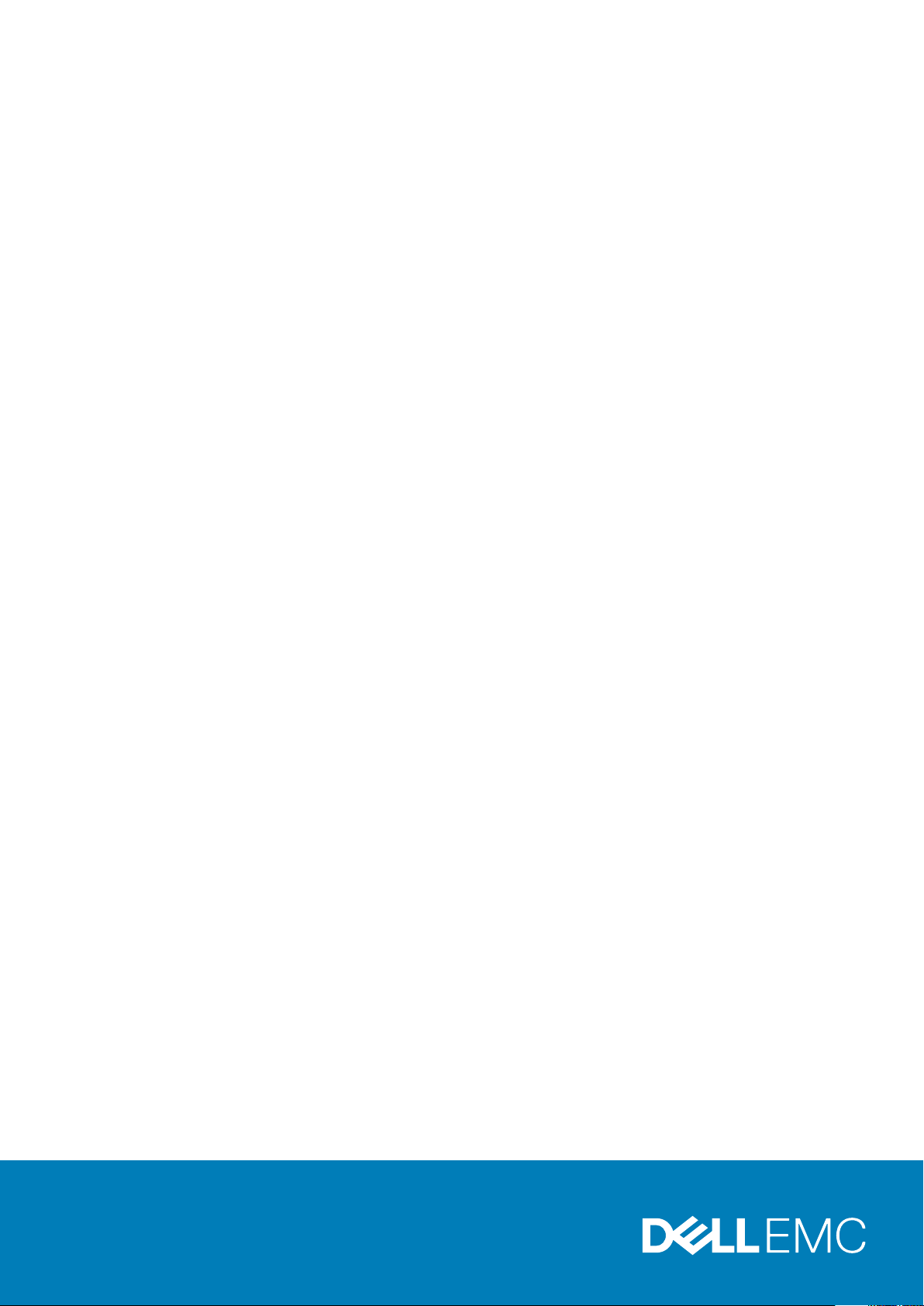
Dell OptiPlex 5250 All-In-One
Εγχειρίδιο κατόχου
Μοντέλο σύμφωνα με τους κανονισμούς: W14B
Τύπος σύμφωνα με τους κανονισμούς: W14B002
Page 2

Identifier GUID-5B8DE7B7-879F-45A4-88E0-732155904029
Version 13
Status Translation Validated
Σημείωση, προσοχή και προειδοποίηση
ΣΗΜΕΙΩΣΗ: Η ΣΗΜΕΙΩΣΗ υποδεικνύει σημαντικές πληροφορίες που σας βοηθούν να χρησιμοποιείτε καλύτερα το
προϊόν σας.
ΠΡΟΣΟΧΗ: Η ΠΡΟΣΟΧΗ υποδεικνύει είτε ενδεχόμενη ζημιά στο υλισμικό είτε απώλεια δεδομένων και σας ενημερώνει
για τον τρόπο με τον οποίο μπορείτε να αποφύγετε το πρόβλημα.
ΠΡΟΕΙΔΟΠΟΙΗΣΗ: Η ΠΡΟΕΙΔΟΠΟΙΗΣΗ υποδεικνύει ότι υπάρχει το ενδεχόμενο να προκληθεί υλική ζημιά,
τραυματισμός ή θάνατος.
© 2017 2020 Dell Inc. ή οι θυγατρικές της. Με επιφύλαξη κάθε νόμιμου δικαιώματος. Οι ονομασίες Dell, EMC και άλλα συναφή
εμπορικά σήματα είναι εμπορικά σήματα της Dell Inc. ή των θυγατρικών της. Όλα τα υπόλοιπα εμπορικά σήματα ενδέχεται να είναι
εμπορικά σήματα των αντίστοιχων κατόχων τους.
May 2020
Αναθ. A04
Page 3
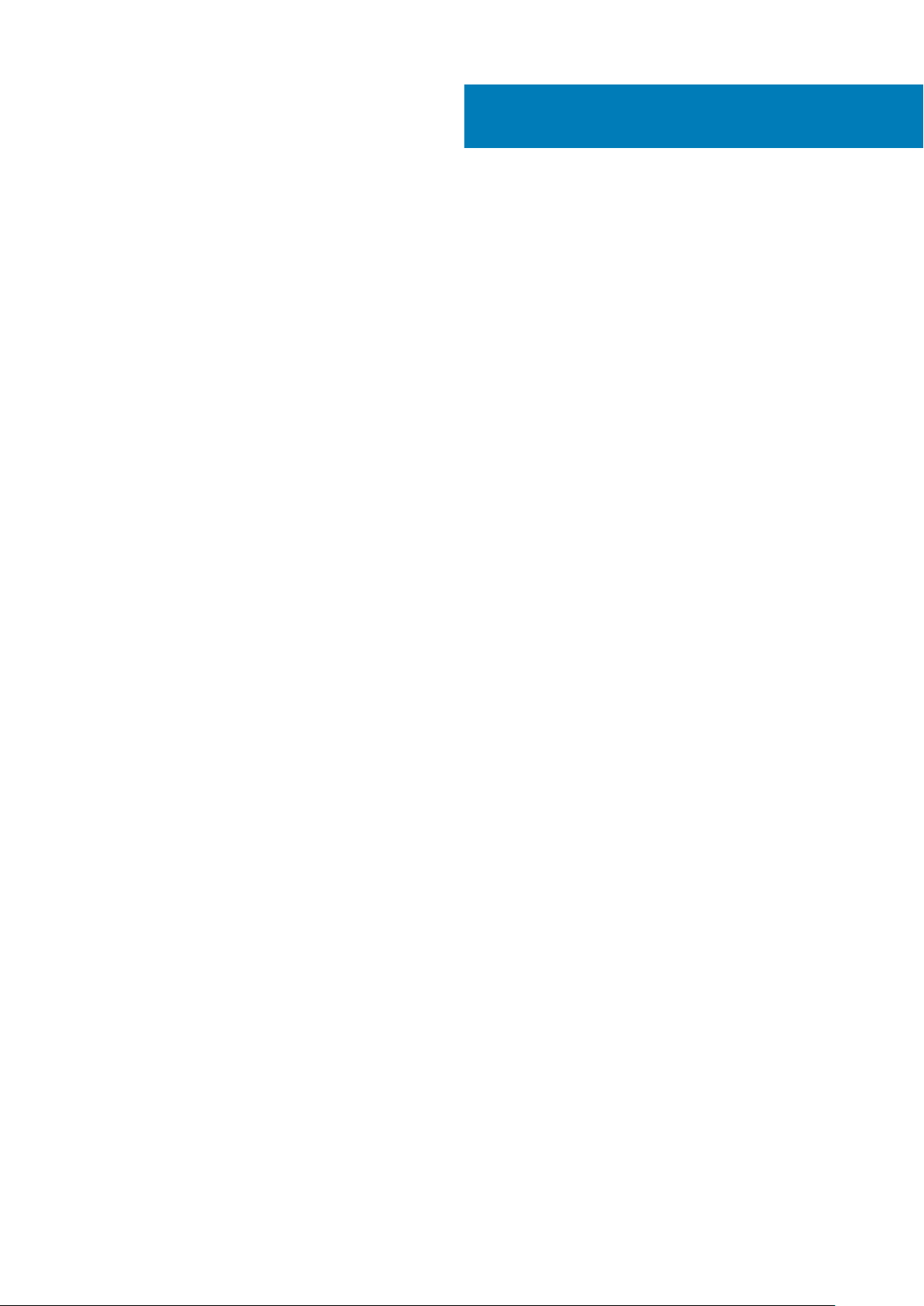
Πίνακας
περιεχομένων
1 Εκτέλεση εργασιών στον υπολογιστή σας..................................................................................... 7
Πριν από την εκτέλεση εργασιών στο εσωτερικό του υπολογιστή σας.....................................................................7
Οδηγίες ασφαλείας.............................................................................................................................................................. 7
Συνιστώμενα εργαλεία........................................................................................................................................................ 8
Απενεργοποίηση του υπολογιστή σας............................................................................................................................. 8
Απενεργοποίηση του υπολογιστή σας — Windows 7............................................................................................. 8
Απενεργοποίηση του υπολογιστή σας — Windows 10............................................................................................9
Μετά την εκτέλεση εργασιών στο εσωτερικό του υπολογιστή σας............................................................................9
Σημαντικές πληροφορίες.................................................................................................................................................... 9
2 Αφαίρεση και εγκατάσταση εξαρτημάτων.................................................................................... 10
Βάση στήριξης.....................................................................................................................................................................10
Αφαίρεση της βάσης στήριξης................................................................................................................................... 10
Εγκατάσταση της βάσης............................................................................................................................................. 12
Κάλυμμα καλωδίων............................................................................................................................................................12
Αφαίρεση του καλύμματος των καλωδίων.............................................................................................................. 12
Εγκατάσταση του καλύμματος των καλωδίων....................................................................................................... 13
Πίσω κάλυμμα..................................................................................................................................................................... 13
Αφαίρεση του πίσω καλύμματος............................................................................................................................... 13
Εγκατάσταση του πίσω καλύμματος........................................................................................................................ 15
Κάλυμμα ηχείων................................................................................................................................................................. 15
Αφαίρεση του καλύμματος των ηχείων....................................................................................................................15
Εγκατάσταση του καλύμματος των ηχείων.............................................................................................................16
Σκληρός δίσκος...................................................................................................................................................................16
Αφαίρεση της διάταξης του σκληρού δίσκου.......................................................................................................... 16
Εγκατάσταση της διάταξης του σκληρού δίσκου................................................................................................... 18
Μονάδα οπτικού δίσκου.................................................................................................................................................... 18
Αφαίρεση της διάταξης της μονάδας οπτικού δίσκου........................................................................................... 18
Εγκατάσταση της διάταξης της μονάδας οπτικού δίσκου.................................................................................... 19
Θωράκιση πλακέτας συστήματος...................................................................................................................................20
Αφαίρεση της θωράκισης της πλακέτας συστήματος...........................................................................................20
Εγκατάσταση της θωράκισης της πλακέτας συστήματος.....................................................................................21
Μονάδες μνήμης.................................................................................................................................................................21
Αφαίρεση της μονάδας μνήμης................................................................................................................................. 21
Εγκατάσταση της μονάδας μνήμης..........................................................................................................................22
Μονάδα δίσκου στερεάς κατάστασης — προαιρετικά............................................................................................... 22
Αφαίρεση της κάρτας SSD..........................................................................................................................................22
Εγκατάσταση της κάρτας SSD...................................................................................................................................23
Μπαταρία σε σχήμα νομίσματος.................................................................................................................................... 24
Αφαίρεση της μπαταρίας σε σχήμα νομίσματος....................................................................................................24
Εγκατάσταση της μπαταρίας σε σχήμα νομίσματος.............................................................................................24
Κάρτα WLAN.......................................................................................................................................................................25
Αφαίρεση της κάρτας WLAN......................................................................................................................................25
Εγκατάσταση της κάρτας WLAN...............................................................................................................................25
Πίνακας περιεχομένων 3
Page 4
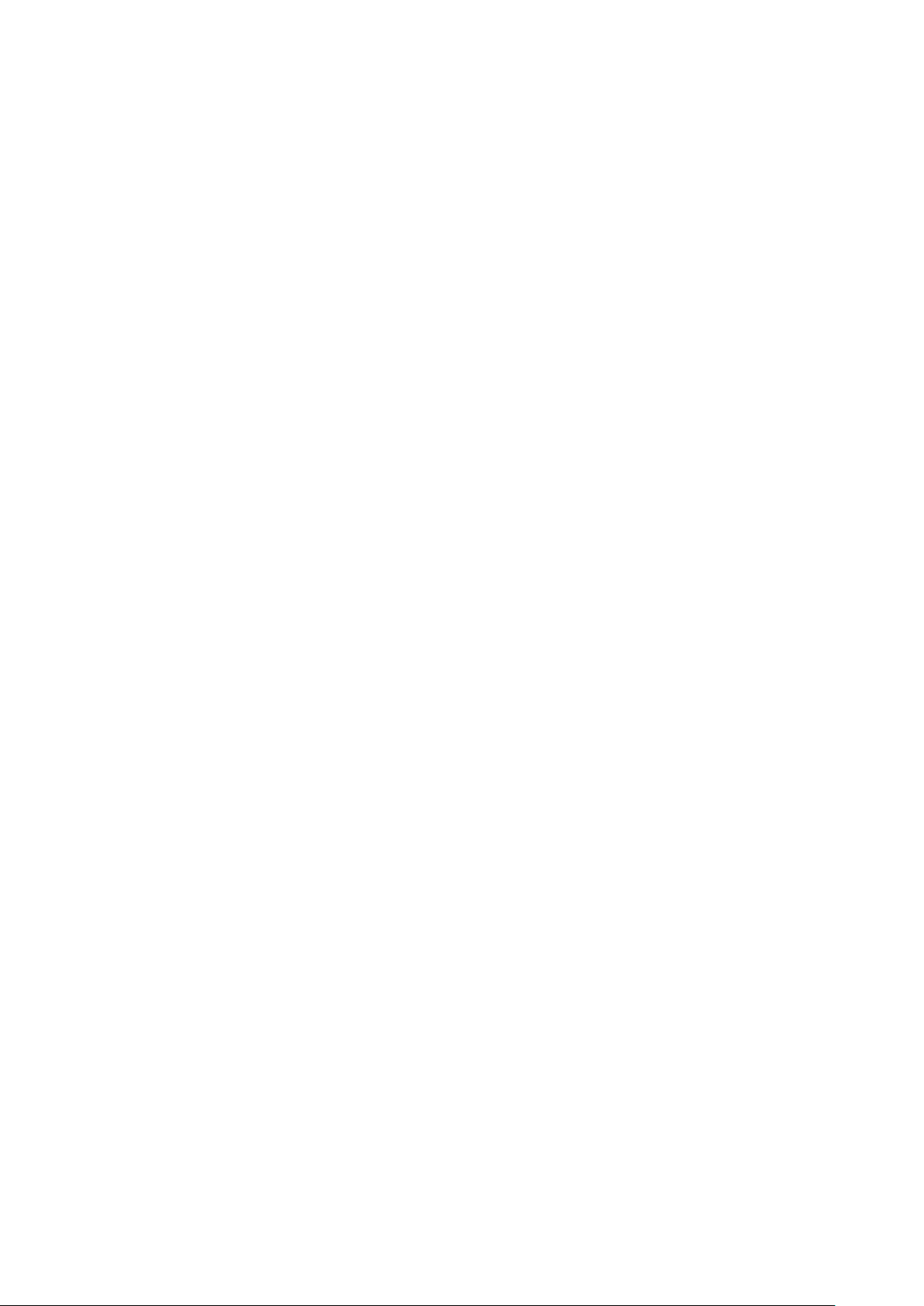
Ψύκτρα.................................................................................................................................................................................26
Αφαίρεση της ψύκτρας............................................................................................................................................... 26
Εγκατάσταση της ψύκτρας........................................................................................................................................ 26
Ηχείο..................................................................................................................................................................................... 27
Αφαίρεση της μονάδας των ηχείων..........................................................................................................................27
Εγκατάσταση της μονάδας των ηχείων...................................................................................................................28
Πλαίσιο οθόνης.................................................................................................................................................................. 28
Αφαίρεση του πλαισίου της οθόνης..........................................................................................................................28
Εγκατάσταση του πλαισίου της οθόνης...................................................................................................................30
Πλαίσιο περιβλήματος.......................................................................................................................................................30
Αφαίρεση του πλαισίου του περιβλήματος............................................................................................................. 30
Εγκατάσταση του πλαισίου του περιβλήματος.......................................................................................................32
Μονάδα τροφοδοτικού......................................................................................................................................................33
Αφαίρεση της μονάδας τροφοδοτικού - PSU......................................................................................................... 33
Εγκατάσταση της μονάδας τροφοδοτικού - PSU.................................................................................................. 35
υποστήριγμα βάσης στήριξης VESA.............................................................................................................................. 35
Αφαίρεση του υποστηρίγματος της βάσης στήριξης VESA................................................................................. 35
Εγκατάσταση του υποστηρίγματος της βάσης στήριξης VESA.......................................................................... 36
Πλακέτα μετατροπέα......................................................................................................................................................... 36
Αφαίρεση της πλακέτας του μετατροπέα.................................................................................................................36
Εγκατάσταση της πλακέτας του μετατροπέα..........................................................................................................37
Ανεμιστήρας συστήματος.................................................................................................................................................38
Αφαίρεση του ανεμιστήρα του συστήματος........................................................................................................... 38
Εγκατάσταση του ανεμιστήρα του συστήματος.................................................................................................... 39
Διακόπτης επισύνδεσης.................................................................................................................................................... 40
Αφαίρεση του διακόπτη επισύνδεσης...................................................................................................................... 40
Εγκατάσταση του διακόπτη επισύνδεσης................................................................................................................ 41
Πλακέτα κουμπιών τροφοδοσίας και οθόνης μενού επιλογών..................................................................................41
Αφαίρεση της πλακέτας των κουμπιών τροφοδοσίας και οθόνης μενού επιλογών - OSD............................ 41
Εγκατάσταση της πλακέτας του κουμπιού τροφοδοσίας και των κουμπιών OSD.......................................... 42
Επεξεργαστής..................................................................................................................................................................... 42
Αφαίρεση του επεξεργαστή........................................................................................................................................42
Εγκατάσταση του επεξεργαστή.................................................................................................................................43
Πλακέτα συστήματος........................................................................................................................................................ 44
Αφαίρεση της πλακέτας συστήματος....................................................................................................................... 44
Εγκατάσταση της πλακέτας συστήματος................................................................................................................ 47
Διάταξη πλακέτας συστήματος.................................................................................................................................. 48
3 Μονάδα μνήμης M.2 Intel Optane 16 GB...................................................................................... 49
Επισκόπηση........................................................................................................................................................................ 49
Απαιτήσεις προγράμματος οδήγησης μονάδας μνήμης Intel® OptaneTM............................................................. 49
Εγκατάσταση μονάδας μνήμης M.2 Intel Optane 16 GB............................................................................................ 50
Προδιαγραφές προϊόντος..................................................................................................................................................51
Περιβαλλοντικές συνθήκες.............................................................................................................................................. 52
Αντιμετώπιση προβλημάτων........................................................................................................................................... 53
4 Τεχνολογία και εξαρτήματα........................................................................................................ 54
Επιλογές αποθήκευσης.....................................................................................................................................................54
Εντοπισμός του σκληρού δίσκου στα Windows 10................................................................................................55
4
Πίνακας περιεχομένων
Page 5
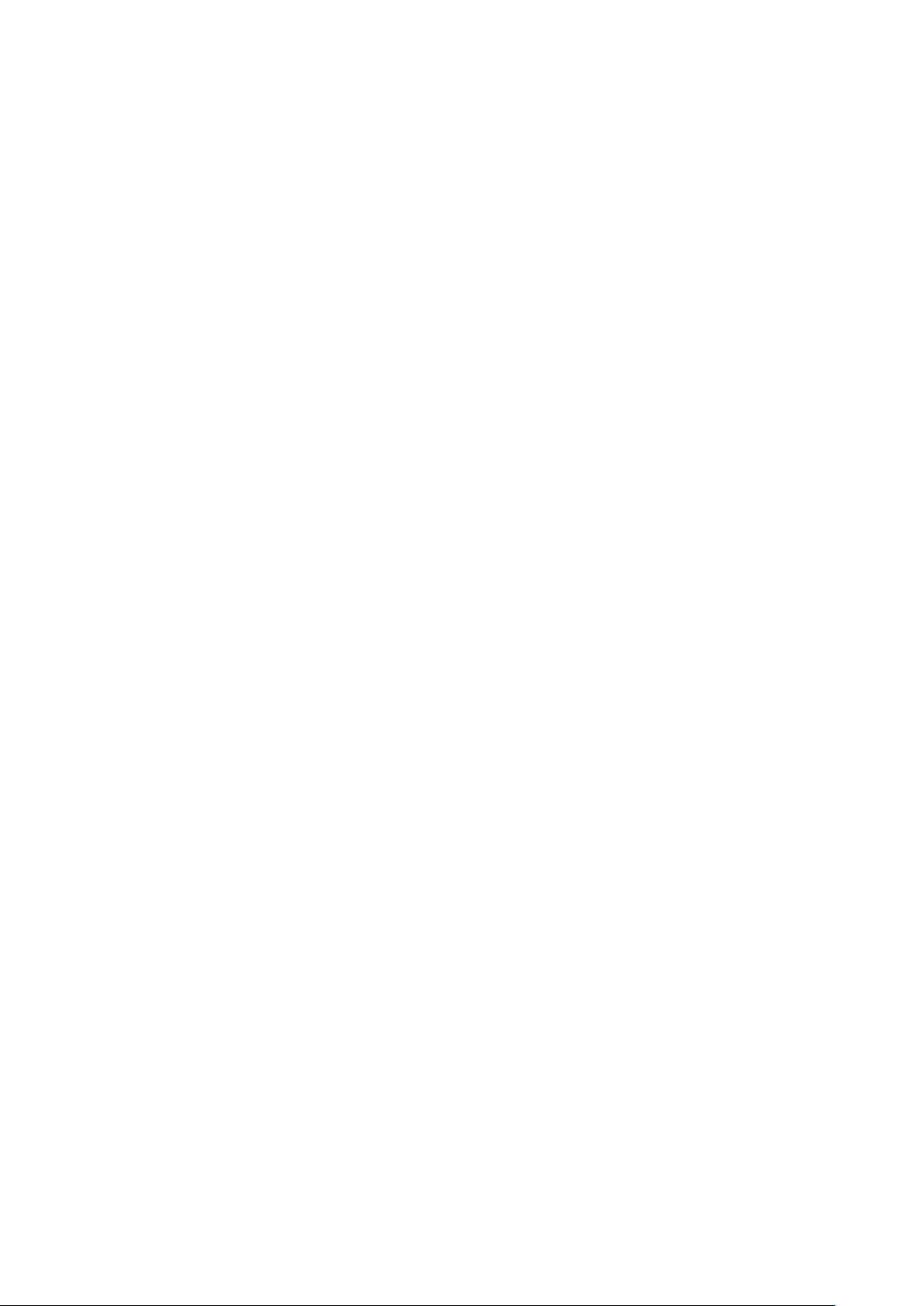
Είσοδος στο πρόγραμμα ρύθμισης του BIOS........................................................................................................ 55
Διαμορφώσεις μνήμης...................................................................................................................................................... 55
Επαλήθευση μνήμης συστήματος στα Windows 10 και Windows 7 .................................................................. 55
DDR4.....................................................................................................................................................................................56
5 Ρύθμιση συστήματος................................................................................................................. 59
Ακολουθία εκκίνησης........................................................................................................................................................ 59
Πλήκτρα πλοήγησης..........................................................................................................................................................60
Επιλογές στο πρόγραμμα ρύθμισης του συστήματος................................................................................................60
Επιλογές στο πρόγραμμα ρύθμισης του συστήματος................................................................................................60
Επιλογές οθόνης General (Γενικά)............................................................................................................................60
Επιλογές οθόνης διάρθρωσης συστήματος............................................................................................................61
Επιλογές οθόνης Security (Ασφάλεια).....................................................................................................................63
Επιλογές οθόνης ασφαλούς εκκίνησης................................................................................................................... 65
Επιλογές δυνατότητας επεκτάσεων προστασίας λογισμικού της Intel (Intel Software Guard
Extensions).................................................................................................................................................................65
Επιλογές οθόνης Performance (Επιδόσεις)............................................................................................................ 66
Επιλογές οθόνης διαχείρισης ενέργειας..................................................................................................................66
Επιλογές στην οθόνη της συμπεριφοράς κατά τη διαδικασία POST................................................................. 67
Επιλογές οθόνης Virtualization support (Υποστήριξη εικονικοποίησης)............................................................68
Επιλογές οθόνης Maintenance (Συντήρηση)..........................................................................................................68
Επιλογές οθόνης System Log (Αρχείο καταγραφής συμβάντων συστήματος)...............................................69
Ενημέρωση του BIOS........................................................................................................................................................69
Ενημέρωση του BIOS του συστήματος σας με χρήση μονάδας flash USB............................................................70
Κωδικός πρόσβασης στο σύστημα και κωδικός πρόσβασης για τη ρύθμιση........................................................ 71
Εκχώρηση κωδικού πρόσβασης στο σύστημα και κωδικού πρόσβασης για τη ρύθμιση.............................72
Διαγραφή ή αλλαγή υπάρχοντος κωδικού πρόσβασης στο σύστημα και/ή κωδικού πρόσβασης για
τη ρύθμιση................................................................................................................................................................. 72
6 Αντιμετώπιση προβλημάτων στον υπολογιστή σας......................................................................73
Διαγνωστικά βελτιωμένης αξιολόγησης του συστήματος πριν από την εκκίνηση – ePSA..................................73
Εκτέλεση των διαγνωστικών ePSA...........................................................................................................................73
Διαγνωστικά.........................................................................................................................................................................74
Ενσωματωμένος αυτοδιαγνωστικός έλεγχος BIST μονάδας τροφοδοτικού..........................................................75
Ηλεκτρική τροφοδοσία......................................................................................................................................................75
Ενσωματωμένος αυτοδιαγνωστικός έλεγχος (BIST) οθόνης LCD.......................................................................... 75
7 Τεχνικές προδιαγραφές.............................................................................................................. 78
Επεξεργαστές......................................................................................................................................................................78
Προδιαγραφές μνήμης......................................................................................................................................................79
Προδιαγραφές κάρτας γραφικών....................................................................................................................................79
Προδιαγραφές κάρτας ήχου............................................................................................................................................ 80
Προδιαγραφές επικοινωνίας............................................................................................................................................80
Προδιαγραφές καρτών..................................................................................................................................................... 80
Προδιαγραφές οθόνης.......................................................................................................................................................81
Προδιαγραφές μονάδων δίσκου......................................................................................................................................81
Προδιαγραφές θυρών και συνδέσμων...........................................................................................................................81
Προδιαγραφές τροφοδοσίας............................................................................................................................................ 81
Προδιαγραφές κάμερας - προαιρετικά.......................................................................................................................... 82
Προδιαγραφές βάσης........................................................................................................................................................82
Πίνακας
περιεχομένων 5
Page 6
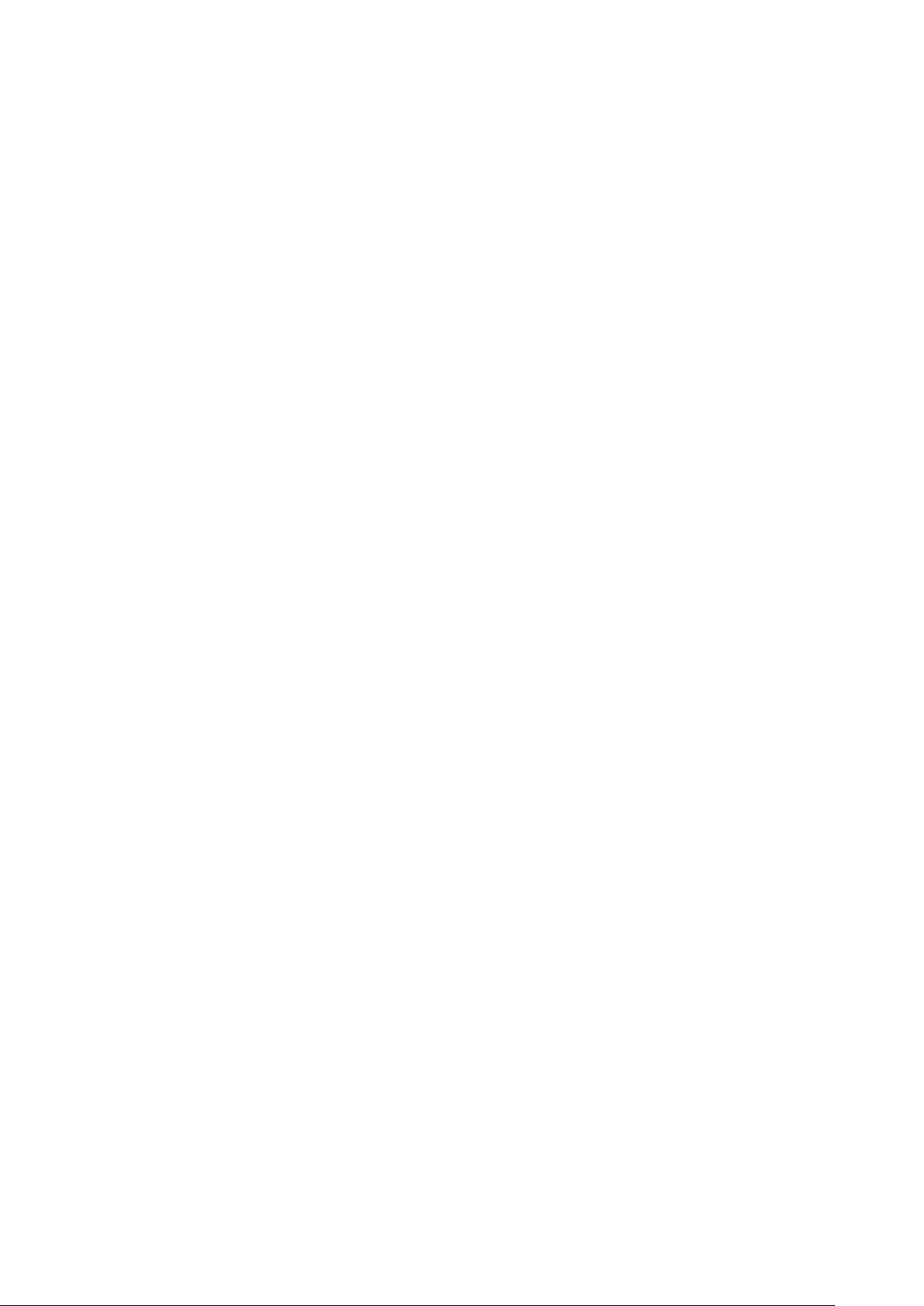
Προδιαγραφές φυσικών χαρακτηριστικών................................................................................................................... 82
Προδιαγραφές περιβάλλοντος........................................................................................................................................ 83
8 Επικοινωνία με την Dell.............................................................................................................. 84
6 Πίνακας περιεχομένων
Page 7
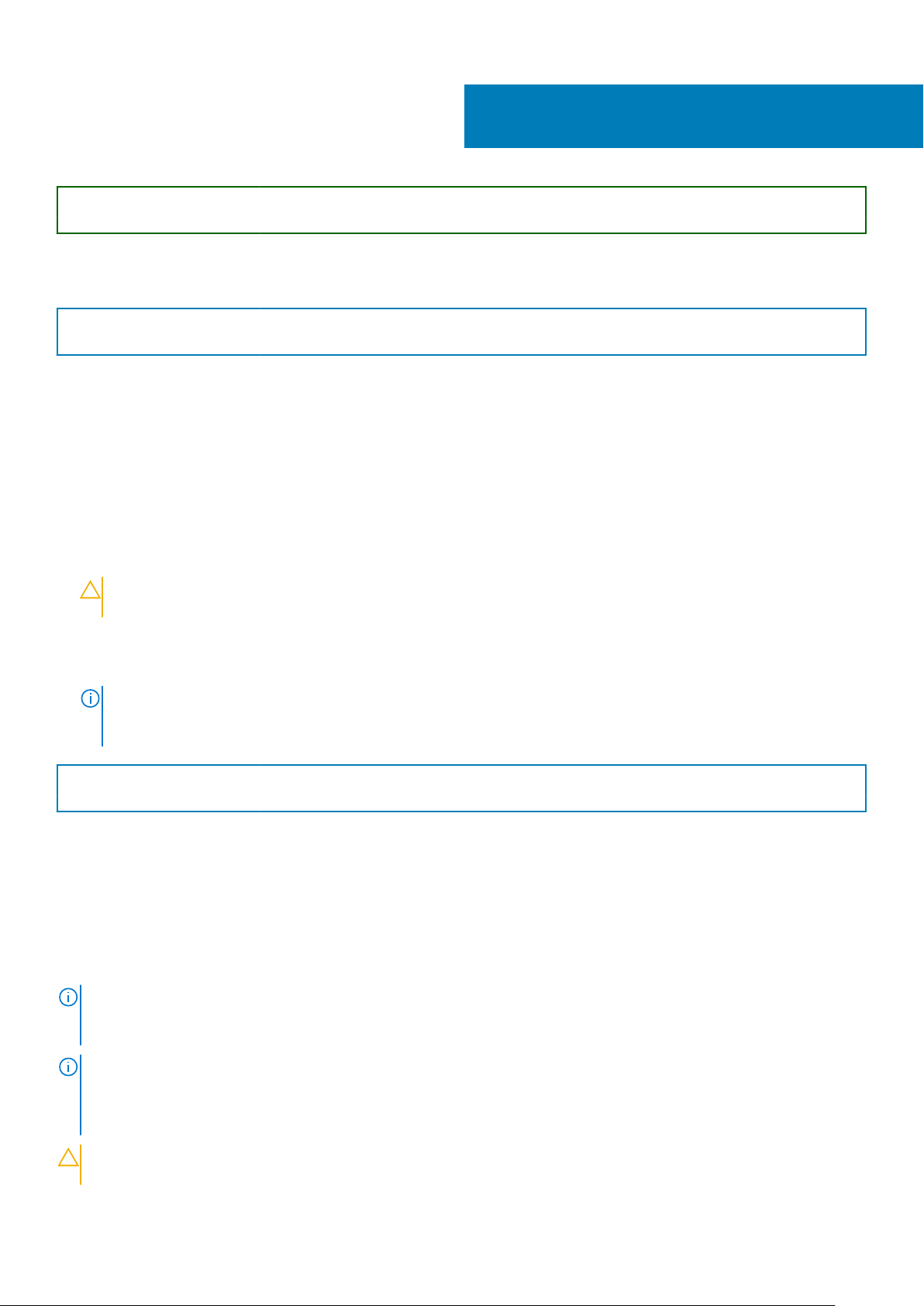
Identifier GUID-9CCD6D90-C1D1-427F-9E77-D4F83F3AD2B6
Version 3
Status Translation Validated
Εκτέλεση εργασιών στον υπολογιστή σας
Identifier GUID-CEF5001C-74CA-41CA-8C75-25E2A80E8909
Version 17
Status Translation approved
Πριν από την εκτέλεση εργασιών στο εσωτερικό του υπολογιστή σας
Για να μην προκληθεί ζημιά στον υπολογιστή σας, εκτελέστε τα βήματα που ακολουθούν προτού ξεκινήσετε τις εργασίες στο
εσωτερικό του.
1. Φροντίστε να ακολουθήσετε τις Οδηγίες ασφαλείας.
2. Βεβαιωθείτε ότι η επιφάνεια εργασίας σας είναι επίπεδη και καθαρή για να μη γρατζουνιστεί το κάλυμμα του υπολογιστή.
3. Φροντίστε να ακολουθήσετε την ενότητα Απενεργοποίηση του υπολογιστή σας.
4. Αποσυνδέστε όλα τα καλώδια δικτύου από τον υπολογιστή.
ΠΡΟΣΟΧΗ
σας και ύστερα το άλλο βύσμα του από τη συσκευή δικτύου.
5. Αποσυνδέστε τον υπολογιστή σας και όλες τις προσαρτημένες συσκευές από τις ηλεκτρικές τους πρίζες.
6. Με τον υπολογιστή αποσυνδεδεμένο πιέστε παρατεταμένα το κουμπί λειτουργίας για να γειωθεί η πλακέτα συστήματος.
7. Αφαιρέστε το κάλυμμα.
ΣΗΜΕΙ
γείωσης ή αγγίζοντας κατά διαστήματα κάποια άβαφη μεταλλική επιφάνεια την ίδια στιγμή που έρχεστε σε επαφή
με έναν σύνδεσμο στο πίσω μέρος του υπολογιστή.
: Για να αποσυνδέσετε ένα καλώδιο δικτύου, αφαιρέστε πρώτα το ένα βύσμα του από τον υπολογιστή
ΩΣΗ: Προς αποφυγή ηλεκτροστατικής εκκένωσης, γειωθείτε χρησιμοποιώντας μεταλλικό περικάρπιο
1
Identifier GUID-9821EDD0-9810-4752-8B3C-AF89B67C2DB0
Version 5
Status Translation approved
Οδηγίες ασφαλείας
Για να προστατέψετε τον υπολογιστή σας από ενδεχόμενη ζημιά και να διασφαλίσετε την ατομική σας προστασία, ακολουθήστε τις
παρακάτω κατευθυντήριες οδηγίες για θέματα ασφάλειας. Αν δεν αναφέρεται κάτι διαφορετικό, για κάθε διαδικασία που
περιλαμβάνεται στο παρόν έγγραφο θεωρείται δεδομένο ότι πληρούνται οι εξής προϋποθέσεις:
• Διαβάσατε τις πληροφορίες που παραλάβατε μαζί με τον υπολογιστή σας και αφορούν θέματα ασφάλειας.
• Μπορείτε να αντικαταστήσετε κάποιο εξάρτημα ή, αν το αγοράσατε ξεχωριστά, να το εγκαταστήσετε εκτελώντας τη διαδικασία
αφαίρεσης με αντίστροφη σειρά.
ΩΣΗ: Αποσυνδέστε όλες τις πηγές ισχύος προτού ανοίξετε το κάλυμμα ή τα πλαίσια του υπολογιστή. Αφού
ΣΗΜΕΙ
τελειώσετε τις εργασίες στο εσωτερικό του υπολογιστή, επανατοποθετήστε όλα τα καλύμματα και τα πλαίσια και όλες
τις βίδες προτού τον συνδέσετε στην πηγή ισχύος.
ΣΗΜΕΙΩΣΗ: Διαβάστε τις οδηγίες που παραλάβατε μαζί με τον υπολογιστή σας και αφορούν θέματα ασφάλειας
προτού εκτελέσετε οποιαδήποτε εργασία στο εσωτερικό του. Για πρόσθετες πληροφορίες σχετικά με τις βέλτιστες
πρακτικές ασφαλείας, ανατρέξτε στη σελίδα σχετικά με τη συμμόρφωση με τους κανονισμούς στη διεύθυνση
www.dell.com/regulatory_compliance.
ΠΡΟΣΟΧΗ: Πολλές επισκευές είναι δυνατό να πραγματοποιηθούν μόνο από πιστοποιημένο τεχνικό συντήρησης.
Πρέπει να εκτελείτε μόνο διαδικασίες αντιμετώπισης προβλημάτων και απλές επισκευές οι οποίες επιτρέπονται
Εκτέλεση εργασιών στον υπολογιστή σας 7
Page 8
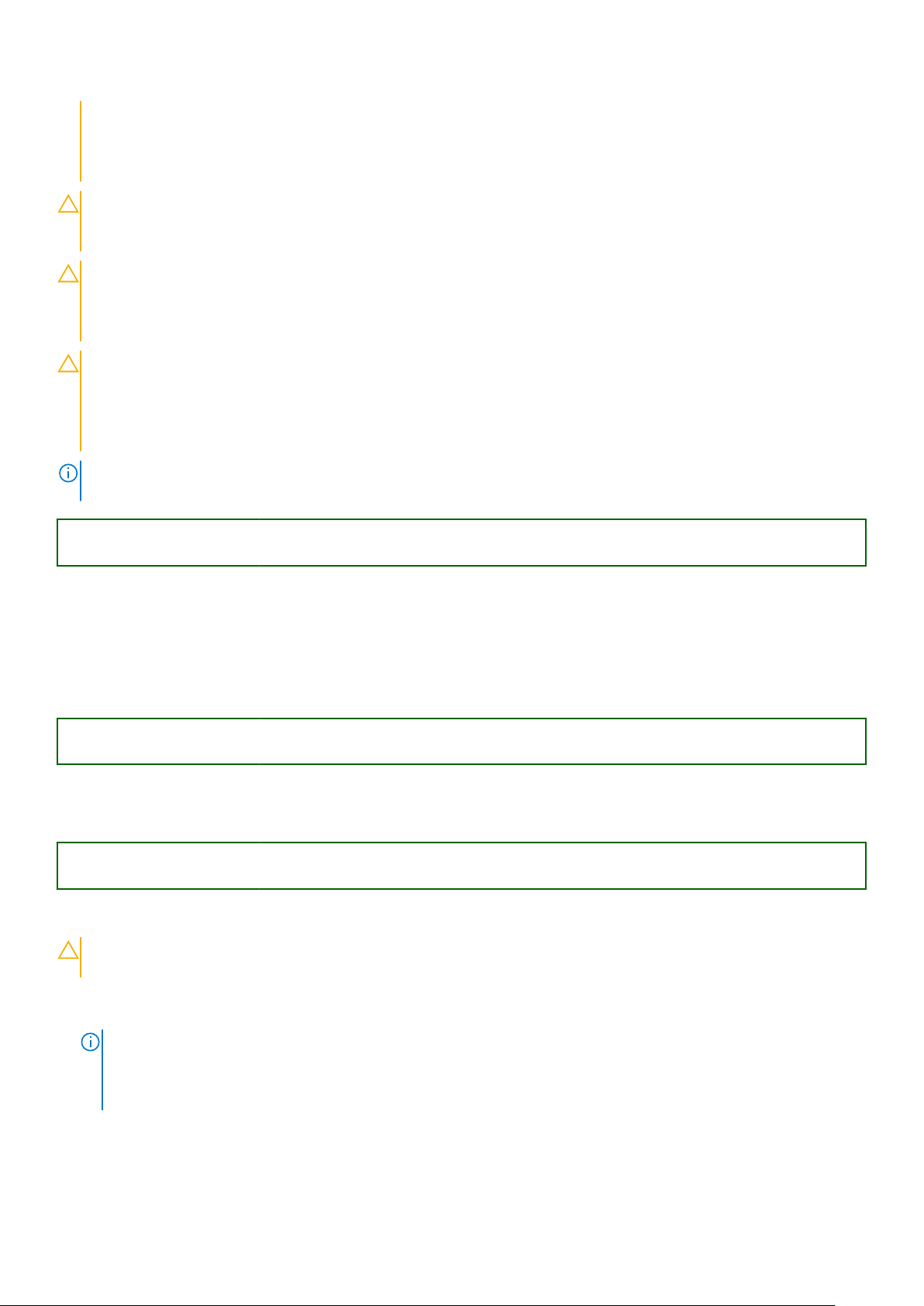
σύμφωνα με όσα αναφέρονται στην τεκμηρίωση προϊόντος ή σύμφωνα με την καθοδήγηση που λαμβάνετε από την
ομάδα online ή τηλεφωνικής εξυπηρέτησης και υποστήριξης. Η εγγύησή σας δεν καλύπτει ζημιές λόγω εργασιών
συντήρησης που δεν είναι εξουσιοδοτημένες από τη Dell. Διαβάστε και ακολουθείτε τις οδηγίες ασφαλείας που
συνοδεύουν το προϊόν.
ΠΡΟΣΟΧΗ: Προς αποφυγή ηλεκτροστατικής εκκένωσης, γειωθείτε χρησιμοποιώντας μεταλλικό περικάρπιο γείωσης ή
αγγίζοντας κατά διαστήματα κάποια άβαφη μεταλλική επιφάνεια την ίδια στιγμή που έρχεστε σε επαφή με έναν
σύνδεσμο στο πίσω μέρος του υπολογιστή.
ΠΡΟΣΟΧΗ: Φροντίστε να μεταχειρίζεστε τα εξαρτήματα και τις κάρτες με προσοχή. Μην αγγίζετε τα εξαρτήματα ή τις
επαφές στις κάρτες. Φροντίστε να κρατάτε τις κάρτες από τα άκρα τους ή από το μεταλλικό υποστήριγμα για την
τοποθέτησή τους. Φροντίστε να πιάνετε τα εξαρτήματα, όπως τον επεξεργαστή, από τις άκρες τους και όχι από τις
ακίδες τους.
ΠΡΟΣΟΧΗ: Όταν αποσυνδέετε ένα καλώδιο, τραβήξτε τον σύνδεσμο ή τη γλωττίδα του και όχι αυτό καθαυτό το
καλώδιο. Ορισμένα καλώδια έχουν συνδέσμους με γλωττίδες ασφαλείας. Αν αποσυνδέετε καλώδιο αυτού του τύπου,
πιέστε πρώτα τις γλωττίδες αυτές. Όπως τραβάτε τους συνδέσμους, φροντίστε να μένουν απόλυτα ευθυγραμμισμένοι
για να μη λυγίσει κάποια ακίδα τους. Επίσης, προτού συνδέσετε ένα καλώδιο, βεβαιωθείτε ότι και οι δύο σύνδεσμοί
του είναι σωστά προσανατολισμένοι και ευθυγραμμισμένοι.
ΣΗΜΕΙΩΣΗ: Το χρώμα του υπολογιστή σας και ορισμένων εξαρτημάτων μπορεί να διαφέρει από αυτό που βλέπετε
στις εικόνες του εγγράφου.
Identifier GUID-CC927E5A-E514-4067-B6FA-84EC064F85E9
Version 6
Status Translation Validated
Συνιστώμενα εργαλεία
Για τις διαδικασίες που παρατίθενται στο έγγραφο απαιτούνται τα εξής εργαλεία:
• Μικρό κατσαβίδι με πλακέ μύτη
• Σταυροκατσάβιδο #1
• Μικρή πλαστική σφήνα
Identifier
Version 9
Status Translation Validated
GUID-52C8386F-7013-4A8E-912D-2DF589CA6CA4
Απενεργοποίηση του υπολογιστή σας
Identifier
Version 1
Status Translation Validated
Απενεργοποίηση του υπολογιστή σας — Windows 7
ΠΡΟΣΟΧΗ
προγράμματα προτού σβήσετε τον υπολογιστή σας.
1. Κάντε κλικ στην επιλογή Start (Έναρξη).
2. Κάντε κλικ στην επιλογή Shut Down (Τερματισμός λειτουργίας).
ΣΗΜΕΙ
υπολογιστής σας και οι συνδεδεμένες συσκευές δεν σβήσουν αυτόματα μετά τον τερματισμό λειτουργίας του
λειτουργικού σας συστήματος, πιέστε και κρατήστε πατημένο το κουμπί λειτουργίας για περίπου 6 δευτερόλεπτα
για να τερματίσετε τη λειτουργία τους.
: Για να μη χαθούν δεδομένα, αποθηκεύστε και κλείστε όλα τα ανοικτά αρχεία και τερματίστε όλα τα ανοικτά
ΩΣΗ: Βεβαιωθείτε ότι έχετε απενεργοποιήσει τον υπολογιστή και όλες τις συνδεδεμένες συσκευές. Αν ο
GUID-8CC3ED6C-E9FF-44B2-B71A-231B2D871043
8 Εκτέλεση εργασιών στον υπολογιστή σας
Page 9
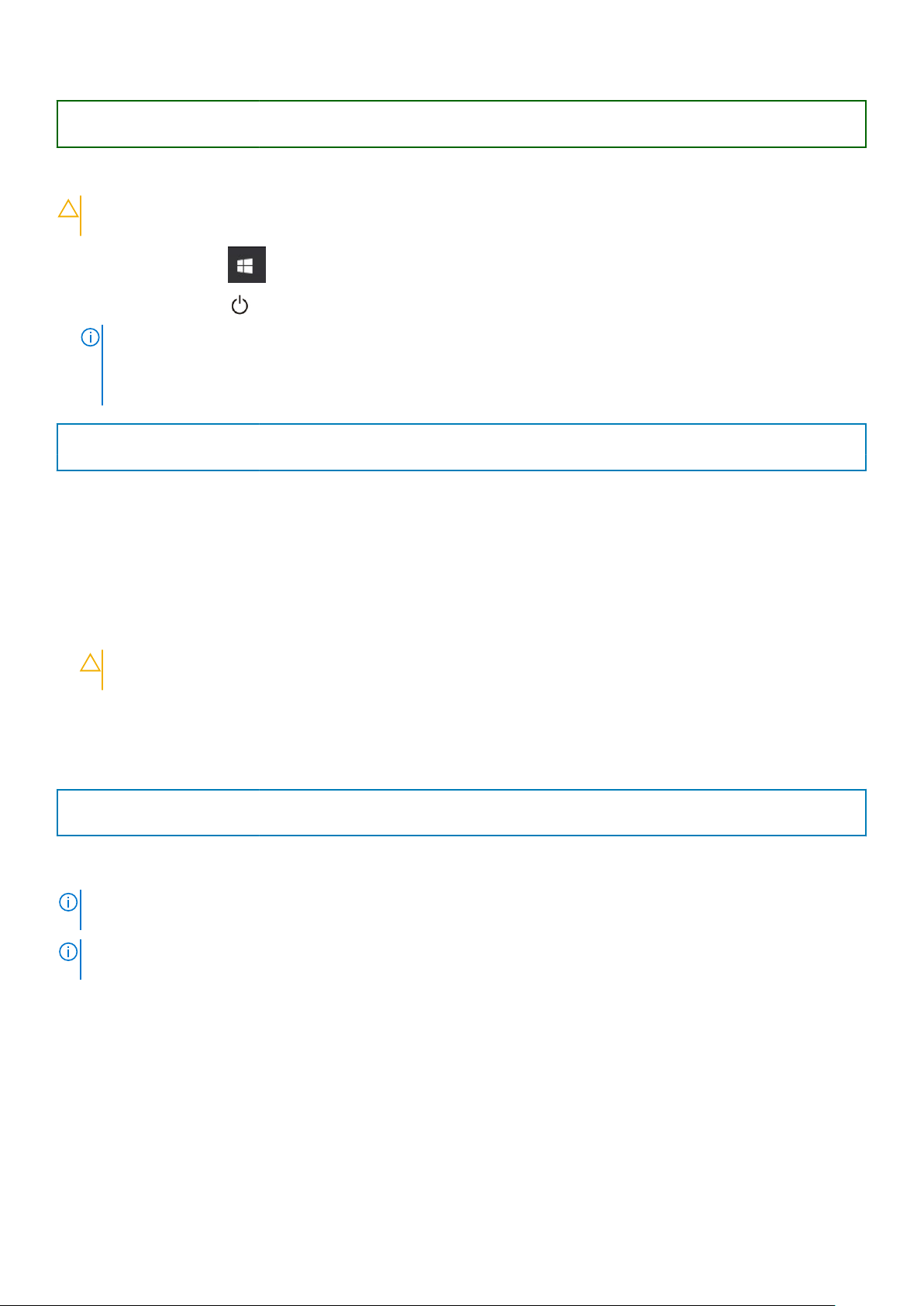
Identifier GUID-B70C8BD7-328C-424F-8DF4-80728A0080AB
Version 3
Status Translation Validated
Απενεργοποίηση του υπολογιστή σας — Windows 10
ΠΡΟΣΟΧΗ: Για να μη χαθούν δεδομένα, αποθηκεύστε και κλείστε όλα τα ανοικτά αρχεία και τερματίστε όλα τα ανοικτά
προγράμματα προτού σβήσετε τον υπολογιστή σας.
Κάντε κλικ ή πατήστε το
1.
2. Κάντε κλικ ή πατήστε το
ΣΗΜΕΙΩΣΗ: Βεβαιωθείτε ότι έχετε απενεργοποιήσει τον υπολογιστή και όλες τις συνδεδεμένες συσκευές. Αν ο
υπολογιστής σας και οι συνδεδεμένες συσκευές δεν σβήσουν αυτόματα μετά τον τερματισμό λειτουργίας του
λειτουργικού σας συστήματος, πιέστε και κρατήστε πατημένο το κουμπί λειτουργίας για περίπου 6 δευτερόλεπτα
για να τερματίσετε τη λειτουργία τους.
Identifier GUID-F99E5E0D-8C96-4B55-A6C9-5722A035E20C
Version 8
Status Translation approved
.
και, στη συνέχεια, κάντε κλικ ή πατήστε την επιλογή Shut down (Τερματισμός λειτουργίας).
Μετά την εκτέλεση εργασιών στο εσωτερικό του υπολογιστή σας
Αφού ολοκληρώσετε όλες τις διαδικασίες επανατοποθέτησης, βεβαιωθείτε ότι συνδέσατε κάθε εξωτερική συσκευή, κάρτα και
καλώδιο προτού ενεργοποιήσετε τον υπολογιστή σας.
1. Επανατοποθετήστε το κάλυμμα.
2. Συνδέστε κάθε καλώδιο τηλεφώνου ή δικτύου στον υπολογιστή σας.
ΠΡΟΣΟΧΗ
ύστερα το άλλο βύσμα στον υπολογιστή.
3. Συνδέστε τον υπολογιστή σας και όλες τις προσαρτημένες συσκευές στις ηλεκτρικές τους πρίζες.
4. Ενεργοποιήστε τον υπολογιστή σας.
5. Αν απαιτείται, επαληθεύστε ότι ο υπολογιστής λειτουργεί σωστά εκτελώντας το πρόγραμμα ePSA Diagnostics (Διαγνωστικός
έλεγχος ePSA).
: Για να συνδέσετε ένα καλώδιο δικτύου, συνδέστε πρώτα το ένα του βύσμα στη συσκευή δικτύου και
Identifier
Version 1
Status Translation approved
GUID-75068AC1-4997-4728-8C15-2A9B138C7BFD
Σημαντικές πληροφορίες
ΣΗΜΕΙ
ΩΣΗ: Αποφύγετε να χρησιμοποιήσετε την οθόνη αφής σε περιβάλλον με σκόνη, υψηλή θερμοκρασία ή
υγρασία.
ΣΗΜΕΙΩΣΗ: Με την απότομη αλλαγή θερμοκρασίας, στην εσωτερική επιφάνεια της γυάλινης οθόνης μπορεί να
προκληθεί συμπύκνωση που θα εξαφανιστεί ύστερα από λίγη ώρα και δεν επηρεάζει την κανονική χρήση.
Εκτέλεση εργασιών στον υπολογιστή σας 9
Page 10
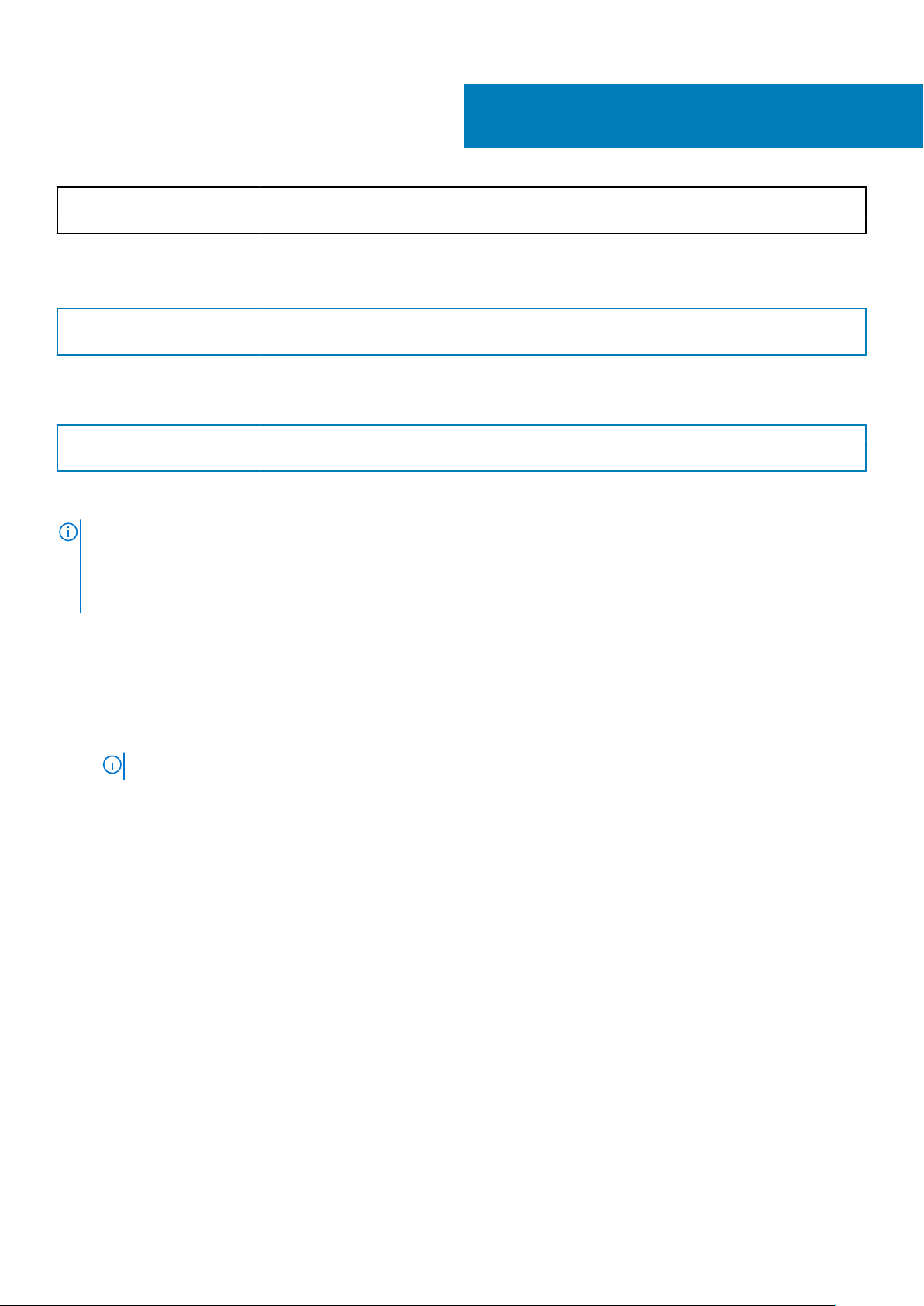
Identifier GUID-7AAAE6E7-9D06-4C20-82BF-728ABC2DF3EF
Version 4
Status Translation approved
Αφαίρεση και εγκατάσταση εξαρτημάτων
Identifier GUID-8C1F5E66-1E60-4FCD-A91B-7CF35B61EE5F
Version 1
Status Translation approved
Βάση στήριξης
2
Identifier
Version 7
Status Translation approved
GUID-1ABD59E3-D701-481B-8D38-B295F96E5F20
Αφαίρεση της βάσης στήριξης
ΣΗΜΕΙΩΣΗ: Το σύστημα παρέχεται με τρεις διαφορετικούς τύπους βάσεων:
• Βάση ρυθμιζόμενου ύψους
• Βασική βάση στήριξης
• Αρθρωτή βάση
Η διαδικασία αφαίρεσης είναι ίδια και για τις τρεις βάσεις.
1. Ακολουθήστε τη διαδικασία που παρατίθεται στην ενότητα Πριν από την εκτέλεση εργασιών στο εσωτερικό του υπολογιστή σας.
2. Τοποθετήστε τον υπολογιστή επάνω σε καθαρή, επίπεδη επιφάνεια με την οθόνη στραμμένη προς τα κάτω.
3. Για να αφαιρέσετε τη βάση:
a) Πιέστε τη γλωττίδα πάνω στο κάλυμμα για να αποδεσμεύσετε τη βάση [1].
b) Ανασηκώστε τη βάση [2].
ΣΗΜΕΙΩΣΗ: Η κάθε μία από τις τρεις βάσεις συνδέεται και αποσυνδέεται με τον ίδιο τρόπο.
10 Αφαίρεση και εγκατάσταση εξαρτημάτων
Page 11

Αριθμός 1. Βάση ρυθμιζόμενου ύψους
Αριθμός 2. Σταθερή βάση
Αφαίρεση
και εγκατάσταση εξαρτημάτων 11
Page 12
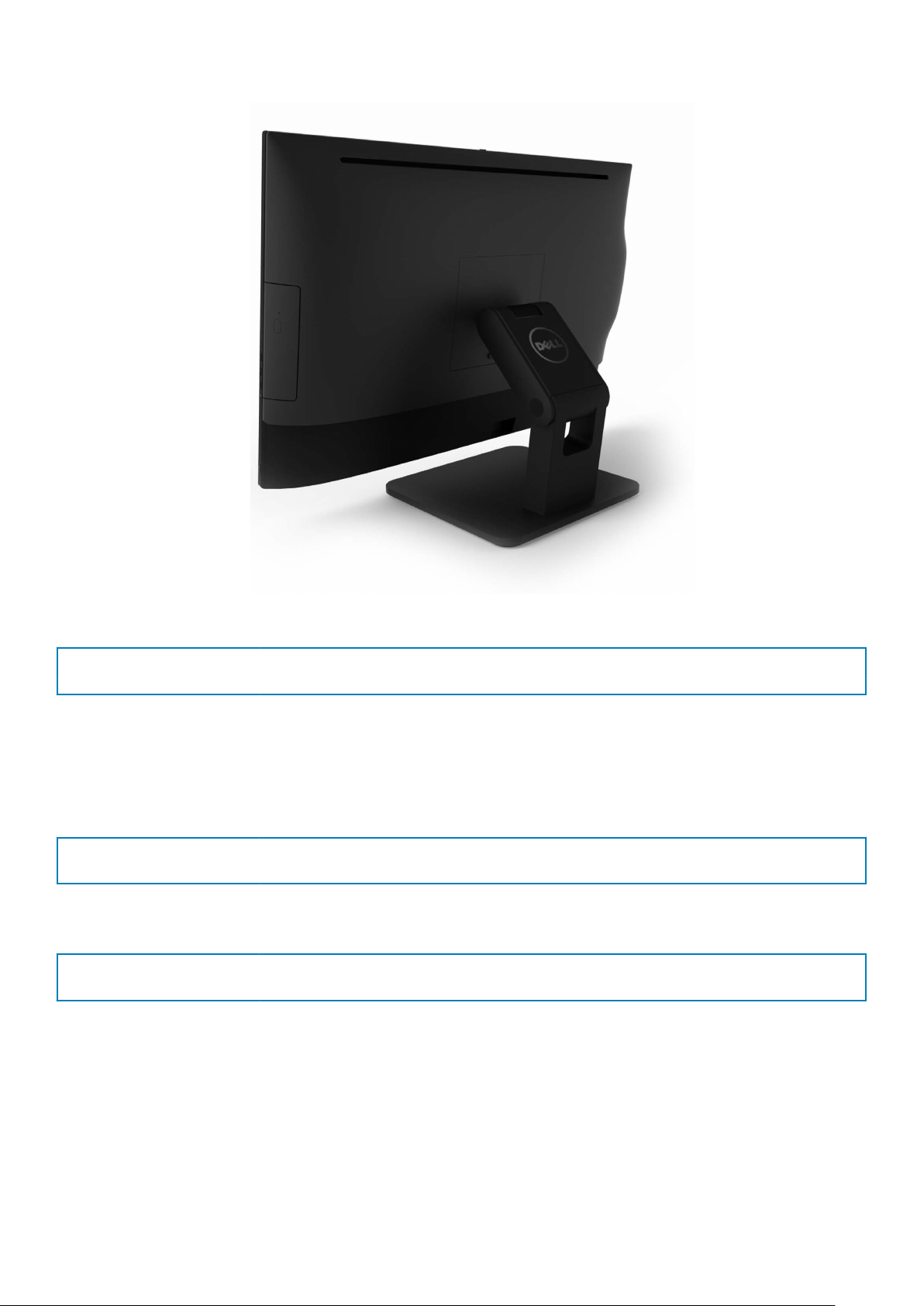
Αριθμός 3. Αρθρωτή βάση
Identifier
Version 3
Status Translation approved
GUID-A82988C4-8726-4E6A-9D9F-0D0AC35CB32E
Εγκατάσταση της βάσης
1. Τοποθετήστε τον υπολογιστή σε καθαρή, επίπεδη επιφάνεια, ευθυγραμμίστε τη βάση και, στη συνέχεια, σύρετέ την στην πίσω
πλευρά του υπολογιστή.
2. Πιέστε τη βάση προς τα κάτω μέχρι να κουμπώσει στη θέση της.
3. Ακολουθήστε τη διαδικασία που παρατίθεται στην ενότητα Μετά την εκτέλεση εργασιών στο εσωτερικό του υπολογιστή σας.
Identifier
Version 1
Status Translation approved
GUID-56AEF6F7-F81F-4702-A5E9-C87C98D5BD4F
Κάλυμμα καλωδίων
Identifier
Version 2
Status Translation approved
Αφαίρεση του καλύμματος των καλωδίων
1. Ακολουθήστε τη διαδικασία που παρατίθεται στην ενότητα Πριν από την εκτέλεση εργασιών στο εσωτερικό του υπολογιστή σας.
2. Αφαιρέστε τη βάση στήριξης.
3. Για να αφαιρέσετε το κάλυμμα των καλωδίων:
a) Αφαιρέστε τη βίδα που συγκρατεί το κάλυμμα του καλωδίου στον υπολογιστή [1].
b) Σπρώξτε τις γλωττίδες αποδέσμευσης για να αποδεσμεύσετε το κάλυμμα των καλωδίων [2].
c) Ανασηκώστε το κάλυμμα του καλωδίου για να το απομακρύνετε από τον υπολογιστή [3].
GUID-47FD06C0-86FC-4E37-B99C-C6EC44D873C5
12
Αφαίρεση και εγκατάσταση εξαρτημάτων
Page 13
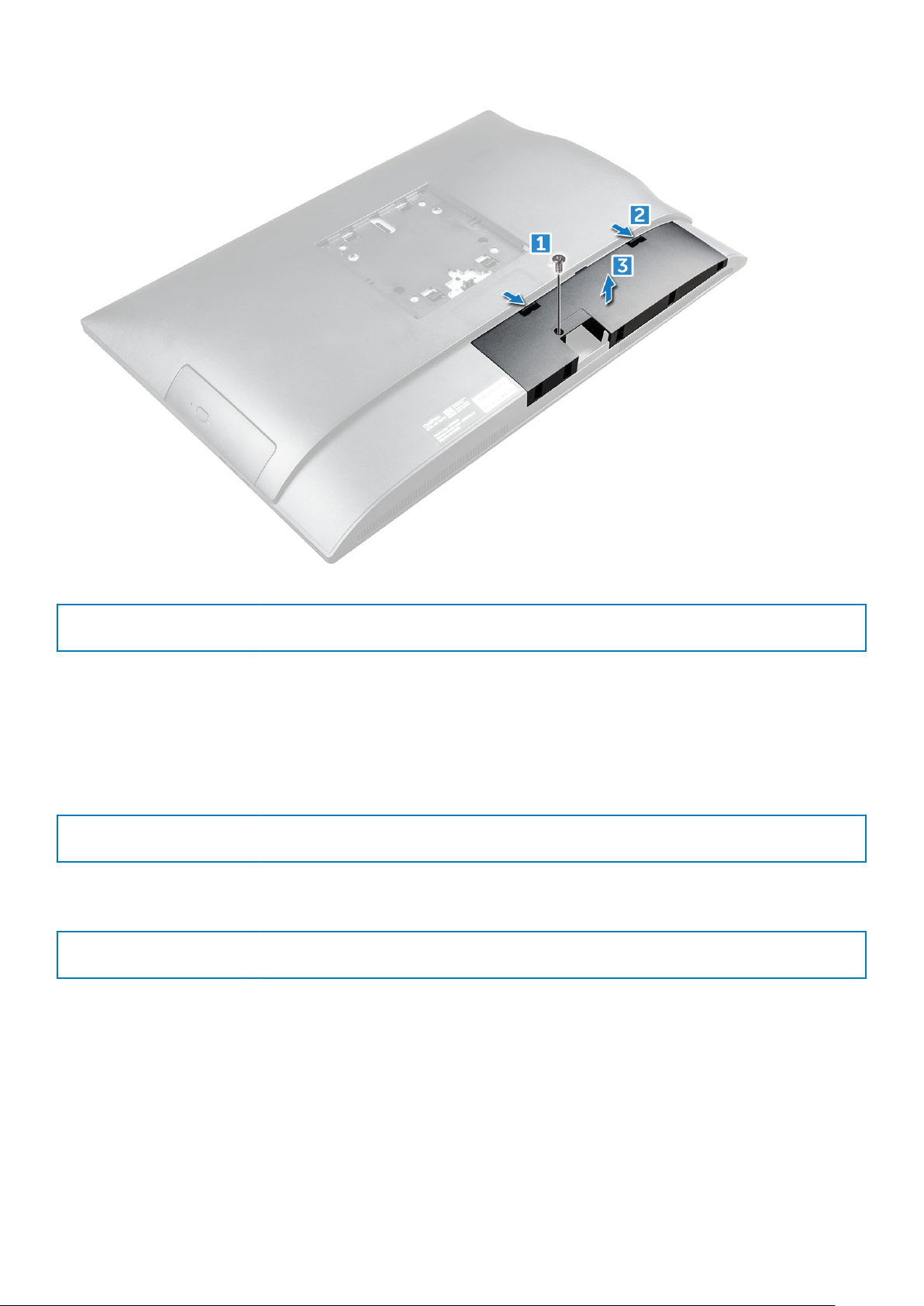
Identifier GUID-2E1F1515-B7D9-4480-B827-707CAFF73E05
Version 3
Status Translation approved
Εγκατάσταση του καλύμματος των καλωδίων
1. Ευθυγραμμίστε τις εγκοπές επάνω στο κάλυμμα των καλωδίων με τις οπές επάνω στον υπολογιστή και πιέστε προς τα κάτω το
κάλυμμα τόσο ώστε να κουμπώσει στη θέση του.
2. Σφίξτε τη βίδα για να στερεώσετε το κάλυμμα των καλωδίων στον υπολογιστή.
3. Εγκαταστήστε τη βάση.
4. Ακολουθήστε τη διαδικασία που παρατίθεται στην ενότητα Μετά την εκτέλεση εργασιών στο εσωτερικό του υπολογιστή σας.
Identifier
Version 1
Status Translation approved
GUID-DB05E4C2-3322-4EDA-B0A7-196A94EB33C7
Πίσω κάλυμμα
Identifier
Version 2
Status Translation approved
Αφαίρεση του πίσω καλύμματος
1. Ακολουθήστε τη διαδικασία που παρατίθεται στην ενότητα Πριν από την εκτέλεση εργασιών στο εσωτερικό του υπολογιστή σας.
2. Αφαιρέστε τα εξής εξαρτήματα:
a) βάση στήριξης
b) κάλυμμα καλωδίων
3. Ξεσφηνώστε τα άκρα του πίσω καλύμματος από την κάτω πλευρά για να το αποδεσμεύσετε από τον υπολογιστή.
GUID-FBCB15C9-48C1-4036-BF6B-79DA40173C7D
Αφαίρεση
και εγκατάσταση εξαρτημάτων 13
Page 14

4. Σηκώστε το πίσω κάλυμμα από τον υπολογιστή.
14
Αφαίρεση και εγκατάσταση εξαρτημάτων
Page 15
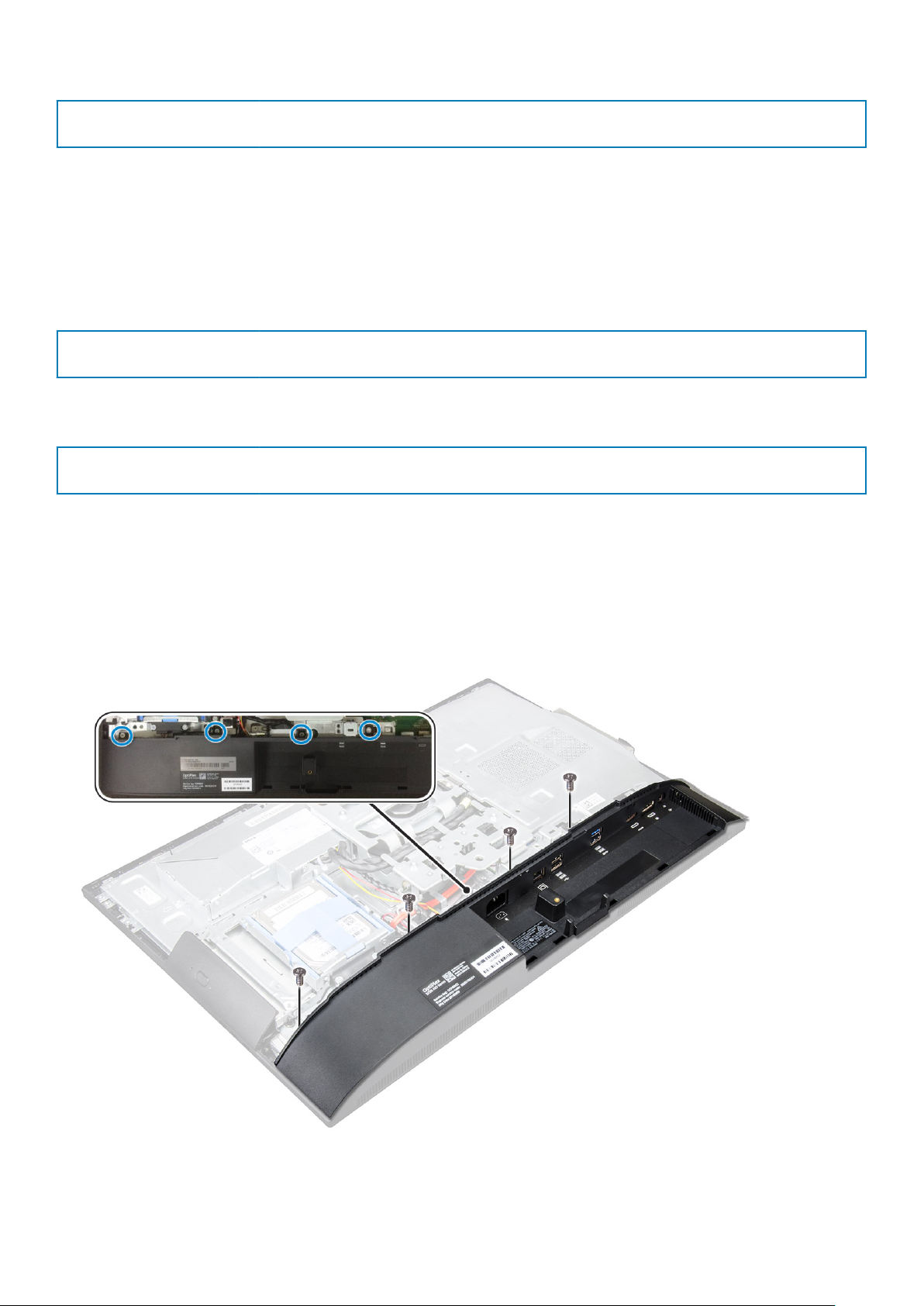
Identifier GUID-3A81F973-49B2-48C7-BC06-F72586B2190F
Version 3
Status Translation approved
Εγκατάσταση του πίσω καλύμματος
1. Ευθυγραμμίστε τις εγκοπές στο πίσω κάλυμμα με τις οπές στον υπολογιστή και πιέστε το πίσω κάλυμμα μέχρι να κουμπώσει στη
θέση του.
2. Εγκαταστήστε τα εξής εξαρτήματα:
a) κάλυμμα καλωδίων
b) βάση στήριξης
3. Ακολουθήστε τη διαδικασία που παρατίθεται στην ενότητα Μετά την εκτέλεση εργασιών στο εσωτερικό του υπολογιστή σας.
Identifier GUID-6957AFB9-31CC-4F48-82F7-BC214091C9FF
Version 1
Status Translation approved
Κάλυμμα ηχείων
Identifier
Version 3
Status Translation approved
GUID-4F173EC7-6549-4C9E-AD95-9B8F5039A957
Αφαίρεση του καλύμματος των ηχείων
1. Ακολουθήστε τη διαδικασία που παρατίθεται στην ενότητα Πριν από την εκτέλεση εργασιών στο εσωτερικό του υπολογιστή σας.
2. Αφαιρέστε τα εξής εξαρτήματα:
a) βάση στήριξης
b) κάλυμμα καλωδίων
c) πίσω κάλυμμα
3. Αφαιρέστε τις βίδες που συγκρατούν το κάλυμμα των ηχείων στον υπολογιστή.
4. Τραβήξτε το κάλυμμα των ηχείων και αφαιρέστε το από τον υπολογιστή.
Αφαίρεση
και εγκατάσταση εξαρτημάτων 15
Page 16
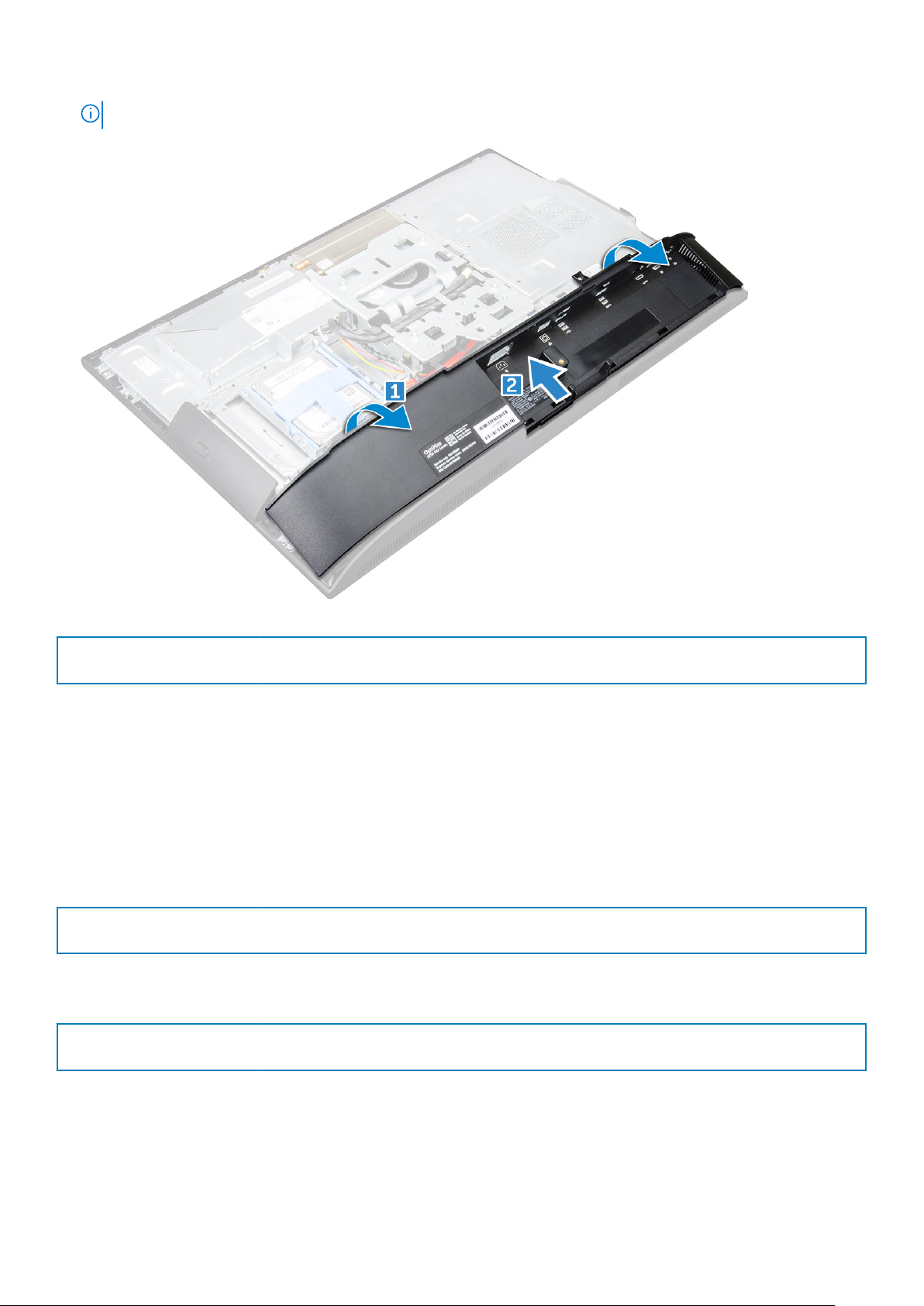
ΣΗΜΕΙΩΣΗ: Για να αποφύγετε την πρόκληση ζημιάς στο πίσω κάλυμμα, αποδεσμεύστε το από τις γλωττίδες έλξης.
Identifier GUID-2359918A-F262-4C2D-BF8D-24C018033579
Version 4
Status Translation approved
Εγκατάσταση του καλύμματος των ηχείων
1. Ευθυγραμμίστε και πιέστε το κάλυμμα των ηχείων για να κουμπώσουν οι γλωττίδες στη θέση τους επάνω στην πίσω πλευρά του
υπολογιστή.
2. Σφίξτε τις βίδες για να στερεώσετε το κάλυμμα των ηχείων στον υπολογιστή.
3. Εγκαταστήστε τα εξής εξαρτήματα:
a) πίσω κάλυμμα
b) κάλυμμα καλωδίων
c) βάση στήριξης
4. Ακολουθήστε τη διαδικασία που παρατίθεται στην ενότητα Μετά την εκτέλεση εργασιών στο εσωτερικό του υπολογιστή σας.
Identifier
Version 1
Status Translation approved
GUID-DA236FEA-AA29-400C-89C3-C25D4B9DE6F3
Σκληρός δίσκος
Identifier
Version 3
Status Translation approved
GUID-28DE9945-2701-465C-A538-8C584A7A2528
Αφαίρεση της διάταξης του σκληρού δίσκου
1. Ακολουθήστε τη διαδικασία που παρατίθεται στην ενότητα Πριν από την εκτέλεση εργασιών στο εσωτερικό του υπολογιστή σας.
2. Αφαιρέστε τα εξής εξαρτήματα:
a) βάση στήριξης
16
Αφαίρεση και εγκατάσταση εξαρτημάτων
Page 17

b) πίσω κάλυμμα
3. Για να αφαιρέσετε τη διάταξη του σκληρού δίσκου:
a) Πιέστε τη γλωττίδα πάνω στο υποστήριγμα και σύρετε τη διάταξη του σκληρού δίσκου μέχρι να αποδεσμευτούν οι γλωττίδες
από τις δύο πλευρές της διάταξης [1].
b) Μετακινήστε συρτά προς τα πάνω τη διάταξη του σκληρού δίσκου για να την αφαιρέσετε από τον υπολογιστή [2].
4. Για να αφαιρέσετε το υποστήριγμα του σκληρού δίσκου:
a) Ξεσφηνώστε τα άκρα του υποστηρίγματος για να αποδεσμεύσετε τον σκληρό δίσκο [1].
b) Μετακινήστε συρτά τον σκληρό δίσκο και σηκώστε τον για τον αφαιρέσετε από το υποστήριγμα [2].
Αφαίρεση
και εγκατάσταση εξαρτημάτων 17
Page 18
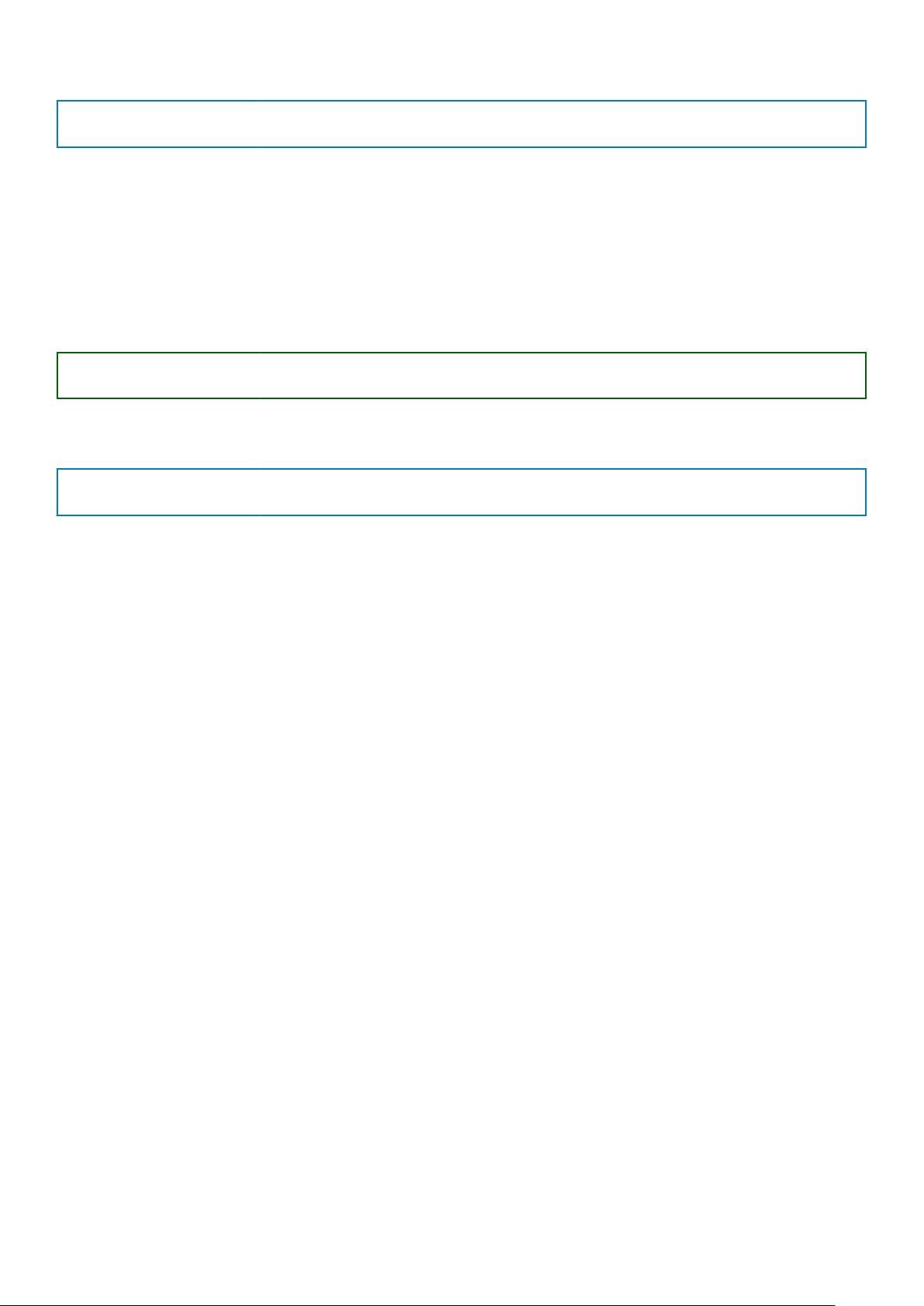
Identifier GUID-F8E0D7DF-28C1-49ED-A797-8C0F4D632585
Version 4
Status Translation approved
Εγκατάσταση της διάταξης του σκληρού δίσκου
1. Τοποθετήστε τον σκληρό δίσκο έτσι ώστε να ευθυγραμμιστούν οι εγκοπές και να στερεωθεί μέσα στο υποστήριγμά του.
2. Τοποθετήστε τη μονάδα σκληρού δίσκου στον κλωβό της μονάδας σκληρού δίσκου μέχρι να ευθυγραμμιστούν οι εγκοπές και,
στη συνέχεια, σύρετε τη διάταξη της μονάδας σκληρού δίσκου μέχρι η γλωττίδα να ασφαλίσει μέσα στον κλωβό.
3. Εγκαταστήστε τα εξής εξαρτήματα:
a) πίσω κάλυμμα
b) βάση στήριξης
4. Ακολουθήστε τη διαδικασία που παρατίθεται στην ενότητα Μετά την εκτέλεση εργασιών στο εσωτερικό του υπολογιστή σας.
Identifier
Version 1
Status Translation Validated
GUID-78527CE0-7E4A-4B32-A077-A2DAA34B0418
Μονάδα οπτικού δίσκου
Identifier
Version 2
Status Translation approved
Αφαίρεση της διάταξης της μονάδας οπτικού δίσκου
1. Ακολουθήστε τη διαδικασία που παρατίθεται στην ενότητα Πριν από την εκτέλεση εργασιών στο εσωτερικό του υπολογιστή σας.
2. Αφαιρέστε τα εξής εξαρτήματα:
a) βάση στήριξης
b) πίσω κάλυμμα
3. Για να αφαιρέσετε τη διάταξη της μονάδας οπτικού δίσκου:
a) Πιέστε τη γλωττίδα συγκράτησης στη βάση της μονάδας για να αποδεσμεύσετε τη διάταξη της μονάδας οπτικού δίσκου [1].
b) Σύρετε τη διάταξη της μονάδας οπτικού δίσκου για να την αφαιρέσετε από τον υπολογιστή [2].
GUID-73CE457C-A1CD-40DA-BDB7-187EEA0E2CC9
18
Αφαίρεση και εγκατάσταση εξαρτημάτων
Page 19
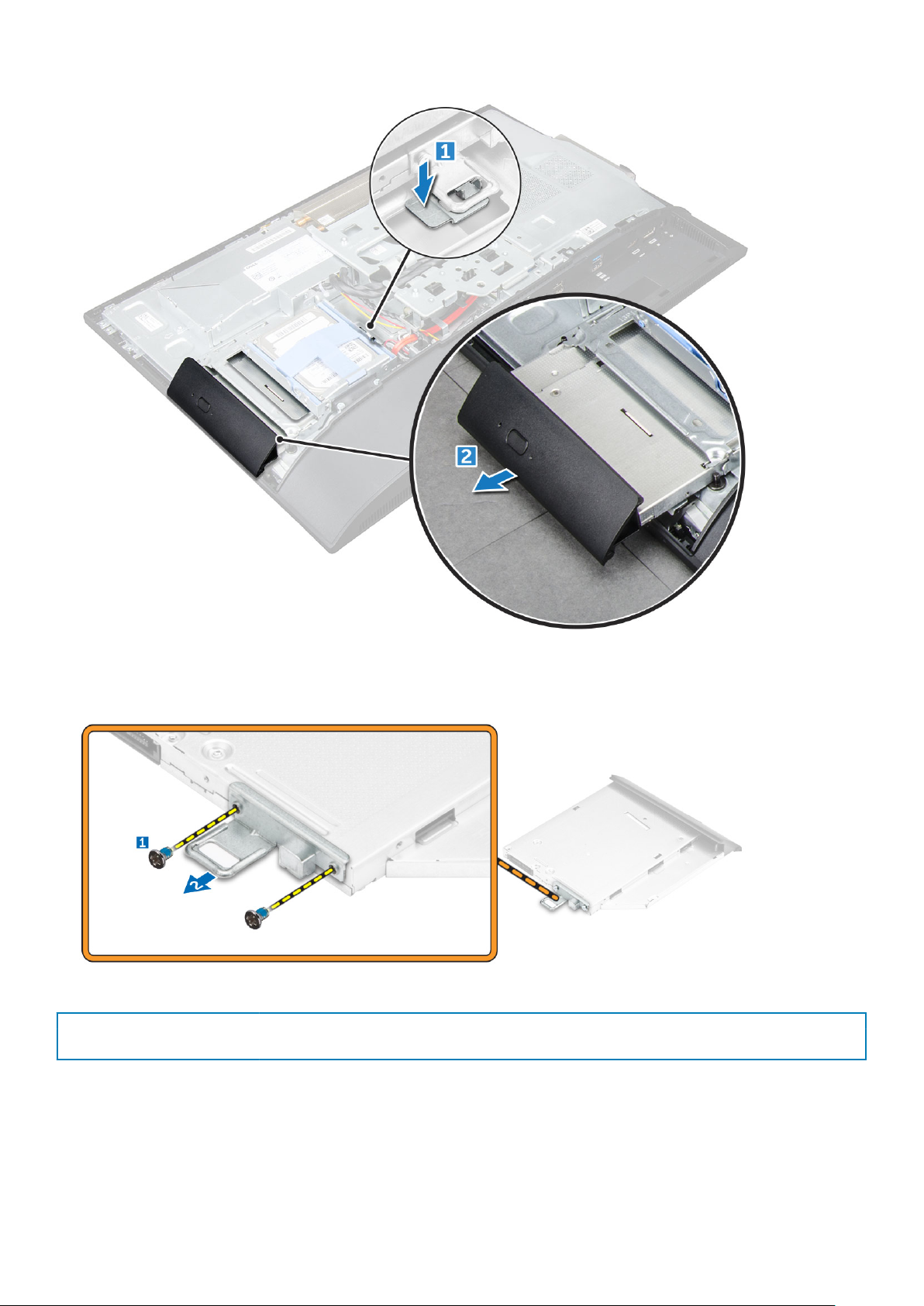
4. Για να αφαιρέσετε το υποστήριγμα της μονάδας οπτικού δίσκου:
a) Αφαιρέστε τις βίδες που συγκρατούν το υποστήριγμα της μονάδας οπτικού δίσκου [1].
b) Αφαιρέστε από τη μονάδα οπτικού δίσκου το υποστήριγμά της [2].
Identifier
Version 2
Status Translation approved
GUID-52C81C40-7D4B-48C8-95CD-011AB917E2CA
Εγκατάσταση της διάταξης της μονάδας οπτικού δίσκου
1. Τοποθετήστε το υποστήριγμα για να ευθυγραμμίσετε τις υποδοχές των βιδών στη μονάδα οπτικού δίσκου.
2. Σφίξτε τις βίδες για να στερεώσετε στη μονάδα οπτικού δίσκου το υποστήριγμά της.
3. Τοποθετήστε τη διάταξη της μονάδας οπτικού δίσκου μέσα στην υποδοχή της μέχρι να κουμπώσει στη θέση της.
4. Εγκαταστήστε τα εξής εξαρτήματα:
Αφαίρεση
και εγκατάσταση εξαρτημάτων 19
Page 20
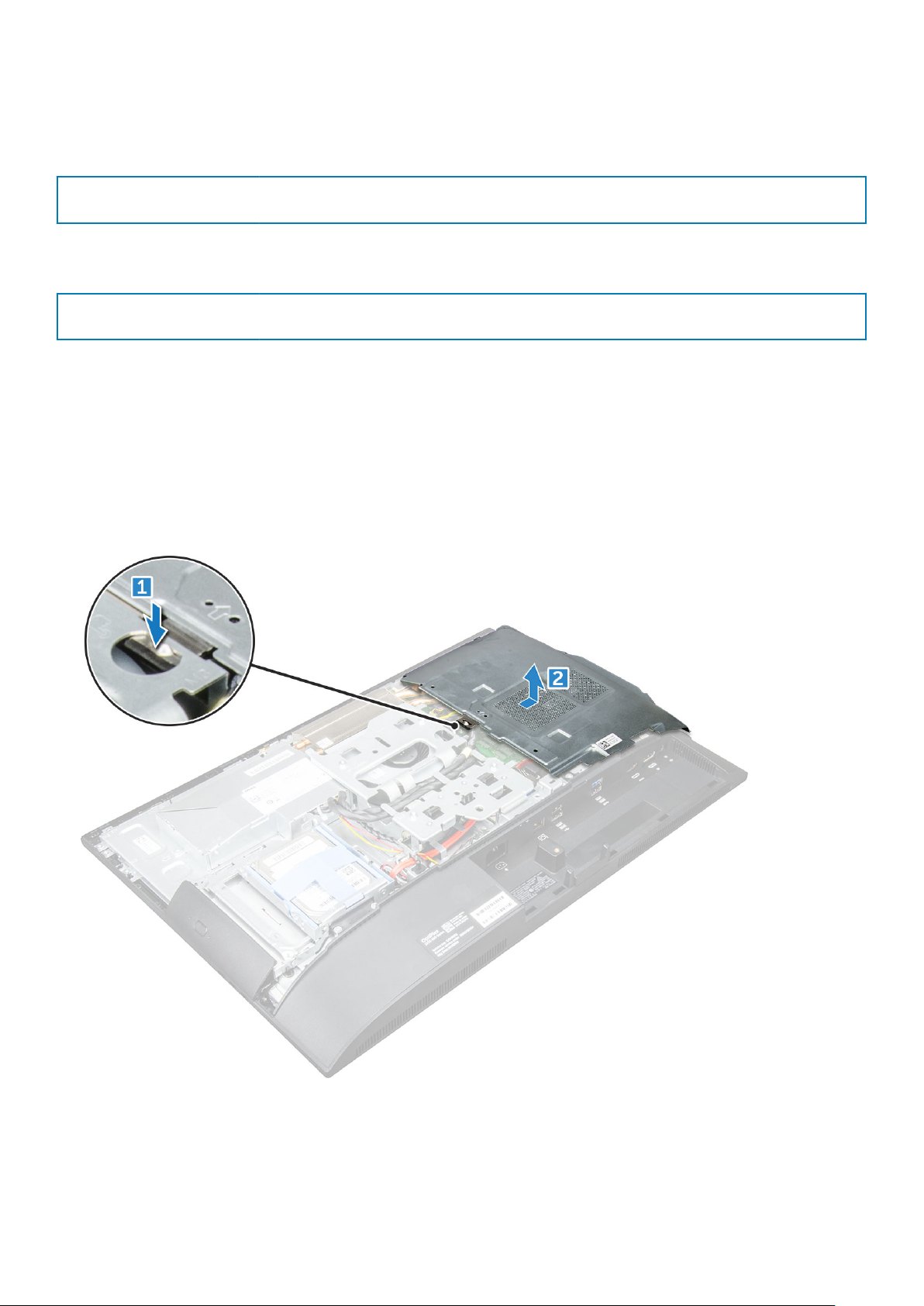
a) πίσω κάλυμμα
b) βάση στήριξης
5. Ακολουθήστε τη διαδικασία που παρατίθεται στην ενότητα Μετά την εκτέλεση εργασιών στο εσωτερικό του υπολογιστή σας.
Identifier GUID-33DB4570-1B11-40E9-9382-360DA839B91A
Version 1
Status Translation approved
Θωράκιση πλακέτας συστήματος
Identifier GUID-63DB88A1-D144-428B-9466-BDC3C7ACCA1A
Version 2
Status Translation approved
Αφαίρεση της θωράκισης της πλακέτας συστήματος
1. Ακολουθήστε τη διαδικασία που παρατίθεται στην ενότητα Πριν από την εκτέλεση εργασιών στο εσωτερικό του υπολογιστή σας.
2. Αφαιρέστε τα εξής εξαρτήματα:
a) βάση στήριξης
b) πίσω κάλυμμα
3. Για να αφαιρέσετε τη θωράκιση της πλακέτας συστήματος:
a) Πιέστε τη γλωττίδα συγκράτησης για να αποδεσμεύσετε τη θωράκιση της πλακέτας συστήματος από τις υποδοχές στον
υπολογιστή [1].
b) Σύρετε τη θωράκιση της πλακέτας συστήματος και αφαιρέστε την από τον υπολογιστή [2].
20
Αφαίρεση και εγκατάσταση εξαρτημάτων
Page 21
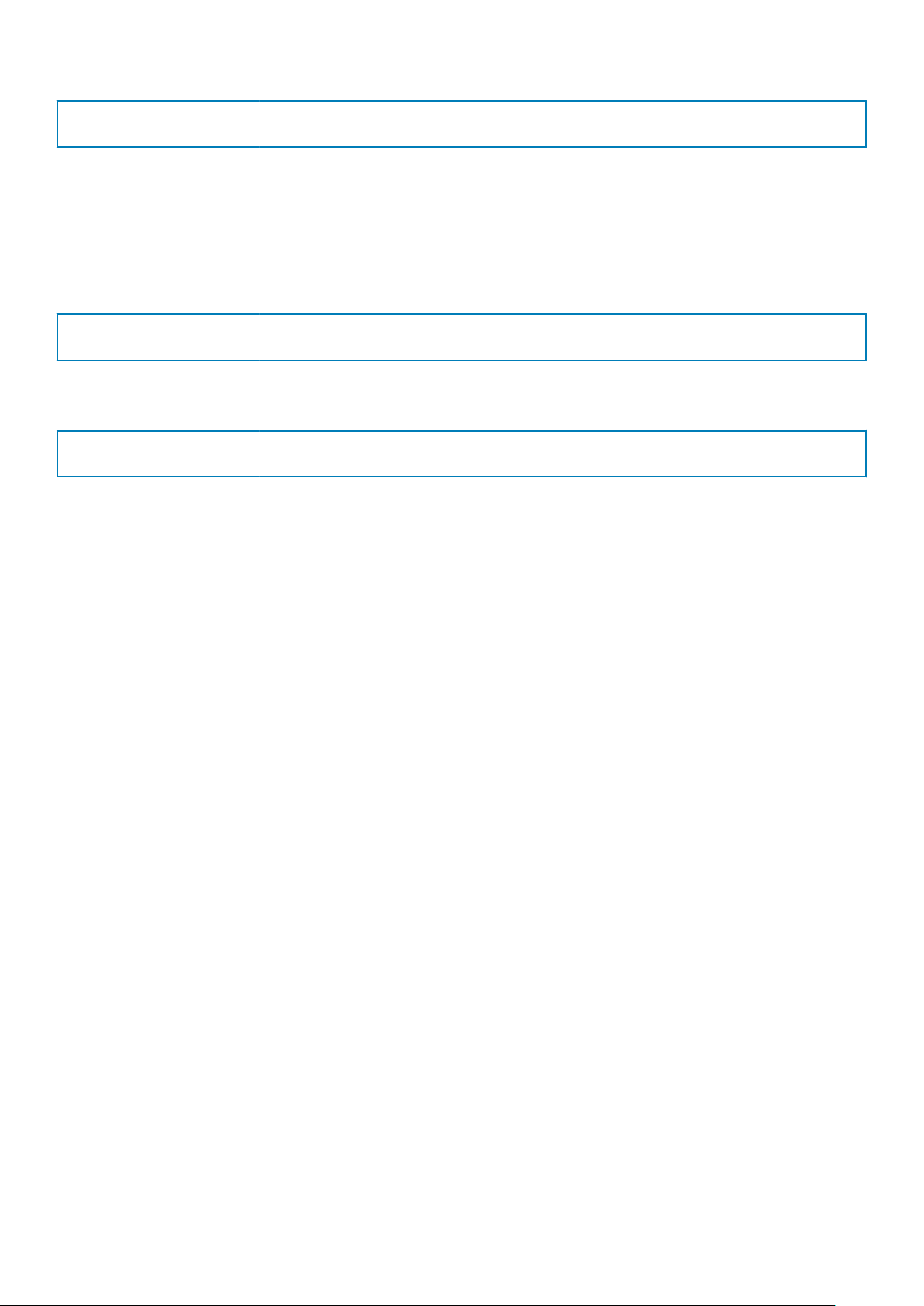
Identifier GUID-C05DE44D-1BAF-4F65-865B-7E056E267EB2
Version 2
Status Translation approved
Εγκατάσταση της θωράκισης της πλακέτας συστήματος
1. Ευθυγραμμίστε τη θωράκιση της πλακέτας συστήματος και σύρετέ την μέχρι να κουμπώσει στη θέση της.
2. Εγκαταστήστε τα εξής εξαρτήματα:
a) πίσω κάλυμμα
b) βάση στήριξης
3. Ακολουθήστε τη διαδικασία που παρατίθεται στην ενότητα Μετά την εκτέλεση εργασιών στο εσωτερικό του υπολογιστή σας.
Identifier GUID-B4BFAFB3-4A6A-47FD-A777-9CA7EF95C20B
Version 2
Status Translation approved
Μονάδες μνήμης
Identifier
Version 2
Status Translation approved
GUID-25F1E2CA-FA5B-4883-911B-9A305DBA0195
Αφαίρεση της μονάδας μνήμης
1. Ακολουθήστε τη διαδικασία που παρατίθεται στην ενότητα Πριν από την εκτέλεση εργασιών στο εσωτερικό του υπολογιστή σας.
2. Αφαιρέστε τα εξής εξαρτήματα:
a) βάση στήριξης
b) πίσω κάλυμμα
c) θωράκιση πλακέτας συστήματος
3. Για να αφαιρέσετε τη μονάδα μνήμης:
a) Ξεσφηνώστε τα κλιπ συγκράτησης από τη μονάδα μνήμης ώστε να ανασηκωθεί η μονάδα [1].
b) Ανασηκώστε τη μονάδα μνήμης από την υποδοχή [2].
Αφαίρεση
και εγκατάσταση εξαρτημάτων 21
Page 22
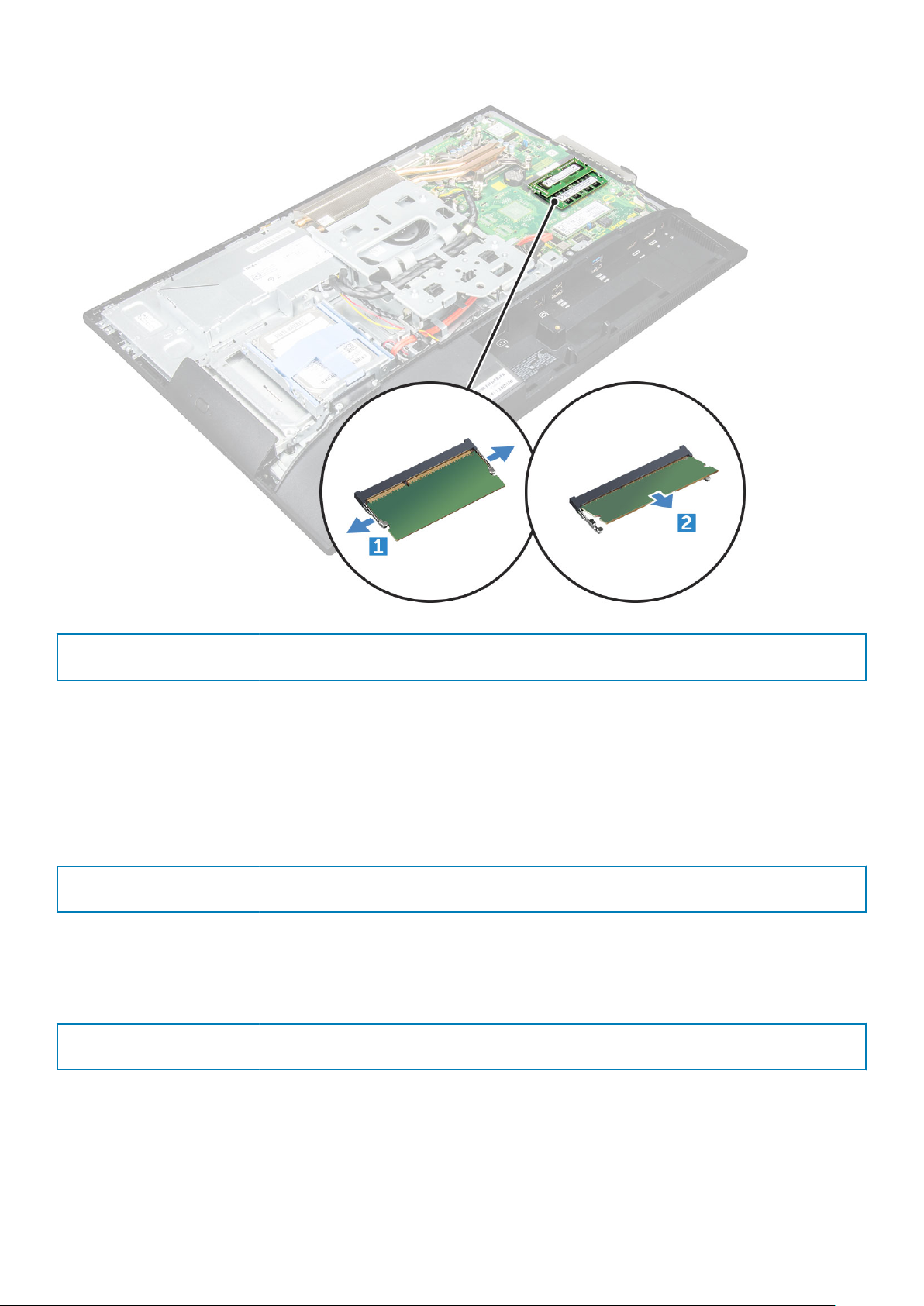
Identifier GUID-B6441BB3-C3B6-4362-8311-3A49B2E14D77
Version 3
Status Translation approved
Εγκατάσταση της μονάδας μνήμης
1. Τοποθετήστε τη μονάδα μνήμης στην υποδοχή μνήμης και στερεώστε την με τους συνδετήρες.
2. Εγκαταστήστε τα εξής εξαρτήματα:
a) θωράκιση πλακέτας συστήματος
b) πίσω κάλυμμα
c) βάση στήριξης
3. Ακολουθήστε τη διαδικασία που παρατίθεται στην ενότητα Μετά την εκτέλεση εργασιών στο εσωτερικό του υπολογιστή σας.
Identifier
Version 3
Status Translation approved
GUID-BD5DA6BF-1EAB-4EAE-8294-A1AEE6C1C907
Μονάδα δίσκου στερεάς κατάστασης — προαιρετικά
Identifier
Version 1
Status Translation approved
Αφαίρεση της κάρτας SSD
1. Ακολουθήστε τη διαδικασία που παρατίθεται στην ενότητα Πριν από την εκτέλεση εργασιών στο εσωτερικό του υπολογιστή σας.
2. Αφαιρέστε τα εξής εξαρτήματα:
a) βάση στήριξης
22
Αφαίρεση και εγκατάσταση εξαρτημάτων
GUID-A78C6DBC-6B92-4FB5-AF47-B2ACDB544847
Page 23
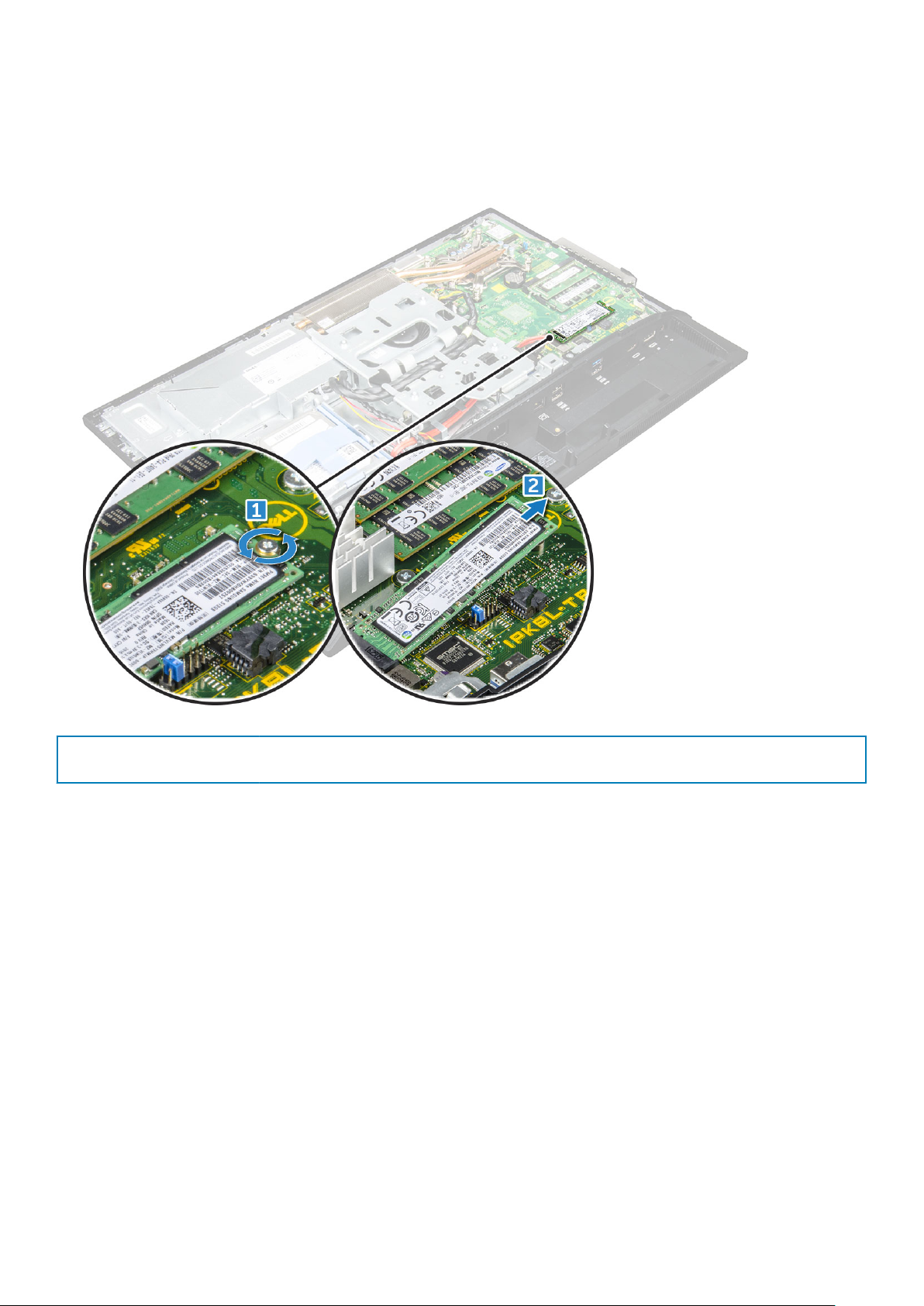
b) πίσω κάλυμμα
c) θωράκιση πλακέτας συστήματος
3. Για να αφαιρέσετε την κάρτα SSD:
a) Αφαιρέστε τη βίδα που συγκρατεί την κάρτα SSD στον υπολογιστή [1].
b) Ανασηκώστε την κάρτα SSD και αφαιρέστε την από την υποδοχή [2].
Identifier GUID-ACEA12E1-6B7F-4578-A477-434D9B5ED241
Version 1
Status Translation approved
Εγκατάσταση της κάρτας SSD
1. Τοποθετήστε την κάρτα SSD μέσα στον σύνδεσμο.
2. Σφίξτε τη βίδα για να στερεώσετε την κάρτα SSD στην πλακέτα συστήματος.
3. Εγκαταστήστε τα εξής εξαρτήματα:
a) θωράκιση πλακέτας συστήματος
b) πίσω κάλυμμα
c) βάση στήριξης
4. Ακολουθήστε τη διαδικασία που παρατίθεται στην ενότητα Μετά την εκτέλεση εργασιών στο εσωτερικό του υπολογιστή σας.
Αφαίρεση
και εγκατάσταση εξαρτημάτων 23
Page 24
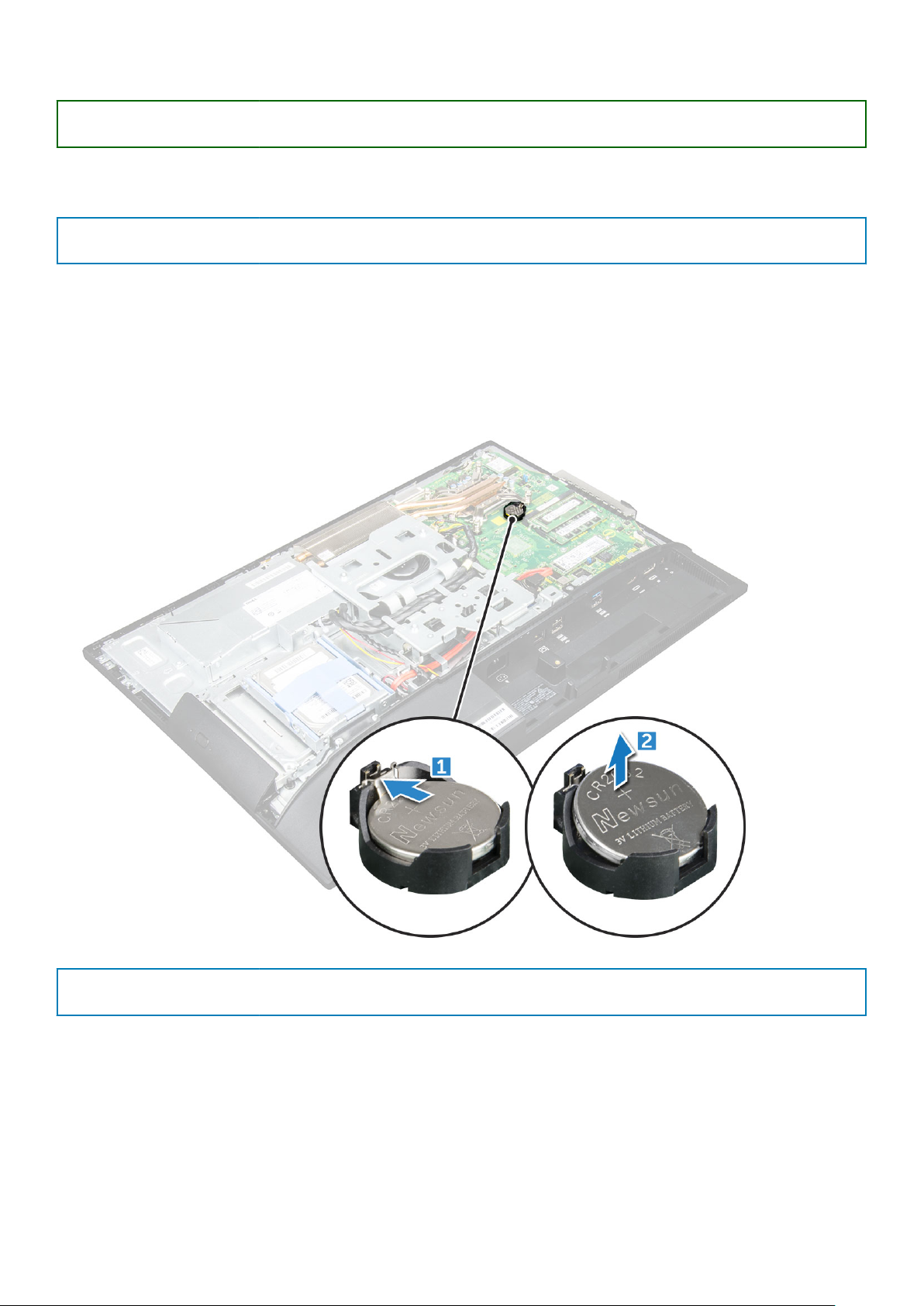
Identifier GUID-B369D04D-3080-4AE8-912A-8F95B80E032D
Version 2
Status Translation Validated
Μπαταρία σε σχήμα νομίσματος
Identifier GUID-CF7165BA-8419-4F14-8CC8-351AEF21562E
Version 2
Status Translation approved
Αφαίρεση της μπαταρίας σε σχήμα νομίσματος
1. Ακολουθήστε τη διαδικασία που παρατίθεται στην ενότητα Πριν από την εκτέλεση εργασιών στο εσωτερικό του υπολογιστή σας.
2. Αφαιρέστε τα εξής εξαρτήματα:
a) βάση στήριξης
b) πίσω κάλυμμα
c) θωράκιση πλακέτας συστήματος
3. Πιέστε το μάνταλο για να αποδεσμεύσετε την μπαταρία σε σχήμα νομίσματος και αφαιρέστε την από τον υπολογιστή.
Identifier
Version 2
Status Translation approved
GUID-ABA261B2-0286-439D-998E-9E9737666AD9
Εγκατάσταση της μπαταρίας σε σχήμα νομίσματος
1. Τοποθετήστε την μπαταρία σε σχήμα νομίσματος μέσα στην υποδοχή της στην πλακέτα συστήματος μέχρι να ασφαλίσει καλά.
2. Εγκαταστήστε τα εξής εξαρτήματα:
a) θωράκιση πλακέτας συστήματος
b) πίσω κάλυμμα
c) βάση στήριξης
3. Ακολουθήστε τη διαδικασία που παρατίθεται στην ενότητα Μετά την εκτέλεση εργασιών στο εσωτερικό του υπολογιστή σας.
24
Αφαίρεση και εγκατάσταση εξαρτημάτων
Page 25
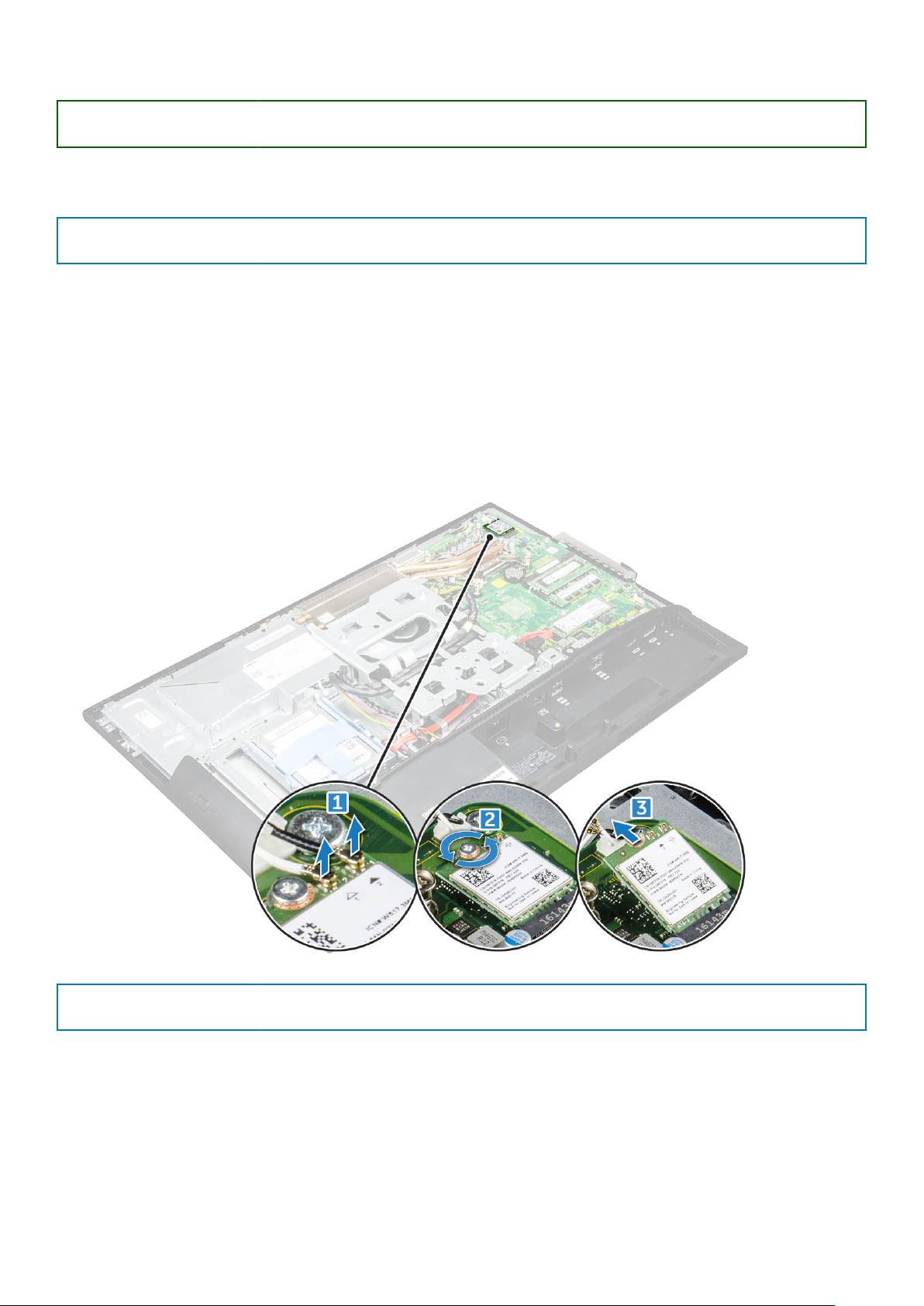
Identifier GUID-CCAA203F-6E60-4861-BC9C-1EED5672FD0D
Version 1
Status Translation Validated
Κάρτα WLAN
Identifier GUID-512DE943-51D2-4CE2-AA39-E2984B812C69
Version 2
Status Translation approved
Αφαίρεση της κάρτας WLAN
1. Ακολουθήστε τη διαδικασία που παρατίθεται στην ενότητα Πριν από την εκτέλεση εργασιών στο εσωτερικό του υπολογιστή σας.
2. Αφαιρέστε τα εξής εξαρτήματα:
a) βάση στήριξης
b) πίσω κάλυμμα
c) θωράκιση πλακέτας συστήματος
3. Για να αφαιρέσετε την κάρτα WLAN:
a) Αποσυνδέστε τα καλώδια της κεραίας από τους συνδέσμους τους επάνω στην κάρτα WLAN [1].
b) Αφαιρέστε τη βίδα που συγκρατεί την κάρτα WLAN στην πλακέτα συστήματος [2].
c) Πιάστε την κάρτα WLAN και τραβήξτε την από τον σύνδεσμό της επάνω στην πλακέτα συστήματος [3].
Identifier
Version 2
Status Translation approved
GUID-B106BFA3-360B-42A7-A6E8-21450A351A9F
Εγκατάσταση της κάρτας WLAN
1. Ευθυγραμμίστε την κάρτα WLAN με τον σύνδεσμό της επάνω στην πλακέτα συστήματος.
2. Σφίξτε τη βίδα για να στερεώσετε την κάρτα WLAN στην πλακέτα συστήματος.
3. Συνδέστε τα καλώδια της κεραίας στους συνδέσμους τους επάνω στην κάρτα WLAN.
4. Εγκαταστήστε τα εξής εξαρτήματα:
a) θωράκιση πλακέτας συστήματος
Αφαίρεση
και εγκατάσταση εξαρτημάτων 25
Page 26
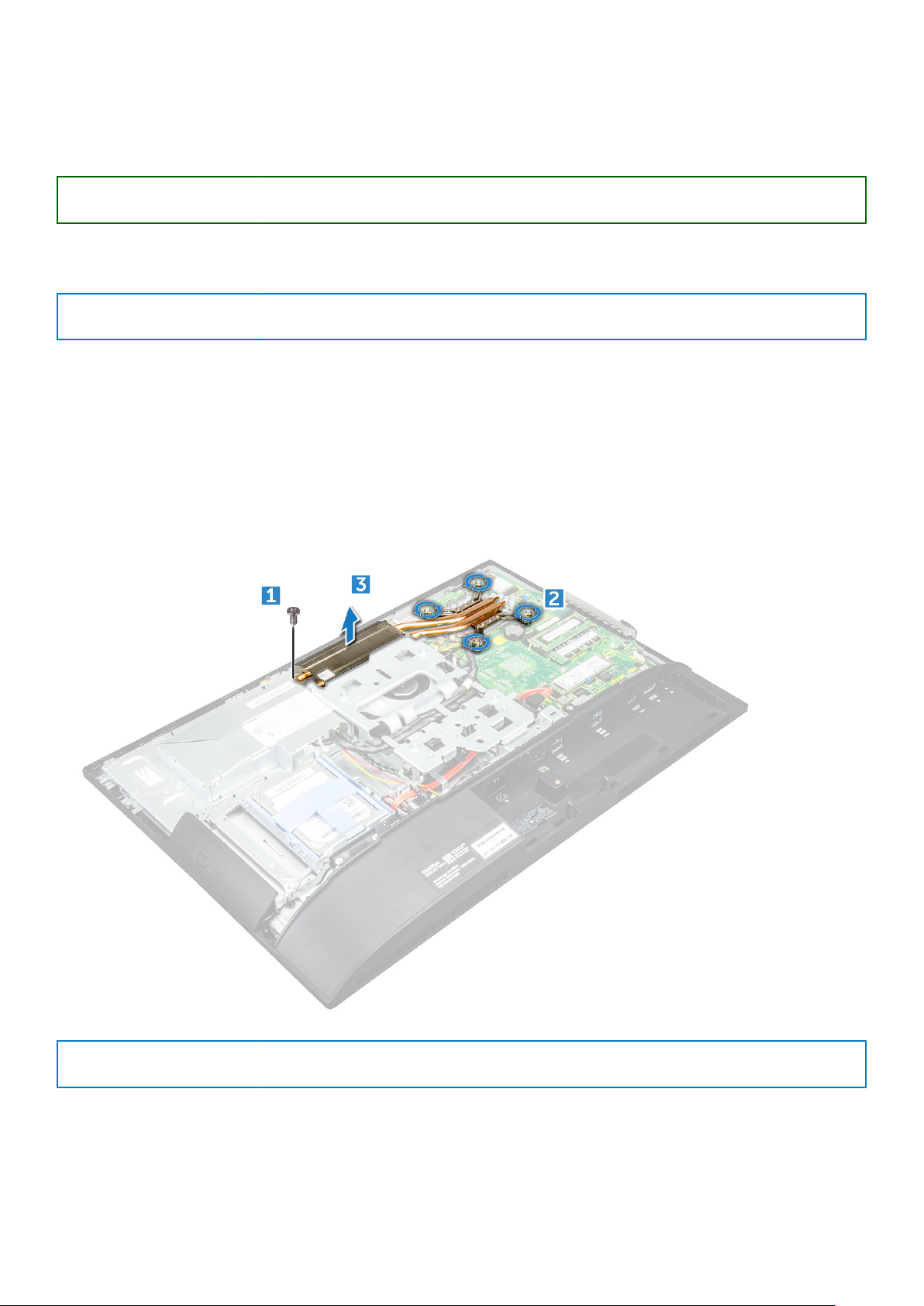
b) πίσω κάλυμμα
c) βάση στήριξης
5. Ακολουθήστε τη διαδικασία που παρατίθεται στην ενότητα Μετά την εκτέλεση εργασιών στο εσωτερικό του υπολογιστή σας.
Identifier GUID-ED545F68-B25E-4947-9311-B6FAC5952525
Version 1
Status Translation Validated
Ψύκτρα
Identifier GUID-2C297163-E266-402D-B261-86764485F04D
Version 2
Status Translation approved
Αφαίρεση της ψύκτρας
1. Ακολουθήστε τη διαδικασία που παρατίθεται στην ενότητα Πριν από την εκτέλεση εργασιών στο εσωτερικό του υπολογιστή σας.
2. Αφαιρέστε τα εξής εξαρτήματα:
a) βάση στήριξης
b) πίσω κάλυμμα
c) θωράκιση πλακέτας συστήματος
3. Για να αφαιρέσετε την ψύκτρα:
a) Αφαιρέστε τις βίδες που συγκρατούν την ψύκτρα στο περίβλημα [1, 2].
b) Ανασηκώστε την ψύκτρα και αφαιρέστε την από τον υπολογιστή [3].
Identifier
Version 2
Status Translation approved
GUID-28AB4D68-85F3-4DAB-97E0-9994D8A7F16A
Εγκατάσταση της ψύκτρας
1. Ευθυγραμμίστε την ψύκτρα και τοποθετήστε την μέσα στην υποδοχή.
2. Σφίξτε τις βίδες για να στερεώσετε την ψύκτρα στον υπολογιστή.
26
Αφαίρεση και εγκατάσταση εξαρτημάτων
Page 27

3. Εγκαταστήστε τα εξής εξαρτήματα:
a) θωράκιση πλακέτας συστήματος
b) πίσω κάλυμμα
c) βάση στήριξης
4. Ακολουθήστε τη διαδικασία που παρατίθεται στην ενότητα Μετά την εκτέλεση εργασιών στο εσωτερικό του υπολογιστή σας.
Identifier GUID-A72BE8BB-F2EE-4C6A-A2FE-38F3BD47692A
Version 1
Status Translation Validated
Ηχείο
Identifier GUID-267A91A2-E76B-4203-B4F6-8CCDD31EE6FE
Version 2
Status Translation approved
Αφαίρεση της μονάδας των ηχείων
1. Ακολουθήστε τη διαδικασία που παρατίθεται στην ενότητα Πριν από την εκτέλεση εργασιών στο εσωτερικό του υπολογιστή σας.
2. Αφαιρέστε τα εξής εξαρτήματα:
a) βάση στήριξης
b) πίσω κάλυμμα
c) κάλυμμα καλωδίων
d) κάλυμμα ηχείων
e) θωράκιση πλακέτας συστήματος
3. Για να αποδεσμεύσετε τη μονάδα των ηχείων:
a) Αποσυνδέστε το καλώδιο των ηχείων από τον σύνδεσμό του στην πλακέτα συστήματος [1].
b) Βγάλτε το καλώδιο των ηχείων από τους συνδετήρες συγκράτησής του [2].
4. Για να αφαιρέσετε τη μονάδα των ηχείων:
a) Αφαιρέστε τις βίδες που συγκρατούν τη μονάδα των ηχείων στο πλαίσιο του υπολογιστή [1].
b) Σηκώστε τη μονάδα των ηχείων και αφαιρέστε την από το πλαίσιο του υπολογιστή [2].
Αφαίρεση
και εγκατάσταση εξαρτημάτων 27
Page 28

Identifier GUID-98AD66B7-DABF-41AF-B732-709364AAA887
Version 2
Status Translation approved
Εγκατάσταση της μονάδας των ηχείων
1. Τοποθετήστε τη μονάδα ηχείου μέσα στην υποδοχή στο περίβλημα.
2. Σφίξτε τις βίδες για να στερεώσετε το ηχείο στο πλαίσιο του υπολογιστή.
3. Στερεώστε τα καλώδια των ηχείων στους συνδετήρες συγκράτησης.
4. Συνδέστε το καλώδιο των ηχείων στον σύνδεσμό του στην πλακέτα συστήματος.
5. Εγκαταστήστε τα εξής εξαρτήματα:
a) θωράκιση πλακέτας συστήματος
b) κάλυμμα ηχείων
c) πίσω κάλυμμα
d) κάλυμμα καλωδίων
e) βάση στήριξης
6. Ακολουθήστε τη διαδικασία που παρατίθεται στην ενότητα Μετά την εκτέλεση εργασιών στο εσωτερικό του υπολογιστή σας.
Identifier
Version 1
Status Translation Validated
GUID-E0788C61-C654-46B3-8D36-621573FA8111
Πλαίσιο οθόνης
Identifier
Version 2
Status Translation approved
Αφαίρεση του πλαισίου της οθόνης
1. Ακολουθήστε τη διαδικασία που παρατίθεται στην ενότητα Πριν από την εκτέλεση εργασιών στο εσωτερικό του υπολογιστή σας.
2. Αφαιρέστε τα εξής εξαρτήματα:
28
Αφαίρεση και εγκατάσταση εξαρτημάτων
GUID-DC5E29B1-16C9-4396-84E5-68EA5FCFEF00
Page 29

a) βάση στήριξης
b) πίσω κάλυμμα
c) κάλυμμα καλωδίων
d) κάλυμμα ηχείων
e) ηχείο
f) σκληρός δίσκος
g) μονάδα οπτικού δίσκου
h) υποστήριγμα βάσης στήριξης VESA
i) θωράκιση πλακέτας συστήματος
j) Κάρτα SSD
k) Κάρτα WLAN
l) μνήμη
m) ψύκτρα
n) ανεμιστήρα συστήματος
o) επεξεργαστής
p) μπαταρία σε σχήμα νομίσματος
q) μονάδα τροφοδοτικού
r) πλακέτα συστήματος
s) πλαίσιο περιβλήματος
3. Για να αφαιρέσετε το πλαίσιο της οθόνης:
a) Αφαιρέστε τις βίδες που συγκρατούν το πλαίσιο της οθόνης στη στεφάνη συγκράτησης.[1].
b) Ανασηκώστε το πλαίσιο της οθόνης και αφαιρέστε το από τη στεφάνη συγκράτησης. [2].
Αφαίρεση
και εγκατάσταση εξαρτημάτων 29
Page 30

Identifier GUID-EB8B66B0-8E6E-4B84-9388-8EF9913ADE07
Version 1
Status Translation approved
Εγκατάσταση του πλαισίου της οθόνης
1. Ευθυγραμμίστε το πλαίσιο της οθόνης με τις οπές των βιδών στον υπολογιστή.
2. Σφίξτε τις βίδες για να στερεώσετε το πλαίσιο της οθόνης πάνω στον υπολογιστή.
3. Εγκαταστήστε τα εξής εξαρτήματα:
a) πλαίσιο περιβλήματος
b) πλακέτα συστήματος
c) μονάδα τροφοδοτικού
d) μπαταρία σε σχήμα νομίσματος
e) ανεμιστήρα συστήματος
f) επεξεργαστής
g) ψύκτρα
h) μνήμη
i) Κάρτα WLAN
j) θωράκιση πλακέτας συστήματος
k) Κάρτα SSD
l) υποστήριγμα βάσης στήριξης VESA
m) μονάδα οπτικού δίσκου
n) σκληρός δίσκος
o) κάλυμμα καλωδίων
p) ηχείο
q) κάλυμμα ηχείων
r) πίσω κάλυμμα
s) βάση στήριξης
4. Ακολουθήστε τη διαδικασία που παρατίθεται στην ενότητα Μετά την εκτέλεση εργασιών στο εσωτερικό του υπολογιστή σας.
Identifier
Version 1
Status Translation approved
GUID-601569C4-86D1-401A-898E-93892F4CA209
Πλαίσιο περιβλήματος
Identifier
Version 4
Status Translation approved
Αφαίρεση του πλαισίου του περιβλήματος
ΣΗΜΕΙΩΣΗ: Οι οδηγίες αυτές ισχύουν μόνο για συστήματα με οθόνη που δεν διαθέτει λειτουργία αφής.
1. Ακολουθήστε τη διαδικασία που παρατίθεται στην ενότητα Πριν από την εκτέλεση εργασιών στο εσωτερικό του υπολογιστή σας.
2. Αφαιρέστε τα εξής εξαρτήματα:
a) βάση στήριξης
b) πίσω κάλυμμα
c) κάλυμμα καλωδίων
d) κάλυμμα ηχείων
e) ηχείο
f) σκληρός δίσκος
g) μονάδα οπτικού δίσκου
h) υποστήριγμα βάσης στήριξης VESA
i) θωράκιση πλακέτας συστήματος
j) Κάρτα SSD
k) Κάρτα WLAN
l) μνήμη
GUID-49060A80-0E25-43F8-84A0-E97A98EAD335
30
Αφαίρεση και εγκατάσταση εξαρτημάτων
Page 31

m) ψύκτρα
n) ανεμιστήρα συστήματος
o) επεξεργαστής
p) μπαταρία σε σχήμα νομίσματος
q) μονάδα τροφοδοτικού
r) πλακέτα συστήματος
3. Αφαιρέστε τα καλώδια από τους συνδετήρες συγκράτησης.
Για να αφαιρέσετε το πλαίσιο του περιβλήματος:
4.
•
a) Αφαιρέστε τις βίδες που συγκρατούν το πλαίσιο του περιβλήματος στον υπολογιστή. [1].
b) Αφαιρέστε τα καλώδια από το πλαίσιο του περιβλήματος και ανασηκώστε και απομακρύνετε το πλαίσιο του περιβλήματος
ΣΗΜΕΙ
ΩΣΗ: Υπάρχει ένα καλώδιο που είναι στερεωμένο με ταινία/κόλλα στο πλαίσιο του περιβλήματος. Αυτό
το καλώδιο εξέρχεται από την οθόνη του μενού επιλογών (OSD) και εισέρχεται σε έναν σύνδεσμο στη στεφάνη
συγκράτησης της πλακέτας του κουμπιού λειτουργίας κάτω από την πλακέτα του κουμπιού OSD. Αν
προσπαθήσετε να ανασηκώσετε το πλαίσιο του περιβλήματος χωρίς να έχετε προηγουμένως αποσυνδέσει το
καλώδιο μπορεί να προκληθεί ζημιά στον σύνδεσμο.
ΣΗΜΕΙΩΣΗ: Οι βίδες του πλαισίου του περιβλήματος έχουν δίπλα τους αποτυπωμένη την ένδειξη M3.
από τον υπολογιστή. [2].
Αφαίρεση
και εγκατάσταση εξαρτημάτων 31
Page 32

Identifier GUID-DB6FFF7C-8D9B-41CD-8813-419E7DCD8F3B
Version 1
Status Translation approved
Εγκατάσταση του πλαισίου του περιβλήματος
1. Τοποθετήστε το πλαίσιο του περιβλήματος στον υπολογιστή.
2. Σφίξτε τις βίδες για να στερεώσετε το πλαίσιο του περιβλήματος στον υπολογιστή.
3. Δρομολογήστε τα καλώδια μέσα από τους συνδετήρες συγκράτησης.
4. Εγκαταστήστε τα εξής εξαρτήματα:
a) πλακέτα συστήματος
b) μονάδα τροφοδοτικού
c) μπαταρία σε σχήμα νομίσματος
d) ανεμιστήρα συστήματος
e) επεξεργαστής
f) ψύκτρα
g) μνήμη
h) Κάρτα WLAN
i) θωράκιση πλακέτας συστήματος
j) Κάρτα SSD
k) υποστήριγμα βάσης στήριξης VESA
l) μονάδα οπτικού δίσκου
m) σκληρός δίσκος
n) κάλυμμα καλωδίων
o) ηχείο
p) κάλυμμα ηχείων
q) πίσω κάλυμμα
r) βάση στήριξης
32
Αφαίρεση και εγκατάσταση εξαρτημάτων
Page 33

5. Ακολουθήστε τη διαδικασία που παρατίθεται στην ενότητα Μετά την εκτέλεση εργασιών στο εσωτερικό του υπολογιστή σας.
Identifier GUID-F8164337-4D5F-47F7-AEB2-E426D33BEB4B
Version 1
Status Translation approved
Μονάδα τροφοδοτικού
Identifier GUID-FB4571CF-2D98-4E1F-A47B-C374D1B01F2B
Version 6
Status Translation approved
Αφαίρεση της μονάδας τροφοδοτικού - PSU
1. Ακολουθήστε τη διαδικασία που παρατίθεται στην ενότητα Πριν από την εκτέλεση εργασιών στο εσωτερικό του υπολογιστή σας.
2. Αφαιρέστε τα εξής εξαρτήματα:
a) βάση στήριξης
b) πίσω κάλυμμα
c) κάλυμμα καλωδίων
d) κάλυμμα ηχείων
e) θωράκιση πλακέτας συστήματος
3. Για να αποδεσμεύσετε το καλώδιο της PSU:
a) Βγάλτε τα καλώδια της μονάδας τροφοδοτικού από τους συνδετήρες συγκράτησης στο περίβλημα [1].
b) Αποσυνδέστε το καλώδιο της μονάδας τροφοδοτικού από τον σύνδεσμο στην κάρτα συστήματος [2].
ΣΗΜΕΙ
ΩΣΗ: Πιέστε τον συνδετήρα ασφάλισης για να αποδεσμεύσετε το καλώδιο της μονάδας τροφοδοτικού
από την πλακέτα συστήματος.
4. Για να αποδεσμεύσετε την PSU:
•
ΩΣΗ: Υπάρχει ένας πρόσθετος συνδετήρας συγκράτησης καλωδίων στο πλάι του υποστηρίγματος της
ΣΗΜΕΙ
βάσης στήριξης VESA. Η PSU δεν απεικονίζεται στην εικόνα αφαίρεσης των καλωδίων από τους συνδετήρες
συγκράτησης.
Αφαίρεση και εγκατάσταση εξαρτημάτων 33
Page 34

a) Αφαιρέστε τη βίδα που συγκρατεί την υποδοχή του τροφοδοτικού στο περίβλημα [1].
b) Μετακινήστε συρτά την υποδοχή για να την αφαιρέσετε από τον υπολογιστή [2].
5. Για να αφαιρέσετε την PSU:
a) Αφαιρέστε τη βίδα που συγκρατεί την PSU στο πλαίσιο του υπολογιστή [1].
b) Μετακινήστε συρτά την PSU και σηκώστε την απομακρύνοντάς την από το πλαίσιο του υπολογιστή [2].
34
Αφαίρεση και εγκατάσταση εξαρτημάτων
Page 35

Identifier GUID-0CC882A3-849A-468D-BB91-6343EDF0B3E1
Version 3
Status Translation approved
Εγκατάσταση της μονάδας τροφοδοτικού - PSU
1. Τοποθετήστε την PSU πάνω στο πλαίσιο του υπολογιστή.
2. Σφίξτε τη βίδα για να στερεώσετε την PSU στο πλαίσιο του υπολογιστή.
3. Τοποθετήστε την υποδοχή της μονάδας τροφοδοτικού στην αντίστοιχη υποδοχή στο περίβλημα.
4. Σφίξτε τη βίδα για να στερεώσετε την υποδοχή της μονάδας του τροφοδοτικού στο πλαίσιο του υπολογιστή.
5. Στερεώστε το καλώδιο της μονάδας τροφοδοτικού στους συνδετήρες συγκράτησης μέσα στο περίβλημα.
6. Συνδέστε τα καλώδια τροφοδοσίας στους συνδέσμους στην πλακέτα συστήματος.
7. Εγκαταστήστε τα εξής εξαρτήματα:
a) θωράκιση πλακέτας συστήματος
b) κάλυμμα ηχείων
c) κάλυμμα καλωδίων
d) πίσω κάλυμμα
e) βάση στήριξης
8. Ακολουθήστε τη διαδικασία που παρατίθεται στην ενότητα Μετά την εκτέλεση εργασιών στο εσωτερικό του υπολογιστή σας.
Identifier
Version 1
Status Translation approved
GUID-3CFE3C27-96D6-4B00-A177-F06092612F7D
υποστήριγμα βάσης στήριξης VESA
Identifier
Version 2
Status Translation approved
Αφαίρεση του υποστηρίγματος της βάσης στήριξης VESA
1. Ακολουθήστε τη διαδικασία που παρατίθεται στην ενότητα Πριν από την εκτέλεση εργασιών στο εσωτερικό του υπολογιστή σας.
2. Αφαιρέστε τα εξής εξαρτήματα:
a) βάση στήριξης
b) πίσω κάλυμμα
c) κάλυμμα καλωδίων
d) κάλυμμα ηχείων
e) θωράκιση πλακέτας συστήματος
f) μονάδα τροφοδοτικού
3. Για να αφαιρέσετε το υποστήριγμα της βάσης στήριξης VESA:
a) Αφαιρέστε τις βίδες που συγκρατούν το υποστήριγμα της βάσης στήριξης VESA στον υπολογιστή [1].
b) Σηκώστε το υποστήριγμα απομακρύνοντάς το από τον υπολογιστή [2].
GUID-923A0CF3-1A3C-4004-A2EE-023E2E8AE8BD
Αφαίρεση
και εγκατάσταση εξαρτημάτων 35
Page 36

Identifier GUID-C1C7CE73-5F96-4436-839D-0B3D537336CB
Version 2
Status Translation approved
Εγκατάσταση του υποστηρίγματος της βάσης στήριξης VESA
1. Ευθυγραμμίστε και τοποθετήστε το υποστήριγμα μέσα στην υποδοχή πάνω στον υπολογιστή.
2. Σφίξτε τις βίδες για να στερεώσετε το υποστήριγμα της βάσης στήριξης VESA στον υπολογιστή.
3. Εγκαταστήστε τα εξής εξαρτήματα:
a) μονάδα τροφοδοτικού
b) θωράκιση πλακέτας συστήματος
c) κάλυμμα ηχείων
d) κάλυμμα καλωδίων
e) πίσω κάλυμμα
f) βάση στήριξης
4. Ακολουθήστε τη διαδικασία που παρατίθεται στην ενότητα Μετά την εκτέλεση εργασιών στο εσωτερικό του υπολογιστή σας.
Identifier
Version 1
Status Translation approved
GUID-57BD7B98-B742-48FA-97CC-CCFDF52ECAD6
Πλακέτα μετατροπέα
Identifier
Version 2
Status Translation approved
Αφαίρεση της πλακέτας του μετατροπέα
1. Ακολουθήστε τη διαδικασία που παρατίθεται στην ενότητα Πριν από την εκτέλεση εργασιών στο εσωτερικό του υπολογιστή σας.
2. Αφαιρέστε τα εξής εξαρτήματα:
36
Αφαίρεση και εγκατάσταση εξαρτημάτων
GUID-84F56EAA-56A7-449B-9734-A93C215EC860
Page 37

a) βάση στήριξης
b) πίσω κάλυμμα
c) κάλυμμα καλωδίων
d) κάλυμμα ηχείων
e) θωράκιση πλακέτας συστήματος
f) μονάδα τροφοδοτικού
g) υποστήριγμα βάσης στήριξης VESA
3. Για να αφαιρέσετε την πλακέτα του μετατροπέα:
a) Αποσυνδέστε το καλώδιο της πλακέτας του μετατροπέα από την πλακέτα του μετατροπέα [1].
b) Αποσυνδέστε το καλώδιο του οπίσθιου φωτισμού της οθόνης από την πλακέτα του μετατροπέα [2].
c) Αφαιρέστε τις βίδες που συγκρατούν την πλακέτα του μετατροπέα στον υπολογιστή [3].
d) Σηκώστε την πλακέτα του μετατροπέα και αφαιρέστε την από τον υπολογιστή [4].
Identifier
Version 2
Status Translation approved
GUID-2CC50476-83D7-4DB1-9A7B-1AEB090D3EDC
Εγκατάσταση της πλακέτας του μετατροπέα
1. Τοποθετήστε την πλακέτα του μετατροπέα μέσα στην υποδοχή.
2. Σφίξτε τις βίδες για να στερεώσετε την πλακέτα του μετατροπέα στο πλαίσιο του υπολογιστή.
3. Συνδέστε το καλώδιο της πλακέτας του μετατροπέα και το καλώδιο του οπίσθιου φωτισμού της οθόνης στους συνδέσμους στην
πλακέτα του μετατροπέα.
4. Εγκαταστήστε τα εξής εξαρτήματα:
a) υποστήριγμα βάσης στήριξης VESA
b) μονάδα τροφοδοτικού
c) θωράκιση πλακέτας συστήματος
Αφαίρεση
και εγκατάσταση εξαρτημάτων 37
Page 38

d) κάλυμμα ηχείων
e) κάλυμμα καλωδίων
f) πίσω κάλυμμα
g) βάση στήριξης
5. Ακολουθήστε τη διαδικασία που παρατίθεται στην ενότητα Μετά την εκτέλεση εργασιών στο εσωτερικό του υπολογιστή σας.
Identifier GUID-881CBCDC-CB4E-43B2-A1E2-8D3738554435
Version 1
Status Translation Validated
Ανεμιστήρας συστήματος
Identifier GUID-9C91714E-ACEF-43FB-AF24-207881CC19CE
Version 2
Status Translation approved
Αφαίρεση του ανεμιστήρα του συστήματος
1. Ακολουθήστε τη διαδικασία που παρατίθεται στην ενότητα Πριν από την εκτέλεση εργασιών στο εσωτερικό του υπολογιστή σας.
2. Αφαιρέστε τα εξής εξαρτήματα:
a) βάση στήριξης
b) πίσω κάλυμμα
c) κάλυμμα καλωδίων
d) κάλυμμα ηχείων
e) θωράκιση πλακέτας συστήματος
f) μονάδα τροφοδοτικού
g) υποστήριγμα βάσης στήριξης VESA
3. Για να αφαιρέσετε τον ανεμιστήρα του συστήματος:
a) Αποσυνδέστε το καλώδιο του ανεμιστήρα του συστήματος από τον σύνδεσμό του στην πλακέτα συστήματος [1].
b) Αφαιρέστε τις βίδες που συγκρατούν τον ανεμιστήρα του συστήματος στον υπολογιστή [2].
c) Σηκώστε τον ανεμιστήρα του συστήματος για να τον απομακρύνετε από τον υπολογιστή [3].
38
Αφαίρεση και εγκατάσταση εξαρτημάτων
Page 39

Identifier GUID-9955FE5D-F1FD-4E08-B420-0D823A6F1614
Version 2
Status Translation approved
Εγκατάσταση του ανεμιστήρα του συστήματος
1. Ευθυγραμμίστε και τοποθετήστε τον ανεμιστήρα του επεξεργαστή μέσα στην υποδοχή στο περίβλημα.
2. Σφίξτε τις βίδες για να στερεώσετε τον ανεμιστήρα του συστήματος στην πλακέτα συστήματος.
3. Συνδέστε το καλώδιο του ανεμιστήρα του συστήματος στον σύνδεσμό του στην πλακέτα συστήματος.
4. Εγκαταστήστε τα εξής εξαρτήματα:
a) υποστήριγμα βάσης στήριξης VESA
b) μονάδα τροφοδοτικού
c) θωράκιση πλακέτας συστήματος
d) κάλυμμα ηχείων
e) κάλυμμα καλωδίων
f) πίσω κάλυμμα
g) βάση στήριξης
5. Ακολουθήστε τη διαδικασία που παρατίθεται στην ενότητα Μετά την εκτέλεση εργασιών στο εσωτερικό του υπολογιστή σας.
Αφαίρεση
και εγκατάσταση εξαρτημάτων 39
Page 40

Identifier GUID-694EC81C-614E-4563-BD6E-01DA74F00BAE
Version 1
Status Translation approved
Διακόπτης επισύνδεσης
Identifier GUID-3F84552A-8128-4DBD-A92A-159484299A74
Version 2
Status Translation approved
Αφαίρεση του διακόπτη επισύνδεσης
1. Ακολουθήστε τη διαδικασία που παρατίθεται στην ενότητα Πριν από την εκτέλεση εργασιών στο εσωτερικό του υπολογιστή σας.
2. Αφαιρέστε τα εξής εξαρτήματα:
a) βάση στήριξης
b) πίσω κάλυμμα
c) κάλυμμα καλωδίων
d) κάλυμμα ηχείων
e) θωράκιση πλακέτας συστήματος
f) μονάδα τροφοδοτικού
g) υποστήριγμα βάσης στήριξης VESA
3. Για να αφαιρέσετε τον διακόπτη επισύνδεσης:
a) Αποσυνδέστε το καλώδιο του διακόπτη επισύνδεσης από τον σύνδεσμό του πάνω στην πλακέτα συστήματος [1].
b) Βγάλτε το καλώδιο του διακόπτη επισύνδεσης από τους συνδετήρες συγκράτησης στον υπολογιστή [2].
c) Αφαιρέστε τη βίδα που συγκρατεί τον διακόπτη επισύνδεσης στον υπολογιστή [3].
d) Σύρετε τον διακόπτη επισύνδεσης για να τον αφαιρέσετε από τον υπολογιστή [4].
40
Αφαίρεση και εγκατάσταση εξαρτημάτων
Page 41

Identifier GUID-1834E4CA-EE77-4FDA-926C-860F29F9F8AE
Version 2
Status Translation approved
Εγκατάσταση του διακόπτη επισύνδεσης
1. Τοποθετήστε τον διακόπτη επισύνδεσης μέσα στην υποδοχή πάνω στον υπολογιστή.
2. Σφίξτε τη βίδα για να στερεώσετε τον διακόπτη επισύνδεσης στο πλαίσιο του υπολογιστή.
3. Δρομολογήστε το καλώδιο του διακόπτη επισύνδεσης κατά μήκος των συνδετήρων συγκράτησής πάνω στο περίβλημα.
4. Συνδέστε το καλώδιο του διακόπτη επισύνδεσης στον σύνδεσμό του πάνω στην πλακέτα συστήματος.
5. Εγκαταστήστε τα εξής εξαρτήματα:
a) υποστήριγμα βάσης στήριξης VESA
b) μονάδα τροφοδοτικού
c) θωράκιση πλακέτας συστήματος
d) κάλυμμα ηχείων
e) κάλυμμα καλωδίων
f) πίσω κάλυμμα
g) βάση στήριξης
6. Ακολουθήστε τις διαδικασίες που παρατίθενται στην ενότητα Μετά την εκτέλεση εργασιών στο εσωτερικό του υπολογιστή σας.
Identifier
Version 4
Status Translation approved
GUID-4771C6A9-8CAA-471D-A1E2-B80511A5305F
Πλακέτα κουμπιών τροφοδοσίας και οθόνης μενού επιλογών
Identifier
Version 7
Status Translation approved
Αφαίρεση της πλακέτας των κουμπιών τροφοδοσίας και οθόνης μενού επιλογών - OSD
1. Ακολουθήστε τη διαδικασία που παρατίθεται στην ενότητα Πριν από την εκτέλεση εργασιών στο εσωτερικό του υπολογιστή σας.
2. Αφαιρέστε τα εξής εξαρτήματα:
a) βάση στήριξης
b) πίσω κάλυμμα
c) μονάδα οπτικού δίσκου
3. Για να αφαιρέσετε την πλακέτα του κουμπιού τροφοδοσίας και των κουμπιών OSD:
a) Αφαιρέστε την ταινία για να αποσπάσετε το μεταλλικό έλασμα που συγκρατεί την πλακέτα του κουμπιού τροφοδοσίας και των
κουμπιών OSD στον υπολογιστή [1].
b) Ξεκολλήστε την ταινία από την πλακέτα των κουμπιών OSD [2].
c) Αφαιρέστε την πλακέτα του κουμπιού τροφοδοσίας και των κουμπιών OSD από το περίβλημα.
d) Αποσυνδέστε τα καλώδια από την πλακέτα του κουμπιού τροφοδοσίας και των κουμπιών OSD για να αποδεσμεύσετε την
πλακέτα από τον υπολογιστή [3].
GUID-03BAE635-313E-4FD5-B3D1-504CEB62863A
Αφαίρεση
και εγκατάσταση εξαρτημάτων 41
Page 42

Identifier GUID-708FF201-610D-426C-9CAF-D08B716685BB
Version 3
Status Translation approved
Εγκατάσταση της πλακέτας του κουμπιού τροφοδοσίας και των κουμπιών OSD
1. Συνδέστε το καλώδιο στην πλακέτα του κουμπιού τροφοδοσίας και των κουμπιών OSD.
2. Κολλήστε την ταινία πάνω στην πλακέτα των κουμπιών OSD.
3. Περάστε την πλακέτα του κουμπιού τροφοδοσίας και των κουμπιών OSD μέσα στην υποδοχή.
4. Ευθυγραμμίστε το μεταλλικό έλασμα πάνω στην πλακέτα του κουμπιού τροφοδοσίας και των κουμπιών OSD.
5. Σφίξτε τη βίδα για να στερεώσετε την πλακέτα του κουμπιού τροφοδοσίας και των κουμπιών OSD.
6. Εγκαταστήστε τα εξής εξαρτήματα:
a) μονάδα οπτικού δίσκου
b) πίσω κάλυμμα
c) βάση στήριξης
7. Ακολουθήστε τη διαδικασία που παρατίθεται στην ενότητα Μετά την εκτέλεση εργασιών στο εσωτερικό του υπολογιστή σας.
Identifier
Version 1
Status Translation Validated
GUID-6D80D2E4-6FDC-4158-B13A-DD044EFA533C
Επεξεργαστής
Identifier
Version 2
Status Translation approved
Αφαίρεση του επεξεργαστή
1. Ακολουθήστε τη διαδικασία που παρατίθεται στην ενότητα Πριν από την εκτέλεση εργασιών στο εσωτερικό του υπολογιστή σας.
42
Αφαίρεση και εγκατάσταση εξαρτημάτων
GUID-35439E7C-89AD-4D81-994B-7FFB075DDEC1
Page 43

2. Αφαιρέστε τα εξής εξαρτήματα:
a) βάση στήριξης
b) πίσω κάλυμμα
c) κάλυμμα καλωδίων
d) κάλυμμα ηχείων
e) ηχείο
f) υποστήριγμα βάσης στήριξης VESA
g) θωράκιση πλακέτας συστήματος
h) Κάρτα SSD
i) Κάρτα WLAN
j) μνήμη
k) ψύκτρα
l) ανεμιστήρα συστήματος
3. Για να αφαιρέσετε τον επεξεργαστή:
a) Αποδεσμεύστε τον μοχλό της υποδοχής του σπρώχνοντάς τον προς τα κάτω και προς τα έξω από την κάτω πλευρά της
γλωττίδας που θα βρείτε στο προστατευτικό περίβλημα του επεξεργαστή [1].
b) Φέρτε προς τα πάνω τον μοχλό και σηκώστε το προστατευτικό περίβλημα του επεξεργαστή [2].
ΠΡΟΣΟΧΗ: Οι ακροδέκτες της υποδοχής του επεξεργαστή είναι ευαίσθητοι και μπορεί να πάθουν
ανεπανόρθωτη ζημιά. Προσέξτε να μην λυγίσετε τους ακροδέκτες στην υποδοχή του επεξεργαστή κατά την
αφαίρεση του επεξεργαστή από την υποδοχή.
c) Σηκώστε τον επεξεργαστή και αφαιρέστε τον από την υποδοχή του [3].
ΣΗΜΕΙΩΣΗ: Αφού αφαιρέσετε τον επεξεργαστή, τοποθετήστε τον σε μια αντιστατική συσκευασία για εκ νέου
χρήση, επιστροφή ή προσωρινή αποθήκευση. Για να αποφύγετε την πρόκληση ζημιάς στις επαφές του
επεξεργαστή, μην αγγίζετε την κάτω πλευρά του επεξεργαστή. Θα πρέπει να πιάνετε μόνο τα πλαϊνά άκρα του
επεξεργαστή.
Identifier GUID-B13207A4-228B-4FA9-BAFB-57044FC1ED20
Version 2
Status Translation approved
Εγκατάσταση του επεξεργαστή
1. Ευθυγραμμίστε τον επεξεργαστή με τα κλειδιά της υποδοχής.
ΠΡΟΣΟΧΗ
σωστά, εφαρμόζει εύκολα στην υποδοχή.
2. Ευθυγραμμίστε τον ενδείκτη της ακίδας 1 του επεξεργαστή με το τρίγωνο στην υποδοχή.
3. Τοποθετήστε τον επεξεργαστή πάνω στην υποδοχή έτσι ώστε οι υποδοχές του να ευθυγραμμιστούν με τα κλειδιά τους.
4. Κλείστε το προστατευτικό περίβλημα του επεξεργαστή φέρνοντάς το συρτά κάτω από τη βίδα συγκράτησης.
5. Κατεβάστε τον μοχλό της υποδοχής και σπρώξτε τον κάτω από τη γλωττίδα για να κλειδώσει.
6. Εγκαταστήστε τα εξής εξαρτήματα:
a) ανεμιστήρα συστήματος
b) ψύκτρα
c) μνήμη
d) Κάρτα WLAN
e) Κάρτα SSD
: Μην ασκήσετε βία για να εδράσετε τον επεξεργαστή. Όταν ο επεξεργαστής είναι προσανατολισμένος
Αφαίρεση
και εγκατάσταση εξαρτημάτων 43
Page 44

f) θωράκιση πλακέτας συστήματος
g) υποστήριγμα βάσης στήριξης VESA
h) κάλυμμα καλωδίων
i) ηχείο
j) κάλυμμα ηχείων
k) πίσω κάλυμμα
l) βάση στήριξης
7. Ακολουθήστε τη διαδικασία που παρατίθεται στην ενότητα Μετά την εκτέλεση εργασιών στο εσωτερικό του υπολογιστή σας.
Identifier GUID-57A55927-6E1E-400D-8732-224AC53A7435
Version 1
Status Translation Validated
Πλακέτα συστήματος
Identifier
Version 2
Status Translation approved
GUID-36A3244B-6AFF-4EF1-A45D-28696BA520FA
Αφαίρεση της πλακέτας συστήματος
1. Ακολουθήστε τη διαδικασία που παρατίθεται στην ενότητα Πριν από την εκτέλεση εργασιών στο εσωτερικό του υπολογιστή σας.
2. Αφαιρέστε τα εξής εξαρτήματα:
a) βάση στήριξης
b) πίσω κάλυμμα
c) κάλυμμα καλωδίων
d) κάλυμμα ηχείων
e) ηχείο
f) σκληρός δίσκος
g) μονάδα οπτικού δίσκου
h) υποστήριγμα βάσης στήριξης VESA
i) θωράκιση πλακέτας συστήματος
j) Κάρτα SSD
k) Κάρτα WLAN
l) μνήμη
m) ψύκτρα
n) ανεμιστήρα συστήματος
o) επεξεργαστής
p) μπαταρία σε σχήμα νομίσματος
q) μονάδα τροφοδοτικού
3. Αποσυνδέστε από την πλακέτα συστήματος τα εξής καλώδια:
a) οθόνη [1]
b) ανεμιστήρας συστήματος [2]
c) SATA [3]
d) καλώδιο κουμπιού πλαϊνής πλευράς [4]
e) διακόπτης επισύνδεσης, μονάδα σκληρού δίσκου και μονάδα οπτικού δίσκου [5]
f) ηχείο [6]
g) κάμερα και μικρόφωνο [7]
44
Αφαίρεση και εγκατάσταση εξαρτημάτων
Page 45

4. Αφαιρέστε τις βίδες που συγκρατούν την πλακέτα συστήματος στο πλαίσιο του υπολογιστή.
Αφαίρεση
και εγκατάσταση εξαρτημάτων 45
Page 46

5. Σύρετε και ανασηκώστε την πλακέτα συστήματος για να την αποδεσμεύσετε από τον υπολογιστή.
46
Αφαίρεση και εγκατάσταση εξαρτημάτων
Page 47

Identifier GUID-6E6ECF6F-DAA3-41C8-9BF0-2EEE0D3917EF
Version 1
Status Translation approved
Εγκατάσταση της πλακέτας συστήματος
1. Τοποθετήστε την πλακέτα συστήματος επάνω στον υπολογιστή.
2. Συνδέστε όλα τα καλώδια στην πλακέτα συστήματος.
3. Σφίξτε τις βίδες για να στερεώσετε την πλακέτα συστήματος στο πλαίσιο της βάσης.
4. Εγκαταστήστε τα εξής εξαρτήματα:
a) μονάδα τροφοδοτικού
b) μπαταρία σε σχήμα νομίσματος
c) ανεμιστήρα συστήματος
d) επεξεργαστής
e) ψύκτρα
f) μνήμη
g) Κάρτα WLAN
h) Κάρτα SSD
i) θωράκιση πλακέτας συστήματος
j) υποστήριγμα βάσης στήριξης VESA
k) μονάδα οπτικού δίσκου
l) σκληρός δίσκος
m) κάλυμμα καλωδίων
n) ηχείο
o) κάλυμμα ηχείων
p) πίσω κάλυμμα
q) βάση στήριξης
5. Ακολουθήστε τη διαδικασία που παρατίθεται στην ενότητα Μετά την εκτέλεση εργασιών στο εσωτερικό του υπολογιστή σας.
Αφαίρεση
και εγκατάσταση εξαρτημάτων 47
Page 48

Identifier GUID-129E3D8A-13F4-4284-8481-6C4735CFC136
Version 2
Status Translation approved
Διάταξη πλακέτας συστήματος
1. σύνδεσμος LVDS 2. Σύνδεσμος κάμερας
3. Συνδετήρας καλωδίου κεραίας 4. σύνδεσμος WLAN
5. Σύνδεσμος βραχυκυκλωτήρα 6. Μπαταρία σε σχήμα νομίσματος
7. Σύνδεσμος ηχείου 8. Σύνδεσμος μονάδας μνήμης
9. Σύνδεσμος βραχυκυκλωτήρα 10. υποδοχή M.2 SSD
11. Σύνδεσμος μονάδας οπτικού δίσκου 12. Σύνδεσμος διακόπτη επισύνδεσης
13. Σύνδεσμος σκληρού δίσκου 14. Σύνδεσμος πλευρικών κουμπιών
15. Σύνδεσμος επιφάνειας αφής 16. Σύνδεσμος CAC/PIV (δεσμευμένος)
17. Σύνδεσμος πλακέτας μετατροπέα 18. σειριακός σύνδεσμος αποσφαλμάτωσης των Windows
19. σύνδεσμος τροφοδοσίας σκληρού δίσκου (HDD)/μονάδας
οπτικού δίσκου (ODD)
21. Σύνδεσμος εντοπισμού σφαλμάτων APS 22. Σύνδεσμος τροφοδοτικού
23. Σύνδεσμος ανεμιστήρα CPU 24. Υποδοχή CPU
20. Σύνδεσμος εντοπισμού σφαλμάτων LPC
48 Αφαίρεση και εγκατάσταση εξαρτημάτων
Page 49

Identifier GUID-B513768D-F95C-437F-AA90-2836209C83E3
Version 1
Status Translation approved
Μονάδα μνήμης M.2 Intel Optane 16 GB
Identifier GUID-A7C389C6-9842-47B5-9362-A8EEDB4F62B0
Version 1
Status Translation approved
Επισκόπηση
3
Αυτό το έγγραφο περιγράφει τις προδιαγραφές και τις δυνατότητες της μονάδας μνήμης Intel® OptaneTM. Η μνήμη Intel® Optane
είναι μια λύση επιτάχυνσης συστήματος που αναπτύχθηκε για πλατφόρμες επεξεργαστών Intel® CoreTM 7ης γενιάς. Η μονάδα
μνήμης Intel® OptaneTM έχει σχεδιαστεί με τη διεπαφή ελεγκτή υψηλής απόδοσης Non-volatile memory express (NVMe*), η οποία
παρέχει εξαιρετικές επιδόσεις, χαμηλή καθυστέρηση και υψηλή ποιότητα εξυπηρέτησης. Η NVMe χρησιμοποιεί μια τυποποιημένη
διεπαφή που επιτρέπει υψηλότερες επιδόσεις και χαμηλότερη καθυστέρηση από τις προηγούμενες διεπαφές. Η μονάδα μνήμης
Intel® OptaneTM προσφέρει χωρητικότητες 16 GB και 32 GB με μικρό συντελεστή μορφής M.2.
Η μονάδα μνήμης Intel® OptaneTM προσφέρει μια λύση επιτάχυνσης συστήματος με χρήση της πιο πρόσφατης τεχνολογίας Intel®
Rapid Storage (Intel® RST) 15.5X.
Η μονάδα μνήμης Intel® OptaneTM περιλαμβάνει τα ακόλουθα βασικά χαρακτηριστικά:
• PCIe 3.0x2 με διεπαφή NVMe
• Χρησιμοποιεί την επαναστατική νέα τεχνολογία αποθήκευσης της Intel, τα μέσα μνήμης 3D Xpoint
• Εξαιρετικά χαμηλή καθυστέρηση, εξαιρετική ανταπόκριση
• Κορεσμός απόδοσης σε βάθος ουράς αναμονής 4 και κάτω
• Πολύ υψηλή αντοχή
Identifier
Version 2
Status Translation approved
GUID-601D85E5-46D4-4E3E-AACD-8215A3A70D20
TM
Απαιτήσεις προγράμματος οδήγησης μονάδας
μνήμης Intel® Optane
Ο παρακάτω πίνακας περιγράφει τις απαιτήσεις του προγράμματος οδήγησης για την επιτάχυνση του συστήματος μνήμης Intel®
OptaneTM ως στοιχείου της τεχνολογίας Intel® Rapid Storage 15.5 ή νεότερης έκδοσης, για το οποίο απαιτούνται πλατφόρμες
επεξεργαστών Intel® CoreTM 7ης γενιάς.
TM
TM
Πίνακας
Επίπεδο υποστήριξης Περιγραφή λειτουργικού συστήματος
Μνήμη Intel® OptaneTM με διαμόρφωση επιτάχυνσης
συστήματος με χρήση προγράμματος οδήγησης τεχνολογίας
Rapid Storage
ΣΗΜΕΙΩΣΕΙΣ:
1. Το πρόγραμμα οδήγησης Intel® RST απαιτεί σύνδεση της συσκευής σε λωρίδες PCIe με δραστικοποιημένο RST σε επεξεργαστή
1. Υποστήριξη προγράμματος οδήγησης
1
Intel® Core
TM
7ης γενιάς.
Windows 10*64 bit
Μονάδα μνήμης M.2 Intel Optane 16 GB 49
Page 50

Identifier GUID-21038BC8-46F9-438B-A8B8-95F4CAB96B92
Version 2
Status Translation approved
Εγκατάσταση μονάδας μνήμης M.2 Intel Optane 16 GB
1. Ακολουθήστε τη διαδικασία που παρατίθεται στην ενότητα Πριν από την εκτέλεση εργασιών στο εσωτερικό του υπολογιστή σας.
2. Αφαιρέστε τα εξής εξαρτήματα:
a) βάση στήριξης
b) πίσω κάλυμμα
c) θωράκιση πλακέτας συστήματος
3. Για να αφαιρέσετε τη μονάδα μνήμης M.2 Intel Optane:
a) Αφαιρέστε τη λευκή κολλητική ταινία από το κουτί.
b) Τοποθετήστε τη μονάδα μνήμης M.2 Intel Optane στην υποδοχή στον υπολογιστή.
c) Σφίξτε τη βίδα που συγκρατεί τη μονάδα μνήμης M.2 Intel Optane στον υπολογιστή.
50
Μονάδα μνήμης M.2 Intel Optane 16 GB
Page 51

Identifier GUID-3F8C3327-1F70-4F56-BBC9-774B0D2D6CCC
Version 2
Status Translation approved
Προδιαγραφές προϊόντος
Πίνακας 2. Προδιαγραφές προϊόντος
Χαρακτηριστικά Προδιαγραφή
Χωρητικότητα 16 GB, 32 GB
Κάρτες επέκτασης PCIe 3.0 x 2
M.2 form factors (όλες οι πυκνότητες) 2280–S3–B-M
Απόδοση
• Ακολουθία R/W: Έως 1350/290 MS/s
• Τυχαία ανάγνωση QD4 4HB: 240K + IOPs
• Τυχαία εγγραφή QD4 4HB: 240K + IOPs
Καθυστέρηση (μέση διαδοχική)
Components (Εξαρτήματα και στοιχεία προγράμματος)
Υποστήριξη λειτουργικού συστήματος Windows 10 64 bit
Υποστηριζόμενες πλατφόρμες Πλατφόρμες που υποστηρίζονται σε επεξεργαστή Intel Core 7ης
Ισχύς
Συμμόρφωση
Πιστοποίηση και δηλώσεις UL, CE, C-Tick, BSMI, KCC, Microsoft WHQL, Microsoft WHCK,
Αξιολόγηση αντοχής
• Ανάγνωση 8,25 µ
• Εγγραφή: 30 µ
• Μέσα μνήμης Intel 3D XPoint
• Ελεγκτής και υλικολογισμικό Intel
• PCIe 3.0x2 με διεπαφή NVMe
• Τεχνολογία Intel Rapid Storage 15.2 ή νεότερη
γενιάς ή νεότερο
• Ράγα τροφοδοσίας 3,3 V
• Ενεργή: 3,5 W
• Μονάδα Idel :900 mW έως 1,2 W
• NVMe Express 1.1
• Προδιαγραφές PCI Express Base, έκδοση 3.0
• Προδιαγραφές PCI M.2 HS
VCCI
• 100 GB εγγραφές ημερησίως
• Έως 182,3 TBW (εγγεγραμμένα Terabyte)
Προδιαγραφές θερμοκρασίας
• Κατά τη λειτουργία: 0 έως 70º C
Μονάδα μνήμης M.2 Intel Optane 16 GB 51
Page 52

• Εκτός λειτουργίας: 10 έως 85º C
• Παρακολούθηση θερμοκρασίας
Πλήγμα 1.500 G/0,5 msec
Δόνηση
• Κατά τη λειτουργία: 2,17 G
• Εκτός λειτουργίας: 3,13 G
(5–800 Hz)
RMs
(5–800 Hz)
RMS
Υψόμετρο (προσομοίωση)
• Κατά τη λειτουργία: –1.000 έως 10.000 πόδια
• Εκτός λειτουργίας: –1.000 έως 40.000 πόδια
Οικολογική συμμόρφωση προϊόντος Περιορισμός στη χρήση ορισμένων επικίνδυνων ουσιών στα
είδη ηλεκτρικού και ηλεκτρονικού εξοπλισμού (RoHS)
Αξιοπιστία
• Ρυθμός μη διορθώσιμων σφαλμάτων bit (UBER): 1 τομέας
ανά 1015 αναγνωσμένα bit
• Μέσος χρόνος μεταξύ βλαβών (MTBF): 1,6 εκατομμύρια
ώρες
Identifier GUID-60F40CBA-1F9E-4CCF-AC14-3E64F4E43EF8
Version 3
Status Translation approved
Περιβαλλοντικές συνθήκες
Πίνακας
Θερμοκρασία Συντελεστής μορφής M.2 2280
Κατά τη λειτουργία
Εκτός λειτουργίας
Διαβάθμιση θερμοκρασίας
Κατά τη λειτουργία
Εκτός λειτουργίας
3. Θερμοκρασία, πλήγμα, δόνηση
1
2
3
0–70ºC
-10–85ºC
30ºC/ώρα (τυπική)
30ºC/ώρα (τυπική)
Υγρασία
Κατά τη λειτουργία
Εκτός λειτουργίας
5-95%
5-95%
Πλήγμα και δόνηση Εύρος
Πλήγμα
Κατά τη λειτουργία
Εκτός λειτουργίας
Δόνηση
Κατά τη λειτουργία
Εκτός λειτουργίας
4
1.500 G / 0,5 ms
230 G / 3 msec
5
2,17 G
3,13 G
(5–800 Hz) μέγ.
RMS
(5–800 Hz) μέγ.
RMS
ΣΗΜΕΙΩΣΕΙΣ:
1. Η θερμοκρασία λειτουργίας στοχεύει στους 70ºC.
2. Επικοινωνήστε με τον εκπρόσωπο της Intel για λεπτομέρειες σχετικά με το εύρος θερμοκρασιών εκτός λειτουργίας.
3. Διαβάθμιση θερμοκρασίας μετρούμενη χωρίς συμπύκνωση.
4. Η προδιαγραφή κρούσης υποθέτει ότι η συσκευή είναι ασφαλώς τοποθετημένη με τη δόνηση εισόδου που εφαρμόζονται στις
βίδες στερέωσης της μονάδας δίσκου. Το ερέθισμα μπορεί να εφαρμοστεί στους άξονες Χ, Υ ή Ζ και η προδιαγραφή κρούσης
μετράται με βάση τη ρίζα μέσου τετραγώνου (RMS).
5. Η προδιαγραφή δόνησης υποθέτει ότι η συσκευή είναι ασφαλώς τοποθετημένη με τη δόνηση εισόδου που εφαρμόζονται στις
βίδες στερέωσης της μονάδας δίσκου. Το ερέθισμα μπορεί να εφαρμοστεί στους άξονες Χ, Υ ή Ζ. Οι προδιαγραφές δόνησης
μετρώνται με βάση τη ρίζα μέσου τετραγώνου (RMS).
52
Μονάδα μνήμης M.2 Intel Optane 16 GB
Page 53

Identifier GUID-EDAF47C9-1DAE-4571-BDCA-93386B236A3A
Version 2
Status Translation approved
Αντιμετώπιση προβλημάτων
1. Το όνομα του μοντέλου μνήμης Intel Optane "NVME INTEL MEMPEK1W01" στο Device Manager (Διαχείριση Συσκευών) δεν
ταιριάζει με το περιβάλλον εργασίας χρήστη τεχνολογίας Intel Rapid Storage. Εμφανίζει μόνο ένα μέρος των πληροφοριών
σειριακού αριθμού. Αυτό είναι ένα γνωστό πρόβλημα και δεν εμποδίζει τη λειτουργικότητα της μνήμης Intel Optane.
Device Manager (Διαχείριση Συσκευών): NVME INTEL MEMPEK1W01
IRST UI: INTEL MEMPEK1W016GA
2. Κατά τη διάρκεια της πρώτης εκκίνησης, το σύστημα θα σαρώσει την κατάσταση σύζευξης όπως απεικονίζεται στο ακόλουθο
στιγμιότυπο οθόνης μετά τον τερματισμό λειτουργίας. Λειτουργεί όπως έχει σχεδιαστεί και το μήνυμα δεν θα εμφανιστεί ξανά
κατά τις επόμενες διαδικασίες εκκίνησης.
Μονάδα
μνήμης M.2 Intel Optane 16 GB 53
Page 54

Identifier GUID-ED20F234-C5C4-4103-926C-774E57821BF4
Version 5
Status Translation approved
Τεχνολογία και εξαρτήματα
Αυτό το κεφάλαιο περιγράφει την τεχνολογία και τα εξαρτήματα που διαθέτει το σύστημα.
Θέματα:
• Επιλογές αποθήκευσης
• Διαμορφώσεις μνήμης
• DDR4
4
Identifier
Version 1
Status Translation approved
GUID-55A1EB46-6E47-4262-835B-BF47671190EF
Επιλογές αποθήκευσης
Στην ενότητα αυτή περιγράφονται οι υποστηριζόμενες επιλογές μέσων αποθήκευσης.
Σκληροί δίσκοι
Πίνακας
• Μονάδα σκληρού δίσκου 2,5" 500 GB SATA 5400 RPM
• Μονάδα σκληρού δίσκου 2,5" 500 GB SATA 7200 RPM
• Υβριδικός σκληρός δίσκος στερεάς κατάστασης 2,5" 500 GB
• Αυτοκρυπτογραφούμενος δίσκος 2,5" 500 GB SATA
• Μονάδα σκληρού δίσκου 2,5" 1,0 TB SATA 7200 RPM
• Υβριδικός σκληρός δίσκος στερεάς κατάστασης 2,5" 1,0 TB
• Μονάδα σκληρού δίσκου 2,5" 2,0 TB SATA 5400 RPM
4. Σκληρός δίσκος
SATA 5400 RPM με 8 GB Flash
7200 RPM (OPAL FIPS)
SATA 5400 RPM με 8 GB Flash
Μονάδες στερεάς κατάστασης (SSD)
Πίνακας
• Μονάδα δίσκου στερεάς κατάστασης 2,5" 256 GB SATA,
• Μονάδα δίσκου στερεάς κατάστασης 2,5" 512 GB SATA,
• Μονάδα δίσκου στερεάς κατάστασης M.2 128 GB SATA,
• Μονάδα δίσκου στερεάς κατάστασης M.2 256 GB PCIe
• Αυτοκρυπτογραφούμενη μονάδα στερεάς κατάστασης M.2
• Μονάδα δίσκου στερεάς κατάστασης M.2 512 GB PCIe
54 Τεχνολογία και εξαρτήματα
5. SSD
κλάση 20
κλάση 20
κλάση 20
NVMe, κλάση 40
256 GB PCIe NVMe, κλάση 40
NVMe, κλάση 40
Page 55

• Μονάδα δίσκου στερεάς κατάστασης M.2 1 TB PCIe NVMe,
κλάση 40
Identifier GUID-3A4C3D4A-CAF6-4C25-97C3-17B63F861333
Version 2
Status Translation approved
Εντοπισμός του σκληρού δίσκου στα Windows 10
1. Κάντε κλικ στο Cortana Search Box (Πλαίσιο αναζήτησης της Cortana), πληκτρολογήστε Control Panel (Πίνακας Ελέγχου)
και μετά κάντε κλικ ή πατήστε το πλήκτρο Enter στο πληκτρολόγιο, για να εμφανιστούν τα αντίστοιχα αποτελέσματα αναζήτησης
2. Κάντε κλικ στην επιλογή Control Panel (Πίνακας Ελέγχου), επιλέξτε τη δυνατότητα Device Manager (Διαχείριση Συσκευών)
και αναπτύξτε την επιλογή Disk drives (Μονάδες δίσκων).
Ο σκληρός δίσκος παρατίθεται κάτω από την επιλογή Disk drives (Μονάδες δίσκων).
Identifier
Version 3
Status Translation approved
GUID-F5A96007-F1B5-43C8-B600-490371C5C801
Είσοδος στο πρόγραμμα ρύθμισης του BIOS
1. Ενεργοποιήστε ή επανεκκινήστε τον φορητό σας υπολογιστή.
2. Όταν εμφανιστεί το λογότυπο της Dell, εκτελέστε τις εξής ενέργειες για είσοδο στο πρόγραμμα ρύθμισης του BIOS:
• Πατήστε το πλήκτρο F2 μέχρι να εμφανιστεί το μήνυμα Entering BIOS setup (Είσοδος στη ρύθμιση του BIOS).
Ο σκληρός δίσκος παρατίθεται κάτω από την επιλογή System Information (Πληροφορίες συστήματος) που θα βρείτε κάτω
από την ομάδα General (Γενικά).
3. Στο αριστερό τμήμα του παραθύρου επιλέξτε τα στοιχεία Settings (Ρυθμίσεις) > General (Γενικά) > System Information
(Πληροφορίες συστήματος).
Οι πληροφορίες για τη μνήμη παρουσιάζονται στο δεξί τμήμα του παραθύρου.
Identifier
Version 2
Status Translation approved
GUID-6270DF41-44D7-4821-B116-6FFA074EAA97
Διαμορφώσεις μνήμης
Οι υποστηριζόμενες διαμορφώσεις μνήμης για τα είναι οι εξής:
• 4 GB DDR4, 2.400 MHz, (1 x 4 GB)
• 8 GB DDR4, 2.400 MHz, (1 x 8 GB)
• 8 GB DDR4, 2.400 MHz, (2 x 4 GB)
• 16 GB DDR4, 2.400 MHz, (2 x 8 GB)
• 32 GB DDR4, 2.400 MHz, (2 x 16 GB)
ΣΗΜΕΙ
ΩΣΗ: Εάν ο υπολογιστής έχει αγοραστεί με επεξεργαστή Intel 6ης γενιάς, ο μέγιστος αριθμός MHz που μπορεί
να επιτύχει ο υπολογιστής είναι 2.133.
Identifier GUID-CD36DFC2-B5F2-4C45-8D5F-27730D4CBB65
Version 2
Status Translation Validated
Επαλήθευση μνήμης συστήματος στα Windows 10 και Windows 7
Windows 10
1. Πατήστε το κουμπί των Windows και επιλέξτε Όλες οι ρυθμίσεις
2. Στην ενότητα Σύστημα, επιλέξτε Πληροφορίες.
> Σύστημα.
Τεχνολογία
και εξαρτήματα 55
Page 56

Windows 7
1. Κάντε κλικ στις επιλογές Start (Έναρξη) → Control Panel (Πίνακας ελέγχου) → System (Σύστημα).
Identifier GUID-79C00129-FDD1-48F1-885E-C5E0383F68A9
Version 2
Status Translation approved
DDR4
Η μνήμη DDR4 (Double Data Rate 4ης γενιάς) είναι ο ταχύτερος διάδοχος των τεχνολογιών DDR2 και DDR3 και επιτρέπει
χωρητικότητες έως 512 GB σε σύγκριση με τη μέγιστη χωρητικότητα 128 GB ανά DIMM της DDR3. Η σύγχρονη δυναμική μνήμη
τυχαίας προσπέλασης DDR4 έχει την κύρια εγκοπή σε διαφορετικό σημείο από την SDRAM και την DDR, για να αποτρέπεται η
τοποθέτηση λάθος τύπου μνήμης στο σύστημα από το χρήστη.
Η DDR4 χρειάζεται μόλις 1,2 volt, 20% λιγότερη ηλεκτρική ισχύ από την DDR3, που απαιτεί 1,5 volt για τη λειτουργία της. Η DDR4
υποστηρίζει επίσης μια νέα λειτουργία πλήρους απενεργοποίησης που επιτρέπει στην κεντρική συσκευή να τεθεί σε αναμονή χωρίς
να χρειάζεται ανανέωση μνήμης. Η λειτουργία πλήρους απενεργοποίησης αναμένεται να μειώσει την κατανάλωση ενέργειας στην
κατάσταση αναμονής κατά 40 έως 50 τοις εκατό.
Βασικές προδιαγραφές
Στον παρακάτω πίνακα παρατίθεται η σύγκριση προδιαγραφών μεταξύ των DDR3 και DDR4:
Πίνακας 6. DDR3 έναντι DDR4
Χαρακτηριστικό/Επιλογή DDR3 DDR4 Πλεονεκτήματα DDR 4
Πυκνότητες chip 512 MB – 8 GB 4 GB – 16 GB Μεγαλύτερες χωρητικότητες
DIMM
Ρυθμοί μεταφοράς δεδομένων 800 MB/s – 2.133 MB/s 1.600 MB/s – 3.200 MB/s Μετάβαση σε υψηλότερη
ταχύτητα εισόδου/εξόδου
Τάση 1,5 V 1,2 V Μειωμένη απαίτηση ισχύος
μνήμης
Πρότυπο χαμηλής τάσης Ναι (DDR3L στα 1,35 V) Αναμένεται στα 1,05 V Μειώσεις ισχύος μνήμης
Εσωτερικά bank 8 16 Υψηλότεροι ρυθμοί μεταφοράς
δεδομένων
Ομάδες bank (BG) 0 4 Ταχύτερη πρόσβαση ριπής
Είσοδοι VREF 2: DQs και CMD/ADDR 1: CMD/ADDR Εσωτερικό VREFDQ τώρα
Δραστικοποιημένο tCK – DLL 300 MHz – 800 MHz 667 MHz – 1,6 GHz Υψηλότεροι ρυθμοί μεταφοράς
δεδομένων
Αδρανοποιημένο tCK – DLL 10 MHz – 125 MHz
(προαιρετικό)
Χρόνος καθυστέρησης
ανάγνωσης
Χρόνος καθυστέρησης
εγγραφής
Πρόγραμμα οδήγησης DQ
(ALT)
Δίαυλος DQ SSTL15 POD12 Λιγότερος θόρυβος και ισχύς
Τιμές RTT (σε &Omega) 120, 60, 40, 30, 20 240, 120, 80, 60, 48, 40, 34 Υποστήριξη υψηλότερων
RTT μη επιτρεπόμενο Ριπές READ Αδρανοποίηση κατά τις ριπές
AL+CL AL+CL Διευρυμένες τιμές
AL+CWL AL+CWL Διευρυμένες τιμές
40 Ω 48 Ω Βέλτιστο για εφαρμογές PtP
Μη καθορισμένο έως 125 MHz Πλήρης υποστήριξη DLL-off
τώρα
εισόδου/εξόδου
ρυθμών μεταφοράς δεδομένων
Ευκολία χρήσης
READ
56 Τεχνολογία και εξαρτήματα
Page 57

Χαρακτηριστικό/Επιλογή DDR3 DDR4 Πλεονεκτήματα DDR 4
Λειτουργίες ODT Ονομαστική, Δυναμική Ονομαστική, Δυναμική, Park Πρόσθετη λειτουργία ελέγχου,
αλλαγή τιμής OTF
Έλεγχος ODT Απαιτείται σήμα ODT Δεν απαιτείται σήμα ODT Ευκολία ελέγχου ODT,
επιτρέπει δρομολόγηση εκτός
ODT, εφαρμογές PtP
Καταχωρητής πολλαπλών
χρήσεων
Τύποι DIMM RDIMM, LRDIMM, UDIMM,
Ακίδες DIMM 240 (R, LR, U), 204 (SODIMM) 288 (R, LR, U), 260 (SODIMM)
RAS ECC CRC, Ισοτιμία,
4 καταχωρητές: 1
καθορισμένος, 3 RFU
SODIMM
4 καταχωρητές: 3
καθορισμένοι, 1 RFU
RDIMM, LRDIMM, UDIMM,
SODIMM
Διευθυνσιοδότηση, GDM
Παρέχει πρόσθετες
εξειδικευμένες ενδείξεις
Περισσότερα χαρακτηριστικά
RAS. βελτιωμένη ακεραιότητα
δεδομένων
Λεπτομέρειες της DDR4
Υπάρχουν μικρές διαφορές μεταξύ των μονάδων μνήμης DDR3 και DDR4, οι οποίες περιγράφονται παρακάτω.
Διαφορά κύριας εγκοπής
Η κύρια εγκοπή σε μια μονάδα DDR4 βρίσκεται σε διαφορετική θέση από την κύρια εγκοπή σε μια μονάδα DDR3. Και οι δύο εγκοπές
βρίσκονται στην πλευρά εισαγωγής, αλλά η θέση της εγκοπής στην DDR4 είναι ελαφρώς διαφορετική, ώστε να εμποδίζεται η
τοποθέτηση της μονάδας σε μη συμβατές πλακέτες ή πλατφόρμες.
Αριθμός 4. Διαφορά εγκοπής
Μεγαλύτερο πάχος
Οι μονάδες DDR4 έχουν ελαφρώς μεγαλύτερο πάχος από τις DDR3, για να χωρούν περισσότερα στρώματα σήματος.
Αριθμός 5. Διαφορά πάχους
Καμπυλωμένο άκρο
Οι μονάδες DDR4 διαθέτουν καμπυλωμένο άκρο για ευκολότερη τοποθέτηση και μικρότερη καταπόνηση στο PCB κατά την
τοποθέτηση της μνήμης.
Τεχνολογία
και εξαρτήματα 57
Page 58

Αριθμός 6. Καμπυλωμένο άκρο
58 Τεχνολογία και εξαρτήματα
Page 59

Identifier GUID-A0100BF3-30E3-471A-8D1A-A77C0E46345F
Version 8
Status Translation approved
Ρύθμιση συστήματος
Η Ρύθμιση συστήματος σάς επιτρέπει να διαχειρίζεστε το υλικό του και να καθορίζετε επιλογές επιπέδου BIOS. Από τη Ρύθμιση
συστήματος, μπορείτε να πραγματοποιήσετε τα ακόλουθα:
• Αλλαγή των ρυθμίσεων NVRAM μετά την προσθαφαίρεση υλισμικού
• Προβολή της διάρθρωσης του υλισμικού του συστήματος
• Δραστικοποίηση ή αδρανοποίηση των ενσωματωμένων συσκευών
• Καθορισμό κατωφλίων επιδόσεων και διαχείρισης ενέργειας
• Διαχείριση της ασφάλειας του υπολογιστή σας
Θέματα:
• Ακολουθία εκκίνησης
• Πλήκτρα πλοήγησης
• Επιλογές στο πρόγραμμα ρύθμισης του συστήματος
• Επιλογές στο πρόγραμμα ρύθμισης του συστήματος
• Ενημέρωση του BIOS
• Ενημέρωση του BIOS του συστήματος σας με χρήση μονάδας flash USB
• Κωδικός πρόσβασης στο σύστημα και κωδικός πρόσβασης για τη ρύθμιση
5
Identifier
Version 6
Status Translation Validated
GUID-39EA0288-9174-49B6-ABA2-37C542A11FC5
Ακολουθία εκκίνησης
Το χαρακτηριστικό Boot Sequence (Ακολουθία εκκίνησης) σάς επιτρέπει να παρακάμψετε τη σειρά συσκευών εκκίνησης που έχει
καθοριστεί μέσω του προγράμματος System Setup (Ρύθμιση συστήματος) και να πραγματοποιήσετε απευθείας εκκίνηση από μια
συγκεκριμένη συσκευή (για παράδειγμα, οπτικό δίσκο ή σκληρό δίσκο). Κατά την εκτέλεση του αυτοδιαγνωστικού προγράμματος
εκκίνησης (POST), όταν εμφανίζεται το λογότυπο της Dell, μπορείτε να κάνετε τα εξής:
• Να αποκτήσετε πρόσβαση στο πρόγραμμα System Setup (Ρύθμιση συστήματος) πιέζοντας το πλήκτρο F2
• Να εμφανίσετε το μενού εκκίνησης για μία φορά πιέζοντας το πλήκτρο F12
Το μενού εκκίνησης για μία φορά εμφανίζει τις συσκευές από τις οποίες μπορεί να γίνει εκκίνηση, συμπεριλαμβανομένης της
επιλογής των διαγνωστικών. Οι επιλογές του μενού εκκίνησης είναι:
• Αφαιρέσιμος δίσκος (αν υπάρχει διαθέσιμος)
• STXXXX Drive (Μονάδα δίσκου STXXXX)
ΣΗΜΕΙΩΣΗ: Το XXX υποδηλώνει τον αριθμό της μονάδας δίσκου SATA.
• Optical Drive (Οπτικός δίσκος) (αν υπάρχει)
• SATA Hard Drive (Σκληρός δίσκος SATA) (αν υπάρχει)
• Διαγνωστικά
ΩΣΗ: Αν επιλέξετε τη δυνατότητα Diagnostics (Διαγνωστικά), θα παρουσιαστεί η οθόνη ePSA diagnostics
ΣΗΜΕΙ
(Διαγνωστικά βελτιωμένης αξιολόγησης του συστήματος πριν από την εκκίνηση (ePSA)).
Η οθόνη της ακολουθίας εκκίνησης επίσης παρουσιάζει την επιλογή για πρόσβαση στην οθόνη του προγράμματος System Setup
(Ρύθμιση συστήματος).
Ρύθμιση συστήματος 59
Page 60

Identifier GUID-7A7EB30A-4A48-422B-AE30-B8DC236A1790
Version 8
Status Translation approved
Πλήκτρα πλοήγησης
ΣΗΜΕΙΩΣΗ: Για τις περισσότερες από τις επιλογές στο πρόγραμμα System Setup (Ρύθμιση συστήματος), οι αλλαγές
που κάνετε καταγράφονται αλλά δεν τίθενται σε ισχύ αν δεν γίνει επανεκκίνηση του συστήματος.
Πλήκτρα Πλοήγηση
Βέλος προς τα
επάνω
Βέλος προς τα
κάτω
Enter Σας επιτρέπει να επιλέξετε τιμή στο επιλεγμένο πεδίο (αν ισχύει κατά περίσταση) ή να ακολουθήσετε τον
Πλήκτρο
διαστήματος
Tab Σας μεταφέρει στην επόμενη περιοχή εστίασης.
Esc Πηγαίνει στην προηγούμενη σελίδα μέχρι να εμφανιστεί η κύρια οθόνη. Με το πάτημα που πλήκτρου Esc στην
Identifier GUID-9BD2760F-B031-40C7-A727-18180F7E2C57
Version 1
Status Translation Validated
Σας μεταφέρει στο προηγούμενο πεδίο.
Σας μεταφέρει στο επόμενο πεδίο.
σύνδεσμο που θα βρείτε στο πεδίο.
Αναπτύσσει ή συμπτύσσει μια αναπτυσσόμενη λίστα, αν ισχύει κατά περίσταση.
ΣΗΜΕΙΩΣΗ: Μόνο για το τυπικό πρόγραμμα περιήγησης σε γραφικά.
κύρια οθόνη, εμφανίζεται ένα μήνυμα που σας ζητά να αποθηκεύσετε τυχόν μη αποθηκευμένες αλλαγές και
γίνεται επανεκκίνηση του συστήματος.
Επιλογές στο πρόγραμμα ρύθμισης του συστήματος
ΣΗΜΕΙ
ΩΣΗ: Ανάλογα με τον υπολογιστή και τις εγκατεστημένες συσκευές ενδέχεται να μην εμφανίζονται τα στοιχεία
που παρατίθενται στην ενότητα αυτή.
Identifier GUID-C0B6998F-EFAC-4D0B-93C6-EC55A64E0F81
Version 3
Status Translation approved
Επιλογές στο πρόγραμμα ρύθμισης του συστήματος
ΩΣΗ: Ανάλογα με το και τις εγκατεστημένες συσκευές του, μπορεί να εμφανίζονται ή να μην εμφανίζονται τα
ΣΗΜΕΙ
στοιχεία που παρατίθενται στην ενότητα αυτή.
Identifier GUID-0829EB44-3C53-4715-9CDE-E1A4F75860CD
Version 1
Status Translation approved
Επιλογές οθόνης General (Γενικά)
Στην ενότητα αυτή παρατίθενται οι κύριες δυνατότητες του υλισμικού του υπολογιστή σας.
Επιλογή
System
Information
60 Ρύθμιση συστήματος
Περιγραφή
Στην ενότητα αυτή παρατίθενται οι κύριες δυνατότητες του υλισμικού του υπολογιστή σας.
Page 61

Επιλογή Περιγραφή
• System Information (Πληροφορίες συστήματος): Παρουσιάζονται τα στοιχεία BIOS Version (Έκδοση
BIOS), Service Tag (Ετικέτα εξυπηρέτησης), Asset Tag (Ετικέτα περιουσιακού στοιχείου), Ownership Tag
(Ετικέτα κατόχου), Ownership Date (Ημερομηνία απόκτησης), Manufacture Date (Ημερομηνία
κατασκευής) και Express Service Code (Κωδικός ταχείας εξυπηρέτησης).
• Memory Information (Πληροφορίες για τη μνήμη) - Παρουσιάζει τα στοιχεία Memory Installed
(Εγκατεστημένη μνήμη), Memory Available (Διαθέσιμη μνήμη), Memory Speed (Ταχύτητα μνήμης),
Memory Channels Mode (Λειτουργία καναλιών μνήμης), Memory Technology (Τεχνολογία μνήμης), DIMM
1 Size (Μέγεθος DIMM 1), DIMM 2 Size (Μέγεθος DIMM 2)
• PCI Information (Πληροφορίες PCI): Παρουσιάζει τα στοιχεία SLOT 1 (Υποδοχή 1) και SLOT_M.2
(Υποδοχή M.2)
• Processor Information (Πληροφορίες για τον επεξεργαστή): Παρουσιάζει τα στοιχεία Processor Type, Core
Count, Processor ID, Current Clock Speed, Minimum Clock Speed, Maximum Clock Speed, Processor L2
Cache, Processor L3 Cache, HT Capable (Τύπος επεξεργαστή, Αριθμός πυρήνων, Αναγνωριστικό
επεξεργαστή, Τρέχουσα ταχύτητα ρολογιού, Ελάχιστη ταχύτητα ρολογιού, Μέγιστη ταχύτητα ρολογιού,
Κρυφή μνήμη επεξεργαστή στάθμης 2, Κρυφή μνήμη επεξεργαστή στάθμης 3, Δυνατότητα HT) και 64-Bit
Technology (Τεχνολογία 64 bit).
• Device Information (Πληροφορίες συσκευών): Παρουσιάζει τα στοιχεία Primary Hard Drive (Πρωτεύων
σκληρός δίσκος), M.2 SATA2, M.2 SATA, M.2 PCIe SSD-0, LOM MAC Address (Διεύθυνση LOM MAC),
Video Controller (Ελεγκτής γραφικών), Video BIOS Version (Έκδοση BIOS γραφικών), Video Memory
(Μνήμη γραφικών), Panel Type (Τύπος οθόνης), Native Resolution (Εγγενής ανάλυση), Audio Controller
(Ελεγκτής ήχου), Wi-Fi Device (Συσκευή Wi-Fi), WiGig Device (Συσκευή WiGig), Cellular Device (Συσκευή
κινητής τηλεφωνίας), Bluetooth Device (Συσκευή Bluetooth).
Battery
Information
Boot Sequence
(Ακολουθία
εκκίνησης)
Advanced Boot
Options
UEFI Boot Path
Security
(Ασφάλεια
διαδρομής
εκκίνησης UEFI)
Date/Time Σας επιτρέπει να αλλάξετε την ημερομηνία και την ώρα.
Identifier GUID-DCC81DA8-781F-449B-AD4D-B86A906BACC2
Version 1
Status Translation approved
Παρουσιάζονται η κατάσταση της μπαταρίας και ο τύπος του προσαρμογέα ισχύος AC που είναι
συνδεδεμένος στον υπολογιστή.
Σας επιτρέπει να αλλάξετε τη σειρά με την οποία ο υπολογιστής επιχειρεί να βρει λειτουργικό σύστημα.
• Diskette drive (Μονάδα δισκέτας)
• Internal HDD (Εσωτερικός σκληρός δίσκος)
• USB Storage Device (Συσκευή αποθήκευσης USB)
• CD/DVD/CD-RW Drive (Μονάδα CD/DVD/CD-RW)
• Integrated NIC (Ενσωματωμένη κάρτα NIC)
Αυτή η επιλογή σάς επιτρέπει να φορτώσετε τα προαιρετικά ROM παλαιού τύπου. Από προεπιλογή, η επιλογή
Enable Legacy Option ROMs (Ενεργοποίηση προαιρετικών ROM παλαιού τύπου) είναι απενεργοποιημένη.
Η επιλογή αυτή ελέγχει αν το σύστημα θα ζητά από τον χρήστη να εισαγάγει τον κωδικό πρόσβασης
διαχειριστή κατά την εκκίνηση μέσω μιας διαδρομής εκκίνησης UEFI από το μενού εκκίνησης F12.
• Always, Except Internal HDD (Πάντα, εκτός από τον εσωτερικό σκληρό δίσκο)
• Always (Πάντα)
• Never (Ποτέ): Δραστικοποιημένη από προεπιλογή.
Επιλογές οθόνης διάρθρωσης συστήματος
Επιλογή
Integrated NIC
Περιγραφή
Εάν δραστικοποιήσετε τη στοίβα δικτύου UEFI, τα πρωτόκολλα δικτύου UEFI θα είναι διαθέσιμα. Το δίκτυο
UEFI επιτρέπει τη χρήση των δυνατοτήτων δικτύωσης πριν από την εκκίνηση και στα πρώτα στάδια εκκίνησης
του λειτουργικού συστήματος μέσω των καρτών διεπαφής δικτύου (NIC) που είναι δραστικοποιημένες.
Μπορεί να χρησιμοποιηθεί χωρίς να έχει ενεργοποιηθεί το PXE. Όταν δραστικοποιείτε την επιλογή Enabled
w/PXE (Δραστικοποίηση με PXE), ο τύπος εκκίνησης PXE (PXE παλαιού τύπου ή UEFI PXE) εξαρτάται από
την τρέχουσα λειτουργία εκκίνησης και τον τύπο των προαιρετικών ROM που χρησιμοποιούνται. Η στοίβα
δικτύου UEFI απαιτείται προκειμένου να δραστικοποιηθεί πλήρως η λειτουργία UEFI PXE.
Ρύθμιση συστήματος 61
Page 62

Επιλογή Περιγραφή
• Enabled UEFI Network Stack (Δραστικοποιημένη στοίβα δικτύου UEFI) - Με βάση την προεπιλεγμένη
ρύθμιση η επιλογή αυτή είναι αδρανοποιημένη.
Σας δίνει τη δυνατότητα να διαμορφώσετε τον ενσωματωμένο ελεγκτή δικτύου. Υπάρχουν οι εξής επιλογές:
• Αδρανοποιημένο
• Enabled (Δραστικοποιημένη επιλογή)
• Enabled w/PXE (Δραστικοποιημένη επιλογή με τη λειτουργία PXE): Δραστικοποιημένη από προεπιλογή.
ΣΗΜΕΙΩΣΗ: Ανάλογα με τον υπολογιστή και τις εγκατεστημένες συσκευές ενδέχεται να μην
εμφανίζονται τα στοιχεία που παρατίθενται στην ενότητα αυτή.
SATA Operation Σας επιτρέπει να διαμορφώσετε τον ελεγκτή του εσωτερικού σκληρού δίσκου SATA. Υπάρχουν οι εξής
επιλογές:
• Αδρανοποιημένο
• AHCI: Δραστικοποιημένη από προεπιλογή.
Drives Σας επιτρέπει να διαμορφώσετε τις μονάδες δίσκου SATA που διαθέτει το σύστημά σας. Όλες οι μονάδες
είναι ενεργοποιημένες από προεπιλογή. Υπάρχουν οι εξής επιλογές:
• SATA-0
• SATA-1
• SATA-2
• SATA-3
• SATA-4
SMART Reporting Το πεδίο αυτό ελέγχει αν θα αναφέρονται τα σφάλματα των ενσωματωμένων σκληρών δίσκων κατά την
εκκίνηση του συστήματος. Η τεχνολογία αυτή αποτελεί μέρος της προδιαγραφής SMART (Self-Monitoring
Analysis and Reporting Technology). Με βάση την προεπιλεγμένη ρύθμιση η επιλογή αυτή είναι
αδρανοποιημένη.
• Enable Smart Reporting (Δραστικοποίηση δημιουργίας αναφορών SMART)
USB Configuration Το πεδίο αυτό διαμορφώνει τον ενσωματωμένο ελεγκτή USB. Αν είναι ενεργοποιημένη η δυνατότητα Boot
Support (Υποστήριξη εκκίνησης), το σύστημα επιτρέπεται να προχωρήσει στην εκκίνηση οποιουδήποτε τύπου
συσκευής μαζικής αποθήκευσης USB (σκληρού δίσκου, κλειδιού μνήμης, μονάδας δισκέτας).
Αν η θύρα USB είναι δραστικοποιημένη, η συσκευή που έχετε προσαρτήσει στη θύρα αυτή είναι
δραστικοποιημένη και διαθέσιμη για το λειτουργικό σύστημα.
Αν η θύρα USB είναι αδρανοποιημένη, το λειτουργικό σύστημα δεν μπορεί να δει οποιαδήποτε συσκευή έχετε
προσαρτήσει στη θύρα αυτή.
Υπάρχουν οι εξής επιλογές:
• Enable Boot Support (Δραστικοποίηση υποστήριξης εκκίνησης)
• Enable Rear USB Ports (Δραστικοποίηση πίσω θυρών USB) - Περιλαμβάνει επιλογές για 6 θύρες.
• Enable Front USB Ports (Δραστικοποίηση μπροστινών θυρών USB): Συμπερίληψη επιλογών για 2 θύρες
Με βάση την προεπιλεγμένη ρύθμιση όλες οι επιλογές είναι δραστικοποιημένες.
ΣΗΜΕΙΩΣΗ: Το πληκτρολόγιο και το ποντίκι USB λειτουργούν πάντα κατά τη ρύθμιση του BIOS
ανεξάρτητα από τις ρυθμίσεις αυτές.
Side USB
Configuration
Το πεδίο αυτό σας επιτρέπει να δραστικοποιήσετε ή να αδρανοποιήσετε τις πλαϊνές θύρες USB.
• Πλαϊνή θύρα 1 (επάνω)
• Πλαϊνή θύρα 2 (κάτω)
Rear USB
Configuration
Audio Το πεδίο αυτό δραστικοποιεί ή αδρανοποιεί τον ενσωματωμένο ελεγκτήρα ήχου. Από προεπιλογή, είναι
62 Ρύθμιση συστήματος
Το πεδίο αυτό σας επιτρέπει να δραστικοποιήσετε ή να αδρανοποιήσετε τις πίσω θύρες USB.
• Πίσω θύρα (πίσω δεξιά)
• Πίσω θύρα 2 (εμπρός δεξιά)
• Πίσω θύρα 3 (πίσω αριστερά) (πίσω θύρα 4 (εμπρός αριστερά))
ενεργοποιημένη η επιλογή Enable Audio (Ενεργοποίηση ήχου). Υπάρχουν οι εξής επιλογές:
Page 63

Επιλογή Περιγραφή
• Enable Microphone (Δραστικοποίηση μικροφώνου) (δραστικοποίηση με βάση την προεπιλεγμένη
ρύθμιση)
• Enable Internal Speaker (Δραστικοποίηση εσωτερικού ηχείου) (δραστικοποίηση με βάση την
προεπιλεγμένη ρύθμιση)
OSD Button
Management
Touchscreen
Miscellaneous
Devices
Identifier GUID-7ED15629-06B2-42CF-B671-94115F968A60
Version 1
Status Translation approved
Το πεδίο αυτό σας επιτρέπει να δραστικοποιήσετε ή να αδρανοποιήσετε τα κουμπιά της οθόνης μενού
επιλογών (On-Screen Display (OSD)) στο σύστημα All-In-One (Όλα σε ένα).
Με βάση την προεπιλεγμένη ρύθμιση η επιλογή αυτή είναι αδρανοποιημένη.
Σας επιτρέπει να δραστικοποιήσετε ή να αδρανοποιήσετε την οθόνη αφής.
Σας επιτρέπει να δραστικοποιήσετε ή να αδρανοποιήσετε τις εξής συσκευές:
• Enable PCI Slot (Δραστικοποίηση υποδοχής PCI) (δραστικοποιημένη από προεπιλογή)
• Enable Secure Digital (SD) Card [Δραστικοποίηση κάρτας Secure Digital (SD)] (δραστικοποιημένη από
προεπιλογή)
• Secure Digital (SD) Card Boot
Επιλογές οθόνης Security (Ασφάλεια)
Επιλογή
Admin Password Σας επιτρέπει να καθορίσετε, να αλλάξετε ή να διαγράψετε τον κωδικό πρόσβασης διαχειριστή (admin).
Περιγραφή
ΣΗΜΕΙΩΣΗ: Πρέπει να καθορίσετε τον κωδικό πρόσβασης του διαχειριστή πριν από τον κωδικό
πρόσβασης στο σύστημα ή στον σκληρό δίσκο. Αν διαγράψετε τον κωδικό πρόσβασης
διαχειριστή, αυτόματα διαγράφεται και ο κωδικός πρόσβασης συστήματος και σκληρού δίσκου.
ΣΗΜΕΙΩΣΗ: Αν οι αλλαγές στον κωδικό πρόσβασης ολοκληρωθούν με επιτυχία, εφαρμόζονται
αμέσως.
Προεπιλεγμένη ρύθμιση: Not set (Δεν έχει καθοριστεί.)
System Password Σας επιτρέπει να καθορίσετε, να αλλάξετε ή να διαγράψετε τον κωδικό πρόσβασης στο σύστημα.
ΣΗΜΕΙΩΣΗ: Αν οι αλλαγές στον κωδικό πρόσβασης ολοκληρωθούν με επιτυχία, εφαρμόζονται
αμέσως.
Προεπιλεγμένη ρύθμιση: Not set (Δεν έχει καθοριστεί.)
Strong Password Σας επιτρέπει να επιβάλετε την επιλογή που απαιτεί πάντα ισχυρούς κωδικούς πρόσβασης.
Προεπιλεγμένη ρύθμιση: Δεν είναι επιλεγμένη η δυνατότητα Enable Strong Password (Δραστικοποίηση
ισχυρού κωδικού πρόσβασης).
ΣΗΜΕΙΩΣΗ: Αν είναι δραστικοποιημένη η δυνατότητα Strong Password (Ισχυρός κωδικός
πρόσβασης), τότε ο κωδικός πρόσβασης διαχειριστή και ο κωδικός πρόσβασης στο σύστημα
συστήματος πρέπει να περιέχουν τουλάχιστον έναν κεφαλαίο χαρακτήρα, έναν πεζό χαρακτήρα
και συνολικά 8 χαρακτήρες.
Password
Configuration
Password Bypass Σας επιτρέπει να ενεργοποιήσετε ή να απενεργοποιήσετε το δικαίωμα παράκαμψης των κωδικών πρόσβασης
Σας επιτρέπει να καθορίσετε το ελάχιστο και το μέγιστο μήκος του κωδικού πρόσβασης διαχειριστή και του
κωδικού πρόσβασης στο σύστημα.
συστήματος και εσωτερικού σκληρού δίσκου, όταν έχουν οριστεί κωδικοί. Υπάρχουν οι εξής επιλογές:
• Αδρανοποιημένο
• Reboot bypass (Παράβλεψη επανεκκίνησης)
Προεπιλεγμένη ρύθμιση: Disabled (Αδρανοποιημένη)
Ρύθμιση συστήματος 63
Page 64

Επιλογή Περιγραφή
Password Change Σας επιτρέπει να δραστικοποιήσετε ή να αδρανοποιήσετε την άδεια για παράβλεψη του κωδικού πρόσβασης
στο σύστημα και στον εσωτερικό σκληρό δίσκο, όταν έχει καθοριστεί κωδικός πρόσβασης διαχειριστή.
Προεπιλεγμένη ρύθμιση: Είναι επιλεγμένη η δυνατότητα Allow Non-Admin Password Changes (Να
επιτρέπονται οι αλλαγές σε κωδικούς πρόσβασης χρηστών που δεν είναι διαχειριστές).
UEFI Capsule
Firmware Updates
TPM 2.0 Security Σας επιτρέπει να δραστικοποιήσετε τη μονάδα αξιόπιστης πλατφόρμας (Trusted Platform Module (TPM)) κατά
Computrace Σας επιτρέπει να δραστικοποιήσετε ή να αδρανοποιήσετε το προαιρετικό λογισμικό Computrace. Υπάρχουν οι
Η επιλογή αυτή σάς δίνει τη δυνατότητα να ελέγχετε αν το σύστημα επιτρέπει τις ενημερώσεις του BIOS μέσω
πακέτων ενημέρωσης με κάψουλες UEFI.
ΣΗΜΕΙΩΣΗ: Αν αδρανοποιήσετε την επιλογή αυτή, θα αποκλειστούν οι ενημερώσεις του BIOS
από υπηρεσίες όπως το Microsoft Windows Update και το Linux Vendor Firmware Service (LVFS).
Δραστικοποιημένη από προεπιλογή.
τη διαδικασία POST. Δραστικοποιημένη από προεπιλογή. Υπάρχουν οι εξής επιλογές:
• TPM On (Δραστικοποίηση TPM)
• Clear (Διαγραφή)
• PPI Bypass for Enabled Commands (Παράβλεψη PPI για δραστικοποιημένες εντολές)
• PPI Bypass for Disabled Commands (Παράβλεψη PPI για αδρανοποιημένες εντολές)
ΣΗΜΕΙΩΣΗ: Οι επιλογές ενεργοποίησης, απενεργοποίησης και διαγραφής δεν επηρεάζονται αν
φορτώσετε τις προεπιλεγμένες τιμές του προγράμματος ρύθμισης. Οι αλλαγές στην επιλογή
αυτή εφαρμόζονται αμέσως.
εξής επιλογές:
• Deactivate (Απενεργοποίηση)
• Disable (Αδρανοποίηση)
• Activate (Ενεργοποίηση)
ΣΗΜΕΙΩΣΗ: Οι επιλογές Activate (Ενεργοποίηση) και Disable (Αδρανοποίηση) θα
ενεργοποιήσουν ή αδρανοποιήσουν μόνιμα τη δυνατότητα και δεν θα επιτραπούν περαιτέρω
αλλαγές.
Chassis Intrusion
OROM Keyboard
Access
Admin Setup
Lockout
Master Password
Lockout
Προεπιλεγμένη ρύθμιση: Deactivate (Απενεργοποίηση)
Το πεδίο αυτό ελέγχει τη δυνατότητα επισύνδεσης στο πλαίσιο του υπολογιστή. Υπάρχουν οι εξής επιλογές:
• Enabled (Δραστικοποιημένη επιλογή)
• Αδρανοποιημένο
• On-Silent (Αθόρυβη λειτουργία)
Προεπιλεγμένη ρύθμιση: Disabled (Αδρανοποιημένη επιλογή)
Σας επιτρέπει να καθορίσετε μια επιλογή για είσοδο στις οθόνες Option ROM Configuration (Διαμόρφωση
προαιρετικής ROM) χρησιμοποιώντας πλήκτρα πρόσβασης κατά την εκκίνηση. Υπάρχουν οι εξής επιλογές:
• Enabled (Δραστικοποιημένη επιλογή)
• One Time Enable (Δραστικοποίηση για μία φορά)
• Αδρανοποιημένο
Προεπιλεγμένη ρύθμιση: Enabled (Δραστικοποιημένη)
Σας επιτρέπει να δραστικοποιήσετε ή να αδρανοποιήσετε την επιλογή για είσοδο στο πρόγραμμα ρύθμισης
όταν έχει καθοριστεί κωδικός πρόσβασης διαχειριστή.
• Enable Admin Setup Lockout (Δραστικοποίηση κλειδώματος ρύθμισης συστήματος από τον διαχειριστή) Με βάση την προεπιλεγμένη ρύθμιση η επιλογή αυτή είναι αδρανοποιημένη.
Αν δραστικοποιηθεί αυτή η επιλογή αδρανοποιείται η υποστήριξη κύριου κωδικού πρόσβασης. Για να
αλλάξετε τη ρύθμιση, πρέπει να διαγράψετε τους κωδικούς πρόσβασης στον σκληρό δίσκο. Προεπιλεγμένη
ρύθμιση: Disabled (Αδρανοποιημένη)
64 Ρύθμιση συστήματος
Page 65

Identifier GUID-A83B327E-B3C3-4CE5-BEF9-954C4C7930E0
Version 1
Status Translation approved
Επιλογές οθόνης ασφαλούς εκκίνησης
Επιλογή Περιγραφή
Secure Boot
Enable
Expert Key
Management
Η επιλογή αυτή δραστικοποιεί ή αδρανοποιεί τη δυνατότητα Secure Boot (Ασφαλής εκκίνηση).
• Disabled (Αδρανοποιημένη)
• Enabled (Δραστικοποιημένη)
Προεπιλεγμένη ρύθμιση: Enabled (Δραστικοποιημένη).
Σας επιτρέπει να χειριστείτε τις κύριες βάσεις δεδομένων ασφάλειας μόνο αν το σύστημα είναι σε Custom
Mode (Λειτουργία εξατομίκευσης). Με βάση την προεπιλεγμένη ρύθμιση η επιλογή Enable Custom Mode
(Δραστικοποίηση λειτουργίας εξατομίκευσης) είναι αδρανοποιημένη. Υπάρχουν οι εξής επιλογές:
• PK
• KEK
• db
• dbx
Αν δραστικοποιήσετε τη δυνατότητα Custom Mode (Λειτουργία εξατομίκευσης) εμφανίζονται οι σχετικές
επιλογές για PK, KEK, db και dbx. Υπάρχουν οι εξής επιλογές:
• Save to File (Αποθήκευση σε αρχείο)—Αποθηκεύει το κλειδί σε αρχείο που επιλέγει ο χρήστης.
• Replace from File (Αντικατάσταση από αρχείο)—Αντικαθιστά το τρέχον κλειδί με κάποιο κλειδί από
αρχείο που επιλέγει ο χρήστης.
• Append from File (Προσάρτηση από αρχείο)—Προσθέτει κλειδί στην τρέχουσα βάση δεδομένων από
αρχείο που επιλέγει ο χρήστης.
• Delete (Διαγραφή)—Διαγράφει το επιλεγμένο κλειδί.
• Reset All Keys (Επαναφορά όλων των κλειδιών)—Επαναφέρει στην προεπιλεγμένη ρύθμιση.
• Delete All Keys (Διαγραφή όλων των κλειδιών)—Διαγράφει όλα τα κλειδιά.
ΣΗΜΕΙΩΣΗ: Αν αδρανοποιήσετε την Custom Mode (Λειτουργία εξατομίκευσης), όλες οι αλλαγές
θα διαγραφούν και θα γίνει επαναφορά των κλειδιών στις προεπιλεγμένες ρυθμίσεις.
Identifier GUID-EE6C25A2-52E4-4A09-991E-D3D73B1A1520
Version 1
Status Translation approved
Επιλογές δυνατότητας επεκτάσεων προστασίας λογισμικού της Intel (Intel Software Guard Extensions)
Επιλογή
Intel SGX Enable Σας επιτρέπει να δραστικοποιήσετε ή να αδρανοποιήσετε τη δυνατότητα επεκτάσεων προστασίας λογισμικού
Enclave Memory
Size
Περιγραφή
της Intel (Intel Software Guard Extensions) ώστε να υπάρχει ασφαλές περιβάλλον για εκτέλεση κωδίκων/
αποθήκευση ευαίσθητων πληροφοριών στο πλαίσιο του λειτουργικού συστήματος.
• Disabled (Αδρανοποιημένη επιλογή) (προεπιλεγμένη ρύθμιση)
• Enabled (Δραστικοποιημένη επιλογή)
Σας επιτρέπει να καθορίσετε το μέγεθος της εφεδρικής μνήμης στην περιοχή της δυνατότητας Intel SGX.
• 32 MB
• 64 MB
• 128 MB
Ρύθμιση συστήματος 65
Page 66

Identifier GUID-CF342921-471A-46FD-9CA4-E6FAEA722104
Version 2
Status Translation approved
Επιλογές οθόνης Performance (Επιδόσεις)
Επιλογή Περιγραφή
Multi Core
Support
Intel SpeedStep Σας επιτρέπει να δραστικοποιήσετε ή να αδρανοποιήσετε τη δυνατότητα SpeedStep της Intel.
C-States Control Σας επιτρέπει να δραστικοποιήσετε ή να αδρανοποιήσετε τις πρόσθετες καταστάσεις αναστολής λειτουργίας
Limit CPUID Value Σας δίνει τη δυνατότητα να περιορίσετε τη μέγιστη τιμή υποστήριξης της τυπικής λειτουργίας CPUID. Η
Intel TurboBoost Σας επιτρέπει να δραστικοποιήσετε ή να αδρανοποιήσετε τη λειτουργία TurboBoost του επεξεργαστή.
Καθορίζει αν για την επεξεργασία θα γίνεται δραστικοποίηση ενός ή όλων των πυρήνων. Η απόδοση
ορισμένων εφαρμογών βελτιώνεται με τους πρόσθετους πυρήνες.
• All (Όλοι) - Δραστικοποιημένη από προεπιλογή
• 1
• 2
• 3
• Enable Intel SpeedStep (Δραστικοποίηση Intel SpeedStep)
Προεπιλεγμένη ρύθμιση: Η επιλογή είναι δραστικοποιημένη.
του επεξεργαστή.
• C states
Προεπιλεγμένη ρύθμιση: Η επιλογή είναι δραστικοποιημένη.
εγκατάσταση ορισμένων λειτουργικών συστημάτων δεν ολοκληρώνεται όταν η μέγιστη υποστηριζόμενη τιμή
της λειτουργίας CPUID είναι πάνω από το 3.
• Enable CPUID Limit (Δραστικοποίηση ορίου CPUID) - Με βάση την προεπιλεγμένη ρύθμιση η επιλογή αυτή
είναι αδρανοποιημένη.
• Enable Intel TurboBoost (Δραστικοποίηση Intel TurboBoost)
Προεπιλεγμένη ρύθμιση: Η επιλογή είναι δραστικοποιημένη.
Identifier GUID-B316FA04-40A7-485E-8C8C-6A778DF3DCF4
Version 1
Status Translation approved
Επιλογές οθόνης διαχείρισης ενέργειας
Επιλογή
AC Recovery Καθορίζει πώς θα αντιδρά ο υπολογιστής όταν επανέρχεται η τροφοδοσία AC μετά από απώλεια ισχύος AC.
Auto On Time Σας επιτρέπει να ορίσετε την ώρα που πρέπει να ενεργοποιείται αυτόματα ο υπολογιστής. Υπάρχουν οι εξής
Περιγραφή
Μπορείτε να ορίσετε την επαναφορά AC στο:
• Power Off (Εκτός τροφοδοσίας) (προεπιλεγμένη ρύθμιση)
• Power On (Υπό τροφοδοσία)
• Last Power State (Τελευταία κατάσταση τροφοδοσίας)
επιλογές:
• Αδρανοποιημένο
• Every Day (Κάθε μέρα)
• Weekdays (Εργάσιμες ημέρες της εβδομάδας)
• Select Days (Επιλογή ημερών)
Προεπιλεγμένη ρύθμιση: Disabled (Αδρανοποιημένη επιλογή)
66 Ρύθμιση συστήματος
Page 67

Επιλογή Περιγραφή
ΣΗΜΕΙΩΣΗ: Η δυνατότητα αυτή δεν λειτουργεί αν απενεργοποιήσετε τον υπολογιστή σας
χρησιμοποιώντας τον διακόπτη σε πολύπριζο ή καταστολέα υπέρτασης ή αν στην επιλογή Auto
Power On (Αυτόματη έναρξη λειτουργίας) έχει δοθεί η ρύθμιση Disabled (Αδρανοποιημένη).
Deep Sleep
Control
USB Wake
Support
Wake on LAN/
WLAN
Σας επιτρέπει να καθορίσετε τους ελέγχους όταν είναι δραστικοποιημένη η δυνατότητα Deep Sleep (Βαθύς
ύπνος).
• Αδρανοποιημένο
• Enabled in S5 only (Δραστικοποιημένη επιλογή μόνο σε S5)
• Enabled in S4 and S5 (Δραστικοποιημένος σε S4 και S5) – Με βάση την προεπιλεγμένη ρύθμιση η επιλογή
είναι δραστικοποιημένη.
Σας επιτρέπει να δραστικοποιήσετε συσκευές USB για αφύπνιση του συστήματος από την κατάσταση
αναμονής.
ΣΗΜΕΙΩΣΗ: Το χαρακτηριστικό αυτό λειτουργεί μόνο όταν είναι συνδεδεμένος ο προσαρμογέας
ισχύος AC. Αν αφαιρέσετε τον προσαρμογέα ισχύος AC κατά την κατάσταση αναμονής, η
ρύθμιση συστήματος θα διακόψει την παροχή ισχύος προς όλες τις θύρες USB για να διατηρηθεί
η ισχύς της μπαταρίας.
• Enable USB Wake Support (Δραστικοποίηση υποστήριξης αφύπνισης μέσω USB)
Προεπιλεγμένη ρύθμιση: Η επιλογή είναι αδρανοποιημένη.
Σας επιτρέπει να δραστικοποιήσετε ή να αδρανοποιήσετε τη δυνατότητα που θέτει σε λειτουργία τον
υπολογιστή ενώ είναι σβηστός όταν του δοθεί το έναυσμα μέσω σήματος τοπικού δικτύου (LAN).
• Αδρανοποιημένο
• LAN Only (Μόνο μέσω τοπικού δικτύου (LAN))
• WLAN Only (Μόνο μέσω ασύρματου τοπικού δικτύου (WLAN))
• LAN or WLAN (Μέσω τοπικού δικτύου (LAN) ή ασύρματου τοπικού δικτύου (WLAN))
• LAN with PXE Boot (Μέσω τοπικού δικτύου (LAN) με εκκίνηση PXE)
Προεπιλεγμένη ρύθμιση: Disabled (Αδρανοποιημένη επιλογή)
Block Sleep Η επιλογή αυτή σας επιτρέπει να απαγορεύσετε τη μετάβαση σε αναστολή λειτουργίας (κατάσταση S3) σε
περιβάλλον λειτουργικού συστήματος.
Block Sleep (S3 state) (Απαγόρευση αναστολής λειτουργίας (κατάσταση S3))
Προεπιλεγμένη ρύθμιση: Η επιλογή αυτή είναι αδρανοποιημένη.
Intel Ready Mode Η επιλογή αυτή δραστικοποιεί τη δυνατότητα υποστήριξης της τεχνολογίας κατάστασης ετοιμότητας της Intel
(Intel Ready Mode).
Identifier GUID-531EBD11-3A6C-448A-A8F4-9BE1F230EC09
Version 1
Status Translation approved
Επιλογές στην οθόνη της συμπεριφοράς κατά τη διαδικασία POST
Επιλογή
Numlock LED Καθορίζει αν θα μπορεί να είναι δραστικοποιημένη η λειτουργία NumLock (Κλείδωμα αριθμικού
Keyboard Errors Καθορίζει αν θα παρουσιάζονται αναφορές για τα σφάλματα που έχουν σχέση με το πληκτρολόγιο κατά την
Fastboot Σας επιτρέπει να επιταχύνετε τη διαδικασία της εκκίνησης παρακάμπτοντας ορισμένα από τα βήματα
Περιγραφή
πληκτρολογίου) κατά την εκκίνηση του συστήματος. Δραστικοποιημένη από προεπιλογή.
εκκίνησή του. Δραστικοποιημένη από προεπιλογή.
συμβατότητας. Υπάρχουν οι εξής επιλογές:
• Minimal (Ελάχιστη)
• Thorough (Πλήρης) (προεπιλεγμένη ρύθμιση)
Ρύθμιση συστήματος 67
Page 68

Επιλογή Περιγραφή
• Auto (Αυτόματα)
Extended BIOS
POST Time
Full Screen Logo
(Λογότυπο
πλήρους οθόνης)
Warnings and
Errors
Identifier GUID-D0C7E262-EFA3-4418-B03C-39EEAA0F9C58
Version 1
Status Translation approved
Με την επιλογή αυτή δημιουργείται μια πρόσθετη χρονική καθυστέρηση πριν την εκκίνηση, η οποία σας
επιτρέπει να δείτε τα μηνύματα για την κατάσταση της διαδικασίας POST. Υπάρχουν οι εξής επιλογές:
• 0 seconds (0 δευτερόλεπτα) (προεπιλεγμένη ρύθμιση)
• 5 seconds (5 δευτερόλεπτα)
• 10 seconds (10 δευτερόλεπτα)
Η επιλογή αυτή εμφανίζει το λογότυπο σε πλήρη οθόνη, εάν η εικόνα αντιστοιχεί στην ανάλυση της οθόνης. Η
ρύθμιση είναι αδρανοποιημένη από προεπιλογή.
Αυτή η επιλογή προκαλεί την παύση της διαδικασίας εκκίνησης μόνο όταν εντοπίζονται προειδοποιήσεις ή
σφάλματα. Υπάρχουν οι εξής επιλογές:
• Prompt on Warnings and Errors (Ειδοποίηση για προειδοποιήσεις και σφάλματα)
• Continue on Warnings (Συνέχεια σε περίπτωση προειδοποιήσεων)
• Continue on Warnings and Errors (Συνέχεια σε περίπτωση προειδοποιήσεων και σφαλμάτων)
Επιλογές οθόνης Virtualization support (Υποστήριξη εικονικοποίησης)
Επιλογή
Περιγραφή
Virtualization Σας επιτρέπει να δραστικοποιήσετε ή να αδρανοποιήσετε τη δυνατότητα Intel Virtualization Technology
(Τεχνολογία εικονικοποίησης της Intel).
Enable Intel Virtualization Technology (Δραστικοποίηση τεχνολογίας εικονικοποίησης της Intel) (προεπιλεγμένη
ρύθμιση)
VT for Direct I/O Επιτρέπει ή απαγορεύει τη χρήση των πρόσθετων δυνατοτήτων του υλισμικού από την οθόνη κάποιας
εικονικής μηχανής (Virtual Machine Monitor (VMM)). Οι δυνατότητες αυτές παρέχονται από την τεχνολογία
εικονικοποίησης της Intel® για απευθείας είσοδο/έξοδο (I/O).
Enable Intel VT for Direct I/O (Δραστικοποίηση τεχνολογίας εικονικοποίησης της Intel για απευθείας είσοδο/
έξοδο) - δραστικοποιημένη με βάση την προεπιλεγμένη ρύθμιση.
Identifier GUID-5E45E6EB-46D2-4F02-AA3B-26377A1372A9
Version 1
Status Translation approved
Επιλογές οθόνης Maintenance (Συντήρηση)
Επιλογή
Service Tag Παρουσιάζει την ετικέτα εξυπηρέτησης του υπολογιστή σας.
Asset Tag Σας δίνει τη δυνατότητα να δημιουργήσετε ετικέτα περιουσιακών στοιχείων του συστήματος αν δεν έχει ήδη
SERR Messages Ελέγχει τον μηχανισμό μηνυμάτων SERR. Αυτή η επιλογή είναι δραστικοποιημένη από προεπιλογή.
BIOS Downgrade Ελέγχει την υποβάθμιση του υλικολογισμικού του συστήματος σε προγενέστερες αναθεωρήσεις.
Περιγραφή
καθοριστεί. Με βάση την προεπιλεγμένη ρύθμιση η δυνατότητα αυτή δεν είναι καθορισμένη.
Ορισμένες κάρτες γραφικών απαιτούν να είναι απενεργοποιημένος ο μηχανισμός μηνυμάτων SERR.
• Data Wipe
• Wipe on Next boot (Σβήσιμο κατά την επόμενη επανεκκίνηση)
• BIOS recovery
68 Ρύθμιση συστήματος
Page 69

Επιλογή Περιγραφή
• BIOS recovery from the hard drive (Ανάκτηση BIOS από τον σκληρό δίσκο)
Ακολουθήστε τη διαδικασία για να ανακτήσετε το BIOS από τον σκληρό δίσκο.
1. Θέστε σε λειτουργία το σύστημα.
2. Όση ώρα εμφανίζεται το μπλε λογότυπο της Dell, πιέστε το πλήκτρο F2 για είσοδο στο πρόγραμμα System
Setup (Ρύθμιση συστήματος).
3. Πιέστε το πλήκτρο Num Lock και επαληθεύστε ότι έχει ανάψει η λυχνία για το κλείδωμα των αριθμικών
πλήκτρων (Num Lock).
4. Πιέστε το πλήκτρο Caps Lock και επαληθεύστε ότι έχει ανάψει η λυχνία για το κλείδωμα των κεφαλαίων
(Caps Lock).
5. Πιέστε το πλήκτρο Scroll Lock και επαληθεύστε ότι έχει ανάψει η λυχνία για το κλείδωμα της κύλισης
(Scroll Lock).
6. Πιέστε ταυτόχρονα τα πλήκτρα Alt + F. Το σύστημα θα εκπέμψει μια ηχητική ειδοποίηση καθώς γίνεται
επαναφορά των προεπιλογών ρύθμισης.
7. Πιέστε ταυτόχρονα τα πλήκτρα Alt + F για επανεκκίνηση του συστήματος. Οι αλλαγές αποθηκεύονται
αυτόματα.
Data Wipe Το πεδίο αυτό σάς επιτρέπει να διαγράφετε με ασφάλεια δεδομένα από όλες τις εσωτερικές συσκευές
αποθήκευσης. Οι συσκευές που επηρεάζονται από αυτήν τη ενέργεια είναι οι εξής:
• Internal HDD (Εσωτερικός σκληρός δίσκος)
• Εσωτερική μονάδα σκληρού δίσκου (SSD)
• Internal mSATA (Εσωτερική μονάδα mSATA)
• Internal eMMC (Εσωτερική μονάδα eMMC)
ΠΡΟΕΙΔΟΠΟΙΗΣΗ: Αυτή η ενέργεια θα διαγράψει οριστικά όλα τα δεδομένα από τις συσκευές.
BIOS Recovery Η επιλογή αυτή σάς επιτρέπει να αποκαταστήσετε το σύστημά σας από ορισμένες συνθήκες αλλοιωμένου
BIOS χρησιμοποιώντας ένα αρχείο ανάκτησης στον κύριο σκληρό δίσκο ή σε εξωτερικό κλειδί USB. Η επιλογή
αυτή είναι δραστικοποιημένη από προεπιλογή.
Identifier GUID-50E74F50-DBCE-4D9D-8866-2A7B6B01F6B5
Version 1
Status Translation approved
Επιλογές οθόνης System Log (Αρχείο καταγραφής συμβάντων συστήματος)
Επιλογή
BIOS Events Σας επιτρέπει να δείτε και να διαγράψετε τα συμβάντα της διαδικασίας POST στο πρόγραμμα System Setup
Identifier GUID-7ACFE653-0898-495D-8971-A33B08DF524F
Version 3
Status Translation approved
Περιγραφή
(Ρύθμιση συστήματος) (BIOS).
Ενημέρωση του BIOS
Συνιστούμε να ενημερώνετε το BIOS (πρόγραμμα ρύθμισης του συστήματος) όταν αντικαθιστάτε την πλακέτα συστήματος ή αν
υπάρχει διαθέσιμη ενημερωμένη έκδοση.
1. Επανεκκινήστε τον υπολογιστή.
2. Επισκεφθείτε τη διεύθυνση dell.com/support.
3. Καταχωρίστε τις απαιτούμενες πληροφορίες στα πεδία Service Tag (Ετικέτα εξυπηρέτησης) ή Express Service Code
(Κωδικός ταχείας εξυπηρέτησης) και κάντε κλικ στην επιλογή Submit (Υποβολή).
a) Για να εντοπίσετε την ετικέτα εξυπηρέτησης, κάντε κλικ στην επιλογή Where is my Service Tag? (Πού είναι η ετικέτα
εξυπηρέτησης του υπολογιστή μου;).
μιση συστήματος 69
Ρύθ
Page 70

b) Αν δεν μπορείτε να βρείτε την ετικέτα εξυπηρέτησής σας, κάντε κλικ στην επιλογή Detect My Product (Εντοπισμός του
προϊόντος μου). Ακολουθήστε τις οδηγίες στην οθόνη.
4. Αν δεν μπορείτε να εντοπίσετε ή να βρείτε την ετικέτα εξυπηρέτησης, κάντε κλικ στην επιλογή Choose from all products
(Επιλογή από όλα τα προϊόντα).
5. Επιλέξτε την κατηγορία Products (Προϊόντα) στη λίστα.
ΣΗΜΕΙΩΣΗ: Επιλέξτε την κατάλληλη κατηγορία, για να μεταβείτε στη σελίδα του προϊόντος.
6. Επιλέξτε το μοντέλο του υπολογιστή σας και θα εμφανιστεί η σελίδα Product Support (Υποστήριξη προϊόντος) του
υπολογιστή σας.
7. Κάντε κλικ στην επιλογή Get drivers (Λήψη προγραμμάτων οδήγησης) και μετά στην επιλογή Drivers and Downloads
(Προγράμματα οδήγησης και στοιχεία λήψης).
Ανοίγει η σελίδα Drivers and Downloads (Προγράμματα οδήγησης & στοιχεία λήψης).
8. Στη σελίδα Drivers and Downloads (Προγράμματα οδήγησης & στοιχεία λήψης), κάντε κλικ στην επιλογή Find it myself (Θα το
βρω μόνος/-η μου)
9. Κάντε κλικ στην επιλογή BIOS για να δείτε τις εκδόσεις του BIOS.
10. Εντοπίστε το αρχείο της πιο πρόσφατα ενημερωμένης έκδοσης του BIOS και κάντε κλικ στην επιλογή Download (Λήψη).
Μπορείτε επίσης να πραγματοποιήσετε ανάλυση για να διαπιστώσετε ποια προγράμματα οδήγησης χρειάζονται ενημέρωση. Για
να το κάνετε αυτό για το προϊόν που διαθέτετε, κάντε κλικ στην επιλογή Analyze System for Updates (Ανάλυση συστήματος
για ενημερώσεις) και ακολουθήστε τις οδηγίες στην οθόνη.
11. Επιλέξτε τη μέθοδο λήψης που προτιμάτε στο παράθυρο Please select your download method below (Επιλέξτε τη μέθοδο
λήψης παρακάτω) και κάντε κλικ στην επιλογή Download File (Λήψη αρχείου).
Εμφανίζεται το παράθυρο File Download (Λήψη αρχείου).
12. Κάντε κλικ στην επιλογή Save (Αποθήκευση) για να αποθηκευτεί το αρχείο στον υπολογιστή σας.
13. Κάντε κλικ στην επιλογή Run (Εκτέλεση) για να εγκαταστήσετε τις ενημερωμένες ρυθμίσεις του BIOS στον υπολογιστή σας.
ΣΗΜΕΙΩΣΗ: Ακολουθήστε τις οδηγίες που θα παρουσιαστούν στην οθόνη.
Identifier GUID-08844976-AE7C-4757-B3AD-E54CA0CCAA20
Version 4
Status Translation approved
Ενημέρωση του BIOS του συστήματος σας με χρήση μονάδας flash USB
Εάν το σύστημα δεν μπορεί να φορτώσει τα Windows, όμως πρέπει οπωσδήποτε να ενημερώσετε το BIOS, πραγματοποιήστε λήψη
του αρχείου του BIOS σε ένα άλλο σύστημα και αποθηκεύστε το σε μια μονάδα flash USB με δυνατότητα εκκίνησης.
ΣΗΜΕΙ
ΩΣΗ: Θα πρέπει να χρησιμοποιήσετε μια μονάδα flash USB με δυνατότητα εκκίνησης. Για περαιτέρω
λεπτομέρειες, ανατρέξτε στο ακόλουθο άρθρο: http://www.dell.com/support/article/us/en/19/SLN143196/how-to-
create-a-bootable-usb-flash-drive-using-dell-diagnostic-deployment-package--dddp-?lang=EN
1. Πραγματοποιήστε λήψη του αρχείου .EXE ενημέρωσης του BIOS σε ένα άλλο σύστημα.
2. Αντιγράψτε το αρχείο, π.χ. O9010A12.EXE στη μονάδα flash USB με δυνατότητα εκκίνησης.
3. Εισαγάγετε τη μονάδα flash USB στο σύστημα που απαιτεί την ενημέρωση του BIOS.
4. Επανεκκινήστε το σύστημα και πατήστε F12, όταν εμφανιστεί το λογότυπο της Dell, για να ανοίξετε το μενού εκκίνησης μίας
φοράς.
5. Χρησιμοποιώντας τα πλήκτρα βέλους, επιλέξτε USB Storage Device (Συσκευή αποθήκευσης USB) και κάντε κλικ στην
επιλογή Return (Επιστροφή).
6. Το σύστημα θα επανεκκινήσει σε περιβάλλον γραμμής εντολών διαγνωστικού ελέγχου C:\>.
7. Εκτελέστε το αρχείο πληκτρολογώντας το πλήρες όνομα του αρχείου, π.χ. O9010A12.exe και πατήστε Return (Επιστροφή).
8. Θα φορτώσει το βοηθητικό πρόγραμμα ενημέρωσης του BIOS, ακολουθήστε τις οδηγίες στην οθόνη.
70
Ρύθμιση συστήματος
Page 71

Αριθμός 7. Οθόνη ενημέρωσης του BIOS σε περιβάλλον DOS
Identifier
Version 8
Status Translation approved
GUID-859887F0-B1B4-4530-855E-100D4FDE930A
Κωδικός πρόσβασης στο σύστημα και κωδικός πρόσβασης για τη ρύθμιση
Για την ασφάλεια του υπολογιστή σας, μπορείτε να δημιουργήσετε κωδικό πρόσβασης στο σύστημα και κωδικό πρόσβασης για τη
ρύθμιση.
Τύπος
κωδικού
πρόσβασης
System Password
(Κωδικός
πρόσβασης στο
σύστημα)
Setup password
(Κωδικός
πρόσβασης για τη
ρύθμιση)
ΠΡΟΣΟΧΗ: Οι λειτουργίες των κωδικών πρόσβασης παρέχουν μια βασική στάθμη ασφάλειας για τα δεδομένα στον
υπολογιστή σας.
Περιγραφή
Κωδικός που πρέπει να πληκτρολογήσετε για να συνδεθείτε στο σύστημά σας.
Κωδικός πρόσβασης που πρέπει να πληκτρολογήσετε για να αποκτήσετε πρόσβαση στις ρυθμίσεις του BIOS
του υπολογιστή σας και να κάνετε αλλαγές.
ΠΡΟΣΟΧΗ: Οποιοσδήποτε τρίτος μπορεί να αποκτήσει πρόσβαση στα δεδομένα που είναι αποθηκευμένα στον
υπολογιστή σας αν δεν είναι κλειδωμένος και τον αφήσετε ανεπιτήρητο.
ΣΗΜΕΙΩΣΗ: Η δυνατότητα κωδικού πρόσβασης στο σύστημα και κωδικού πρόσβασης για τη ρύθμιση είναι
απενεργοποιημένη.
Ρύθμιση συστήματος 71
Page 72

Identifier GUID-D91DBF33-F0AB-477E-A22D-D6CD2D066BBE
Version 8
Status Translation Validated
Εκχώρηση κωδικού πρόσβασης στο σύστημα και κωδικού πρόσβασης για τη ρύθμιση
Μπορείτε να εκχωρήσετε νέο κωδικό στην επιλογή System Password (Κωδικός πρόσβασης στο σύστημα) μόνο όταν η κατάστασή
του είναι Not Set (Δεν έχει καθοριστεί).
Για είσοδο στο πρόγραμμα ρύθμισης του συστήματος, πιέστε το πλήκτρο F2 αμέσως μετά την ενεργοποίηση ή την επανεκκίνηση του
υπολογιστή.
1. Στην οθόνη System BIOS (BIOS συστήματος) ή System Setup (Ρύθμιση συστήματος), επιλέξτε τη δυνατότητα Security
(Ασφάλεια) και πιέστε το πλήκτρο Enter.
Παρουσιάζεται η οθόνη System Security (Ασφάλεια συστήματος).
2. Επιλέξτε τη δυνατότητα System Password (Κωδικός πρόσβασης στο σύστημα) και δημιουργήσετε κωδικό πρόσβασης στο
πεδίο Enter the new password (Καταχώριση κωδικού πρόσβασης).
Για να εκχωρήσετε τον κωδικό πρόσβασης στο σύστημα, χρησιμοποιήστε τις εξής κατευθυντήριες οδηγίες:
• Ο κωδικός πρόσβασης μπορεί να περιέχει έως και 32 χαρακτήρες.
• Ο κωδικός πρόσβασης μπορεί να περιέχει τους αριθμούς 0 έως 9.
• Έγκυροι χαρακτήρες είναι μόνο τα πεζά γράμματα και απαγορεύονται τα κεφαλαία.
• Επιτρέπονται μόνο οι εξής ειδικοί χαρακτήρες: διάστημα, (”), (+), (,), (-), (.), (/), (;), ([), (\), (]), (`).
3. Στο πεδίο Confirm new password (Επιβεβαίωση κωδικού πρόσβασης) πληκτρολογήστε τον κωδικό πρόσβασης στο σύστημα
τον οποίο καταχωρίσατε νωρίτερα και κάντε κλικ στην επιλογή OK.
4. Πιέστε το πλήκτρο Esc και θα παρουσιαστεί ένα μήνυμα που θα σας προτρέπει να αποθηκεύσετε τις αλλαγές.
5. Πιέστε το πλήκτρο Y για να αποθηκευτούν οι αλλαγές.
Ακολουθεί η επανεκκίνηση του υπολογιστή.
Identifier
Version 3
Status Translation approved
GUID-3D32F643-EE78-4538-9D89-34BDFB68E9F1
Διαγραφή ή αλλαγή υπάρχοντος κωδικού πρόσβασης στο σύστημα και/ή κωδικού πρόσβασης για τη ρύθμιση
Πριν επιχειρήσετε να διαγράψετε ή να αλλάξετε τον τρέχοντα κωδικό πρόσβασης στο σύστημα ή/και κωδικό πρόσβασης για τη
ρύθμιση, βεβαιωθείτε ότι η ρύθμιση για την επιλογή Password Status (Κατάσταση κωδικού πρόσβασης) είναι Unlocked
(Ξεκλειδωμένος) (στο μενού System Setup (Ρύθμιση συστήματος)). Αν η ρύθμιση για την επιλογή Password Status (Κατάσταση
κωδικού πρόσβασης) είναι Locked (Κλειδωμένος), δεν μπορείτε να διαγράψετε ή να αλλάξετε τον τρέχοντα κωδικό πρόσβασης
στο σύστημα ή τον τρέχοντα κωδικό πρόσβασης για τη ρύθμιση.
Για είσοδο στο πρόγραμμα System Setup (Ρύθμιση συστήματος), πιέστε το πλήκτρο F2 αμέσως μετά την ενεργοποίηση ή την
επανεκκίνηση του υπολογιστή.
1. Στην οθόνη System BIOS (BIOS συστήματος) ή System Setup (Ρύθμιση συστήματος), επιλέξτε τη δυνατότητα System
Security (Ασφάλεια συστήματος) και πιέστε το πλήκτρο Enter.
Παρουσιάζεται η οθόνη System Security (Ασφάλεια συστήματος).
2. Στην οθόνη System Security (Ασφάλεια συστήματος), επαληθεύστε ότι η επιλογή Password Status (Κατάσταση κωδικού
πρόσβασης) έχει τη ρύθμιση Unlocked (Ξεκλειδωμένος).
3. Επιλέξτε τη δυνατότητα System Password (Κωδικός πρόσβασης στο σύστημα), αλλάξτε ή διαγράψτε τον υπάρχοντα κωδικό
πρόσβασης στο σύστημα και πιέστε το πλήκτρο Enter ή το πλήκτρο Tab.
4. Επιλέξτε τη δυνατότητα Setup Password (Κωδικός πρόσβασης για τη ρύθμιση), αλλάξτε ή διαγράψτε τον υπάρχοντα κωδικό
πρόσβασης για τη ρύθμιση και πιέστε το πλήκτρο Enter ή το πλήκτρο Tab.
ΩΣΗ: Αν αλλάξατε τον κωδικό πρόσβασηςστο σύστημα ή/και τον κωδικό πρόσβασης για τη ρύθμιση,
ΣΗΜΕΙ
πληκτρολογήστε ξανά το νέο κωδικό πρόσβασης, όταν σας ζητηθεί. Αν διαγράψατε τον κωδικό πρόσβασης στο
σύστημα ή/και τον κωδικό πρόσβασης για τη ρύθμιση, επιβεβαιώστε τη διαγραφή, όταν σας ζητηθεί.
5. Πιέστε το πλήκτρο Esc και θα παρουσιαστεί ένα μήνυμα που θα σας προτρέπει να αποθηκεύσετε τις αλλαγές.
6. Πιέστε το πλήκτρο Y για αποθήκευση των αλλαγών και έξοδο από το πρόγραμμα System Setup (Ρύθμιση συστήματος).
Ακολουθεί η επανεκκίνηση του υπολογιστή.
72
Ρύθμιση συστήματος
Page 73

Identifier GUID-500AE1E8-7F5D-4D62-AA86-04D1358B0E4A
Version 4
Status Translation approved
Αντιμετώπιση προβλημάτων στον
6
υπολογιστή σας
Identifier
Version 10
Status Translation approved
GUID-3A3576E1-EF1B-46DB-906F-9A07B70DACE5
Διαγνωστικά βελτιωμένης αξιολόγησης του συστήματος πριν από την εκκίνηση – ePSA
Ο διαγνωστικός έλεγχος ePSA (γνωστός και ως διαγνωστικός έλεγχος συστήματος) εκτελεί έναν ολοκληρωμένο έλεγχο του υλικού
σας. Ο διαγνωστικός έλεγχος ePSA είναι ενσωματωμένος στο BIOS και εκκινείται εσωτερικά από το BIOS. Ο ενσωματωμένος
διαγνωστικός έλεγχος του συστήματος παρέχει ένα σύνολο επιλογών για συγκεκριμένες συσκευές ή ομάδες συσκευών
επιτρέποντάς σας τα εξής:
• Εκτέλεση δοκιμών αυτόματα ή με διαδραστικό τρόπο
• Επανάληψη δοκιμών
• Παρουσίαση ή αποθήκευση αποτελεσμάτων δοκιμών
• Εκτέλεση λεπτομερών δοκιμών για την εισαγωγή πρόσθετων επιλογών δοκιμών ώστε να παρέχονται πρόσθετες πληροφορίες
για τις συσκευές που έχουν αποτύχει
• Προβολή μηνυμάτων κατάστασης που σας ενημερώνουν αν οι δοκιμές έχουν ολοκληρωθεί με επιτυχία
• Προβολή μηνυμάτων σφαλμάτων που σας ενημερώνουν για προβλήματα που προέκυψαν κατά τη διεξαγωγή των δοκιμών
ΠΡΟΣΟΧΗ
συγκεκριμένου προγράμματος με άλλους υπολογιστές ενδέχεται να προκαλέσει μη έγκυρα αποτελέσματα ή μηνύματα
σφάλματος.
ΣΗΜΕΙΩΣΗ: Ορισμένοι έλεγχοι για συγκεκριμένες συσκευές μπορεί να απαιτούν παρέμβαση του χρήστη. Να είστε
πάντα μπροστά στον υπολογιστή κατά την εκτέλεση των διαγνωστικών ελέγχων.
: Χρησιμοποιήστε τον διαγνωστικό έλεγχο για να ελέγξετε μόνο τον υπολογιστή σας. Η χρήση του
Identifier GUID-5FC0D943-B848-4BDC-9A26-78A5E88FDA45
Version 8
Status Translation approved
Εκτέλεση των διαγνωστικών ePSA
1. Θέστε τον υπολογιστή σε λειτουργία.
2. Κατά την εκκίνηση του υπολογιστή, πιέστε το πλήκτρο F12 μόλις εμφανιστεί το λογότυπο της Dell.
3. Στην οθόνη του μενού εκκίνησης επιλέξτε τη δυνατότητα Diagnostics (Διαγνωστικά).
4. Κάντε κλικ στο κουμπί βέλους στην κάτω αριστερή γωνία.
Εμφανίζεται η μπροστινή σελίδα των διαγνωστικών.
5. Πατήστε το βέλος στην κάτω δεξιά γωνία για να μεταβείτε στη λίστα της σελίδας.
Τα στοιχεία που έχουν ανιχνευτεί παρατίθενται σε λίστα.
6. Για να εκτελέσετε διαγνωστική δοκιμή σε κάποια συγκεκριμένη συσκευή πιέστε το πλήκτρο Esc και για να διακόψετε τη
διαγνωστική δοκιμή κάντε κλικ στην επιλογή Yes (Ναι).
7. Επιλέξτε τη συσκευή από το αριστερό τμήμα του παραθύρου και κάντε κλικ στην επιλογή Run Tests (Εκτέλεση δοκιμών).
8. Αν υπάρξουν προβλήματα, παρουσιάζονται κωδικοί σφαλμάτων.
Σημειώστε τον κωδικό του κάθε σφάλματος και τον αριθμό επικύρωσης και επικοινωνήστε με την Dell.
Αντιμετώπιση προβλημάτων στον υπολογιστή σας 73
Page 74

Identifier GUID-6C8261B6-EE61-4B8B-AA38-5D29C61459CE
Version 2
Status Translation approved
Διαγνωστικά
Λυχνία κατάστασης τροφοδοσίας: Υποδεικνύει την κατάσταση της τροφοδοσίας.
Σταθερά αναμμένη σε κεχριμπαρένιο χρώμα – Δεν είναι δυνατή η εκκίνηση του συστήματος με το λειτουργικό σύστημα. Αυτό
υποδεικνύει βλάβη στο τροφοδοτικό ή σε άλλη συσκευή του συστήματος.
Αναβοσβήνει σε κεχριμπαρένιο χρώμα – Δεν είναι δυνατή η εκκίνηση του συστήματος με το λειτουργικό σύστημα. Αυτό
υποδεικνύει ότι το τροφοδοτικό λειτουργεί κανονικά, αλλά κάποια άλλη συσκευή παρουσιάζει βλάβη ή δεν έχει εγκατασταθεί σωστά.
ΣΗΜΕΙΩΣΗ: Για να προσδιορίσετε τη συσκευή που παρουσιάζει βλάβη, δείτε τα μοτίβα των ενδεικτικών λυχνιών.
Σβηστή – Το σύστημα είναι σε κατάσταση αδρανοποίησης ή απενεργοποιημένο.
Η λυχνία για την κατάσταση της τροφοδοσίας αναβοσβήνει σε κεχριμπαρένιο χρώμα και ταυτόχρονα ακούγονται κωδικοί ηχητικού
σήματος που υποδεικνύουν αποτυχίες.
Για παράδειγμα, η λυχνία τροφοδοσίας αναβοσβήνει δύο φορές σε κεχριμπαρένιο χρώμα, ακολουθεί μια παύση και ύστερα
αναβοσβήνει τρεις φορές σε λευκό χρώμα και ακολουθεί μια παύση. Αυτό το μοτίβο 2,3 συνεχίζεται ως την απενεργοποίηση του
υπολογιστή και υποδεικνύει ότι δεν βρέθηκε το είδωλο αποκατάστασης.
Ο πίνακας που ακολουθεί παρουσιάζει διάφορα μοτίβα των λυχνιών και τι υποδεικνύουν:
Πίνακας 7. Κώδικες διαγνωστικών λυχνιών LED / ηχητικών σημάτων
Αριθμός αναλαμπών
λυχνιών LED
2,1 Βλάβη στην πλακέτα συστήματος Βλάβη στην πλακέτα συστήματος
2,2 Βλάβη στην πλακέτα συστήματος, στη
2,3 Βλάβη στην πλακέτα συστήματος, στη CPU
2,4 Βλάβη στην μπαταρία σε σχήμα
2,5 BIOS Recovery Ενεργοποίηση αυτόματης αποκατάστασης, το είδωλο
2,6 Κεντρική μονάδα επεξεργασίας (CPU) Σφάλμα CPU
2,7 Μνήμη Βλάβη SPD μνήμης
3,3 Μνήμη Δεν ανιχνεύτηκε μνήμη.
3,5 Μνήμη Μη συμβατές μονάδες ή μη έγκυρη διαμόρφωση
3,6 BIOS Recovery Ενεργοποίηση κατ' απαίτηση, το είδωλο αποκατάστασης
3,7 BIOS Recovery Ενεργοποίηση κατ' απαίτηση, το είδωλο αποκατάστασης
Περιγραφή προβλήματος Βλάβες
Βλάβη στην πλακέτα συστήματος, στη μονάδα
μονάδα τροφοδοτικού (PSU) ή στην
καλωδίωση
ή στα DIMM
νομίσματος
τροφοδοτικού (PSU) ή στην καλωδίωση
Βλάβη στην πλακέτα συστήματος, στη μονάδα
τροφοδοτικού (PSU) ή στα DIMM
Βλάβη στην μπαταρία σε σχήμα νομίσματος
αποκατάστασης δεν βρέθηκε ή δεν είναι έγκυρο
δεν βρέθηκε
δεν είναι έγκυρο
Αν δεν υπάρχει δυνατότητα εμφάνισης των σφαλμάτων ή των προβλημάτων στην οθόνη, μπορεί να ακουστεί μια σειρά ηχητικών
σημάτων από τον υπολογιστή κατά την εκκίνηση. Οι επαναλαμβανόμενοι κώδικες ηχητικών σημάτων βοηθούν τον χρήστη να
αντιμετωπίσει τα προβλήματα του συστήματος.
74
Αντιμετώπιση προβλημάτων στον υπολογιστή σας
Page 75

Identifier GUID-3EAC4151-A64F-4901-898C-33456D1053ED
Version 2
Status Translation approved
Ενσωματωμένος αυτοδιαγνωστικός έλεγχος BIST μονάδας τροφοδοτικού
Τα Dell OptiPlex και Desktop(AIO) διαθέτουν μία νέα λειτουργία ενσωματωμένου αυτοδιαγνωστικού ελέγχου (BIST) της μονάδας
τροφοδοτικού (PSU). Ο αυτοδιαγνωστικός έλεγχος BIST μπορεί να εκτελεστεί με απλή σύνδεση του καλωδίου τροφοδοσίας AC στην
PSU.
1. Σβήστε τον υπολογιστή.
2. Αποσυνδέστε το καλώδιο τροφοδοσίας από την PSU και περιμένετε 15 δευτερόλεπτα.
3. Μετά από 15 δευτερόλεπτα, συνδέστε ξανά το καλώδιο τροφοδοσίας στην PSU.
a. Αν η λυχνία LED ανάψει για 3 δευτερόλεπτα και μετά σβήσει, αυτό σημαίνει ότι η μονάδα τροφοδοτικού λειτουργεί σωστά.
Συνεχίστε με τα βήματα αντιμετώπισης προβλημάτων για άλλες συσκευές.
b. Αν η λυχνία LED δεν ανάψει, αυτό σημαίνει βλάβη στο υλισμικό. Το στοιχείο που παρουσιάζει βλάβη μπορεί να είναι η PSU, η
πλακέτα συστήματος ή οποιαδήποτε άλλη συσκευή.
Βήμα για επιβεβαίωση ότι η PSU είναι ελαττωματική
ΠΡΟΣΟΧΗ: Φροντίστε να λάβετε επαρκή μέτρα προφύλαξης πριν από την πρόσβαση στα εξαρτήματα του
συστήματος. Ανατρέξτε στο Εγχειρίδιο σέρβις για να μάθετε τα βήματα πρόσβασης στην PSU και τα καλώδια της.
1. Αποσυνδέστε το καλώδιο τροφοδοσίας από την PSU.
2. Αποσυνδέστε τα καλώδια της PSU από την πλακέτα συστήματος.
3. Συνδέστε το καλώδιο τροφοδοσίας στην PSU
a. Αν η λυχνία LED ανάψει για 3 δευτερόλεπτα και μετά σβήσει, αυτό σημαίνει ότι η μονάδα τροφοδοτικού λειτουργεί σωστά.
Συνεχίστε με τα βήματα αντιμετώπισης προβλημάτων για άλλες συσκευές.
b. Αν η λυχνία LED δεν ανάψει, αυτό σημαίνει βλάβη στην PSU. Πρέπει να γίνει αποστολή μόνο της PSU
Identifier
Version 4
Status Translation approved
GUID-2ECFBF64-5C0C-4BE0-BB0E-D4F4DFA6A21E
Ηλεκτρική τροφοδοσία
Όλες οι μονάδες τροφοδοσίας περιλαμβάνουν δυνατότητα αυτοδιαγνωστικού ελέγχου σε λειτουργία απομόνωσης.
Οι πελάτες μπορούν να δοκιμάσουν αν η κατάσταση του συστήματος τροφοδοσίας είναι καλή πιέζοντας το κουμπί δοκιμής. Το
κουμπί ανάβει μέσω ενός σήματος στο τροφοδοτικό, που ονομάζεται Power Good (PG). Όταν οι ράγες +3,3v, +5v και +12v
λειτουργούν και είναι εντός προδιαγραφών, το σήμα PG ενεργοποιείται και ανάβει η λυχνία LED αυτοδιαγνωστικού ελέγχου.
Αφαιρώντας την πλεξούδα καλωδίων στις μονάδες που δεν περνούν τη δοκιμή αυτή, ο πελάτης ή ο τεχνικός μπορεί να απομονώσει
την αιτία της βλάβης σε μια συσκευή συνδεδεμένη στο τροφοδοτικό.
Identifier
Version 2
Status Translation approved
GUID-084ACB7F-7FB1-49CD-A9E9-6C0CACE0883D
Ενσωματωμένος αυτοδιαγνωστικός έλεγχος (BIST) οθόνης LCD
Τα συστήματα All-in-One (AIO) υποστηρίζουν BIST οθόνης LCD παρόμοιο με όλα τα άλλα συστήματα της Dell στα οποία εφαρμόζεται
έλεγχος BIST. Επιτρέπει στο χρήστη να απομονώσει την οθόνη LCD κατά τη διάρκεια της αντιμετώπισης προβλημάτων για να
καθορίσει ποιο υποσύστημα έχει βλάβη. Η βασική διαφορά είναι η απουσία ενός ενσωματωμένου ελεγκτή σάρωσης πληκτρολογίου
στο AIO. Όταν εκκινηθεί ο έλεγχος BIST, θα εμφανιστεί ένα μοτίβο που δημιουργείται εσωτερικά από την οθόνη LCD για παρατήρηση
από το χρήστη. Το μοτίβο θα έχει την εξής ακολουθία: Μαύρο-Λευκό-Κόκκινο-Πράσινο-Μπλε ή Λευκό-Μαύρο-Κόκκινο-ΠράσινοΜπλε, όπου κάθε χρώμα εμφανίζεται για 2 έως 3 δευτερόλεπτα. Οι παρακάτω εικόνες παρουσιάζουν το μοτίβο των χρωμάτων στην
μετώπιση προβλημάτων στον υπολογιστή σας 75
Αντι
Page 76

οθόνη LCD.
76 Αντιμετώπιση προβλημάτων στον υπολογιστή σας
Page 77

Ενεργοποίηση BIST με λειτουργίες χρήστη
Υπάρχουν δύο τρόποι εκκίνησης του BIST οθόνης LCD.
• Εναλλαγή OSD
• Διαδικασία ePSA
Εναλλαγή OSD
Η πρώτη μέθοδος εκκίνησης από το χρήστη είναι μέσω του κουμπιού εναλλαγής OSD. Ο χρήστης θα πρέπει να πατήσει το κουμπί
εναλλαγής OSD και να το κρατήσει πατημένο ενώ πατάει το κουμπί λειτουργίας για να ενεργοποιήσει το AIO. Αυτή είναι η μέθοδος
ενεργοποίησης μέσω υλικού που δεν απαιτεί τη λειτουργία της CPU και του BIOS. Η οθόνη θα παραμείνει σε λειτουργία BIST μέχρι
να γίνει επανεκκίνηση του συστήματος από το BIOS. Η δοκιμή διαρκεί περίπου 20 δευτερόλεπτα και περιλαμβάνει 2 κύκλους μοτίβων
γραμμών χρωμάτων.
Για την εκκίνηση της δοκιμής BIST μέσω της εναλλαγής OSD:
1. Πατήστε και κρατήστε πατημένο το κουμπί εναλλαγής OSD.
2. Πατήστε το κουμπί λειτουργίας για να ενεργοποιήσετε τον υπολογιστή ενώ παράλληλα πατάτε το κουμπί εναλλαγής OSD.
ΣΗΜΕΙ
ΩΣΗ: Το κουμπί εναλλαγής OSD βρίσκεται στη δεξιά πλευρά του περιβλήματος, ακριβώς επάνω από τη φωτεινή
ένδειξη του σκληρού δίσκου.
Διαδικασία ePSA
Η δεύτερη μέθοδος αντιμετώπισης προβλημάτων είναι μέσω της εισόδου σε διαδικασία ePSA. Ο χρήστης εκκινεί έναν έλεγχο POST
πριν από την εκκίνηση μέσω του πλήκτρου λειτουργίας F12 και το σύστημα εισέρχεται σε διαδικασία ePSA. Το μενού ePSA θα έχει
μια επιλογή BIST LCD που επαληθεύει τα κατάλληλα σήματα μέσω εντολών BIOS. Η λειτουργία BIST θα εκτελέσει βρόχο για περίπου
20 δευτερόλεπτα εμφανίζοντας 2 κύκλους μοτίβων γραμμών χρωμάτων που μπορεί να παρατηρήσει ο χρήστης. Η χρονική περίοδος
ελέγχεται από το BIOS. Μετά τη συγκεκριμένη χρονική περίοδο, το BIOS επαναφέρει το σύστημα στο μενού ePSA.
μετώπιση προβλημάτων στον υπολογιστή σας 77
Αντι
Page 78

Identifier GUID-0A7316E6-829D-4032-A895-78F2E17A2B7F
Version 3
Status Translation approved
Τεχνικές προδιαγραφές
ΣΗΜΕΙΩΣΗ: Τα προσφερόμενα είδη μπορεί να διαφέρουν ανά περιοχή. Για περισσότερες πληροφορίες σχετικά με τη
διαμόρφωση του υπολογιστή σας στα:
• Στα Windows 10, επιλέξτε Start (Έναρξη) > Settings (Ρυθμίσεις) > System (Σύστημα) > About
(Πληροφορίες).
• Στα Windows 8.1 και Windows 8, κάντε κλικ ή πατήστε Settings (Ρυθμίσεις) > Change PC settings (Αλλαγή
ρυθμίσεων υπολογιστή) στην πλαϊνή γραμμή συμβόλων. Στο παράθυρο PC Settings (Ρυθμίσεις υπολογιστή),
επιλέξτε PC and devices (Υπολογιστής και συσκευές) > PC Info (Πληροφορίες υπολογιστή).
• Στα Windows 7, επιλέξτε Έναρξη , κάντε δεξί κλικ στην επιλογή Ο υπολογιστής μου και, στη συνέχεια, επιλέξτε
Ιδιότητες.
Θέματα:
7
• Επεξεργαστές
• Προδιαγραφές μνήμης
• Προδιαγραφές κάρτας γραφικών
• Προδιαγραφές κάρτας ήχου
• Προδιαγραφές επικοινωνίας
• Προδιαγραφές καρτών
• Προδιαγραφές οθόνης
• Προδιαγραφές μονάδων δίσκου
• Προδιαγραφές θυρών και συνδέσμων
• Προδιαγραφές τροφοδοσίας
• Προδιαγραφές κάμερας - προαιρετικά
• Προδιαγραφές βάσης
• Προδιαγραφές φυσικών χαρακτηριστικών
• Προδιαγραφές περιβάλλοντος
Identifier
Version 3
Status Translation approved
GUID-159033E0-CA16-41D8-827A-3A816F5C98D9
Επεξεργαστές
Οι αριθμοί επεξεργαστών δεν αποτελούν μέτρο απόδοσης. Η διαθεσιμότητα του επεξεργαστή αλλάζει και μπορεί να διαφέρει
ανάλογα με την περιοχή ή τη χώρα. Στον παρακάτω πίνακα παρατίθενται οι επεξεργαστές που υποστηρίζονται στο OptiPlex 5250
AIO:
Δυνατότητα
Τύπος
επεξεργαστή
78 Τεχνικές προδιαγραφές
Προδιαγραφή
ΣΗΜΕΙΩΣΗ: Οι επεξεργαστές Intel 7ης γενιάς υποστηρίζουν μόνο Windows 10/ Linux. Οι
επεξεργαστές Intel 6ης γενιάς υποστηρίζουν μόνο Windows 7/ 8.1/ 10/ Linux.
• Επεξεργαστής Intel Core i3-6100 (διπύρηνος/ 3 MB/ 4 T/ 3,7 GHz/ 47 W)
• Επεξεργαστής Intel Core i5-6400 (τετραπύρηνος/ 6 MB/ 4 T/ 2,7 GHz/ 65 W)
• Επεξεργαστής Intel Core i5-6500 (τετραπύρηνος/ 6 MB/ 4 T/ 3,2 GHz/ 65 W)
Page 79

Δυνατότητα Προδιαγραφή
• Επεξεργαστής Intel Core i5-6600 (τετραπύρηνος/ 6 MB/ 4 T/ 3,3 GHz/ 65 W)
• Επεξεργαστής Intel Core i7-6700 (τετραπύρηνος/ 8 MB/ 8 T/ 3,4 GHz/ 65 W)
• Επεξεργαστής Intel Pentium G4500 (διπύρηνος/ 3 MB/ 2 T/ 3,5 GHz/ 51 W)
• Επεξεργαστής Intel Core i3-7100 (διπύρηνος/ 3 MB/ 4 T/ 3,9 GHz/ 51 W)
• Επεξεργαστής Intel Core i3-7300 (διπύρηνος/ 4MB/ 4 T/ 4,0 GHz/ 51 W)
• Επεξεργαστής Intel Core i5-7400 (τετραπύρηνος/ 6 MB/ 4 T/ 3,0 GHz/ 65 W)
• Επεξεργαστής Intel Core i5-7500 (τετραπύρηνος/ 6 MB/ 4 T/ 3,4 GHz/ 65 W)
• Επεξεργαστής Intel Core i5-7600 (τετραπύρηνος/ 6 MB/ 4 T/ 3,5 GHz/ 65 W)
• Επεξεργαστής Intel Core i7-7700 (τετραπύρηνος/ 8 MB/ 8 T/ 3,6 GHz/ 65 W)
• Επεξεργαστής Intel Pentium G4560 (διπύρηνος/ 3 MB/ 2 T/ 3,5 GHz/ 54 W)
Συνολική κρυφή
μνήμη (cache)
Πλινθιοσύνολο
Identifier GUID-097CEC3B-F752-4E66-9D76-362A615CBB93
Version 2
Status Translation approved
Κρυφή μνήμη (Cache) έως και 8 MB ανάλογα με τον τύπο του επεξεργαστή
Πλινθιοσύνολο (chipset) Intel Q270
Προδιαγραφές μνήμης
Δυνατότητα
Τύπος μνήμης έως 2.400 MHz, χωρίς προσωρινή αποθηκευτική μνήμη, χωρίς ECC, διαμόρφωση DDR4 2133 δύο καναλιών
Χωρητικότητα
μνήμης
Σύνδεσμοι
μνήμης
Ελάχιστη μνήμη 2 GB
Μέγιστη μνήμη 32 GB
Identifier GUID-C674DEE7-1174-41BE-852E-A6C7080A5123
Version 2
Status Translation approved
Προδιαγραφή
(2.133 MHz σε επεξεργαστές Intel 6ης γενιάς)
4 GB, 8 GB και 16 GB
δύο εσωτερικά προσβάσιμες υποδοχές DDR4 SODIMM
Προδιαγραφές κάρτας γραφικών
Δυνατότητα
Video Controller
(Ελεγκτής
γραφικών)
Video Memory
(Μνήμη
γραφικών)
Υποστήριξη
εξωτερικής
οθόνης
Προδιαγραφή
• Ενσωματωμένο σύστημα γραφικών Intel HD 630/610/530/510
• Προαιρετικά, AMD Radeon M465, 2 GB
κοινόχρηστη μνήμη
DisplayPort, είσοδος HDMI και έξοδος HDMI (Προαιρετικά μόνο στη διαμόρφωση 7450 AIO του μοντέλου
FHD)
Τεχνικές προδιαγραφές 79
Page 80

Identifier GUID-6CE2B469-DA83-462D-9BEF-D2AD6BA26C06
Version 2
Status Translation approved
Προδιαγραφές κάρτας ήχου
Δυνατότητα Προδιαγραφή
Ελεγκτής Ήχος Intel υψηλής ευκρίνειας με Waves MaxxVoice Pro
Ηχείο μονά ηχεία 4 ωμ στη διάταξη και του αριστερού και του δεξιού ηχείου (4 W κατά μέσο όρο ανά κανάλι)
Εσωτερικός
ενισχυτής ηχείων
Υποστήριξη
εσωτερικού
μικροφώνου
Κουμπιά
ρύθμισης
ακουστικής
έντασης
έως και 7,6 W στα 4 ωμ ανά κανάλι
διπλό ψηφιακό μικρόφωνο
Μενού προγραμμάτων και πλήκτρα ελέγχου πολυμέσων στο πληκτρολόγιο
ΠΡΟΕΙΔΟΠΟΙΗΣΗ: Σε περίπτωση υπερβολικής ηχητικής πίεσης από ακουστικά ή κεφαλόφωνα
υπάρχει κίνδυνος βλάβης ή απώλειας της ακοής. Σε περίπτωση ρύθμισης της ακουστικής
έντασης καθώς και του ισοσταθμιστή σε τιμές επάνω από την κεντρική θέση υπάρχει κίνδυνος
να αυξηθεί η τάση εξόδου των ακουστικών ή των κεφαλοφώνων και, κατά συνέπεια, η στάθμη
της ηχητικής πίεσης. Σε περίπτωση χρήσης άλλων στοιχείων που επηρεάζουν την έξοδο των
ακουστικών ή των κεφαλοφώνων διαφορετικών από αυτά που καθορίζει ο κατασκευαστής (π.χ.
λειτουργικό σύστημα, λογισμικό ισοσταθμιστή, υλικολογισμικό, πρόγραμμα οδήγησης κ.λπ.)
υπάρχει κίνδυνος να αυξηθεί η τάση εξόδου των ακουστικών ή των κεφαλοφώνων και, κατά
συνέπεια, η στάθμη της ηχητικής πίεσης. Σε περίπτωση χρήσης άλλων ακουστικών ή
κεφαλοφώνων και όχι αυτών που καθορίζει ο κατασκευαστής υπάρχει κίνδυνος να ανέβει η
στάθμη της ηχητικής πίεσης.
Identifier
Version 2
Status Translation approved
GUID-4C3035D7-0831-4EAD-A4E6-90B3F1A49D01
Προδιαγραφές επικοινωνίας
Χαρακτηριστικ
ά
Προσαρμογέας
δικτύου
Wireless
(Ασύρματη
σύνδεση)
Identifier GUID-4AA0F227-3FDE-4419-9CDD-D549ADB3907D
Version 2
Status Translation approved
Προδιαγραφή
Intel 10/100/1000 Mbps RJ-45 Ethernet
Σύνθετη κάρτα M.2 (κάρτα Intel Wireless 8265 M.2 PCIe WLAN (802.11n/ac) με Bluetooth)
Προδιαγραφές καρτών
Δυνατότητα
Υποδοχές M.2
Προδιαγραφή
• Μία μονάδα SSD, 256 GB, κρυπτογραφημένο SED opal 2, SATAA3, M.2, 22 mm/80 mm/2,38 mm, 512 MB,
Multi Level Cell, Hynix
• SSD, 256 GB, SATA3, M.2, 22 mm/80 mm/2,38 mm, LiteOn
80 Τεχνικές προδιαγραφές
Page 81

Identifier GUID-92EA1045-3F20-4750-BF03-8EFF1C657D10
Version 2
Status Translation approved
Προδιαγραφές οθόνης
Identifier GUID-CF8C9072-2A54-485E-A3FB-292CBE2A2377
Version 2
Status Translation approved
Προδιαγραφές μονάδων δίσκου
Δυνατότητα Προδιαγραφή
Σκληρός δίσκος μία μονάδα SATA 2,5 ιντσών με υποστήριγμα προσαρμογής, μία μονάδα SATA 2,5 ιντσών (προαιρετικά) και
μία μονάδα SSD M.2 (προαιρετικά)
Μονάδα οπτικού
δίσκου
(προαιρετικά)
Identifier GUID-97A86FEE-BC22-47B7-A671-6493931EDDE1
Version 3
Status Translation approved
μία μονάδα DVD-ROM SATA ή μονάδα DVD+/- RW SATA
Προδιαγραφές θυρών και συνδέσμων
Δυνατότητα
Audio
Προσαρμογέας
δικτύου
USB 2.0 (πίσω) 0 (στην πλαϊνή πλευρά)/2
USB 3.0 (πίσω) 2 (στην πλαϊνή πλευρά)/4
Θύρα USB με
υποστήριξη
PowerShare
Video (Κάρτα
γραφικών)
HDMI
Μονάδα
ανάγνωσης
καρτών μέσων
Identifier GUID-6573B9B4-4EA9-47E7-B2DE-FBC241F312A7
Version 1
Status Translation approved
Προδιαγραφή
• ένας σύνδεσμος εξόδου γραμμής στην πίσω πλευρά
• μία καθολική θύρα κεφαλοσυσκευής στην πλαϊνή πλευρά
Ένας σύνδεσμος RJ-45
1 (στο πλάι) σύνδεσμος USB 3.0 Type C
μία θύρα οθόνης
• μία θύρα εξόδου 19 ακίδων
• μία θύρα εισόδου 19 ακίδων
μία υποδοχή 4 σε 1
Προδιαγραφές τροφοδοσίας
Δυνατότητα
PSU 155 W για
UMA
Προδιαγραφή
Τεχνικές προδιαγραφές 81
Page 82

Δυνατότητα Προδιαγραφή
dGPU 200 W και
UHD(4K)
Συχνότητα 47 Hz — 63 Hz
Τάση 90 V — 264 V εναλλασσόμενου ρεύματος (AC)
Ρεύμα εισόδου
Identifier GUID-FC09DE56-5FA8-4E98-8894-101206283FA0
Version 2
Status Translation approved
• Μέγιστο 2,6 A (περιοχή τιμών εναλλασσόμενου ρεύματος (AC) χαμηλής ισχύος)
• Μέγιστο 1,3 A (περιοχή τιμών εναλλασσόμενου ρεύματος (AC) υψηλής ισχύος)
Προδιαγραφές κάμερας - προαιρετικά
Δυνατότητα
Ανάλυση εικόνας 2 megapixel
Ανάλυση βίντεο FHD (1080p)
Γωνία θέασης
διαγωνίως
Identifier GUID-59941233-D487-473A-9E16-C6C452C46071
Version 1
Status Translation approved
Προδιαγραφή
74 μοίρες
Προδιαγραφές βάσης
Δυνατότητα
Κλίση –5 μοίρες έως 30 μοίρες
Identifier GUID-1C595A76-2F8E-40CA-91CB-92DB7474D89B
Version 2
Status Translation approved
Προδιαγραφή
Προδιαγραφές φυσικών χαρακτηριστικών
Δυνατότητα
Πλάτος 575,24 χιλιοστά (22,65 ίντσες)
Ύψος 392,9 χιλιοστά (15,47 ίντσες)
Βάθος:
Χωρίς λειτουργία
αφής
Με λειτουργία
αφής
Βάρος:
Χωρίς λειτουργία
αφής
Με λειτουργία
αφής
Προδιαγραφή
63,5 χιλιοστά (2,5 ίντσες)
62,79 χιλιοστά (2,47 ίντσες)
9,76 κιλά με βάση (21,52 λίβρες)
11 κιλά με βάση (24,25 λίβρες)
ΣΗΜΕΙΩΣΗ: Το βάρος του υπολογιστή σας ενδέχεται να ποικίλλει και εξαρτάται από τη συνδεσμολογία που
παραγγείλατε και την κατασκευαστική μεταβλητότητα.
82 Τεχνικές προδιαγραφές
Page 83

Identifier GUID-577BFD10-7D50-47CE-A183-CD4016847A52
Version 2
Status Translation approved
Προδιαγραφές περιβάλλοντος
Θερμοκρασία Προδιαγραφές
Κατά τη
λειτουργία
Κατά την
αποθήκευση
Σχετική
υγρασία
(μέγιστη)
Κατά τη
λειτουργία
Κατά την
αποθήκευση
Μέγιστη
δόνηση
Κατά τη
λειτουργία
Κατά την
αποθήκευση
Μέγιστη
κρούση
0°C έως 35°C (32°F έως 95°F)
–40°C έως 65°C (–40°F έως 149°F)
Προδιαγραφές
20% έως 80% (χωρίς συμπύκνωση)
20% έως 80% (χωρίς συμπύκνωση)
Προδιαγραφές
0,26 GRMS σε 5 έως 350 Hz
1,37 GRMS σε 5 έως 200 Hz
Προδιαγραφές
Κατά τη
λειτουργία
Κατά την
αποθήκευση
Υψόμετρο
40 G
105 G
Προδιαγραφές
(μέγιστο)
Κατά τη
λειτουργία
Εκτός λειτουργίας 0 μέτρα έως 5.000 μέτρα (0 πόδια έως 16.404 πόδια)
Επίπεδο
αερομεταφερόμεν
ων ρύπων
0 μέτρα έως 5.000 μέτρα (0 πόδια έως 16.404 πόδια)
G2 ή χαμηλότερο όπως καθορίζει το πρότυπο ANSI/ISA-S71.04-1985
Τεχνικές προδιαγραφές 83
Page 84

8
Identifier GUID-7A3627F9-0363-4515-A1D4-1B7878F4B8C4
Version 13
Status Translation Validated
Επικοινωνία με την Dell
ΣΗΜΕΙΩΣΗ: Αν δεν έχετε ενεργή σύνδεση στο Ίντερνετ, μπορείτε να βρείτε τις πληροφορίες επικοινωνίας στο
τιμολόγιο αγοράς, στο δελτίο αποστολής, στον λογαριασμό ή στον κατάλογο προϊόντων της Dell.
Η Dell παρέχει αρκετές επιλογές για υποστήριξη και εξυπηρέτηση μέσω Ίντερνετ και τηλεφώνου. Η διαθεσιμότητα ποικίλλει ανά χώρα
και προϊόν και ορισμένες υπηρεσίες ενδέχεται να μην είναι διαθέσιμες στην περιοχή σας. Για να επικοινωνήσετε με την Dell σχετικά
με θέματα που αφορούν τα τμήματα πωλήσεων, τεχνικής υποστήριξης ή εξυπηρέτησης πελατών:
1. Επισκεφτείτε την ιστοσελίδα Dell.com/support.
2. Επιλέξτε την κατηγορία υποστήριξης που θέλετε.
3. Επαληθεύστε τη χώρα ή την περιοχή σας στην αναπτυσσόμενη λίστα Choose A Country/Region (Επιλογή χώρας/περιοχής)
στο κάτω μέρος της σελίδας.
4. Επιλέξτε τον σύνδεσμο για την υπηρεσία ή την υποστήριξη που ενδείκνυται με βάση τις ανάγκες σας.
84 Επικοινωνία με την Dell
